Page 1
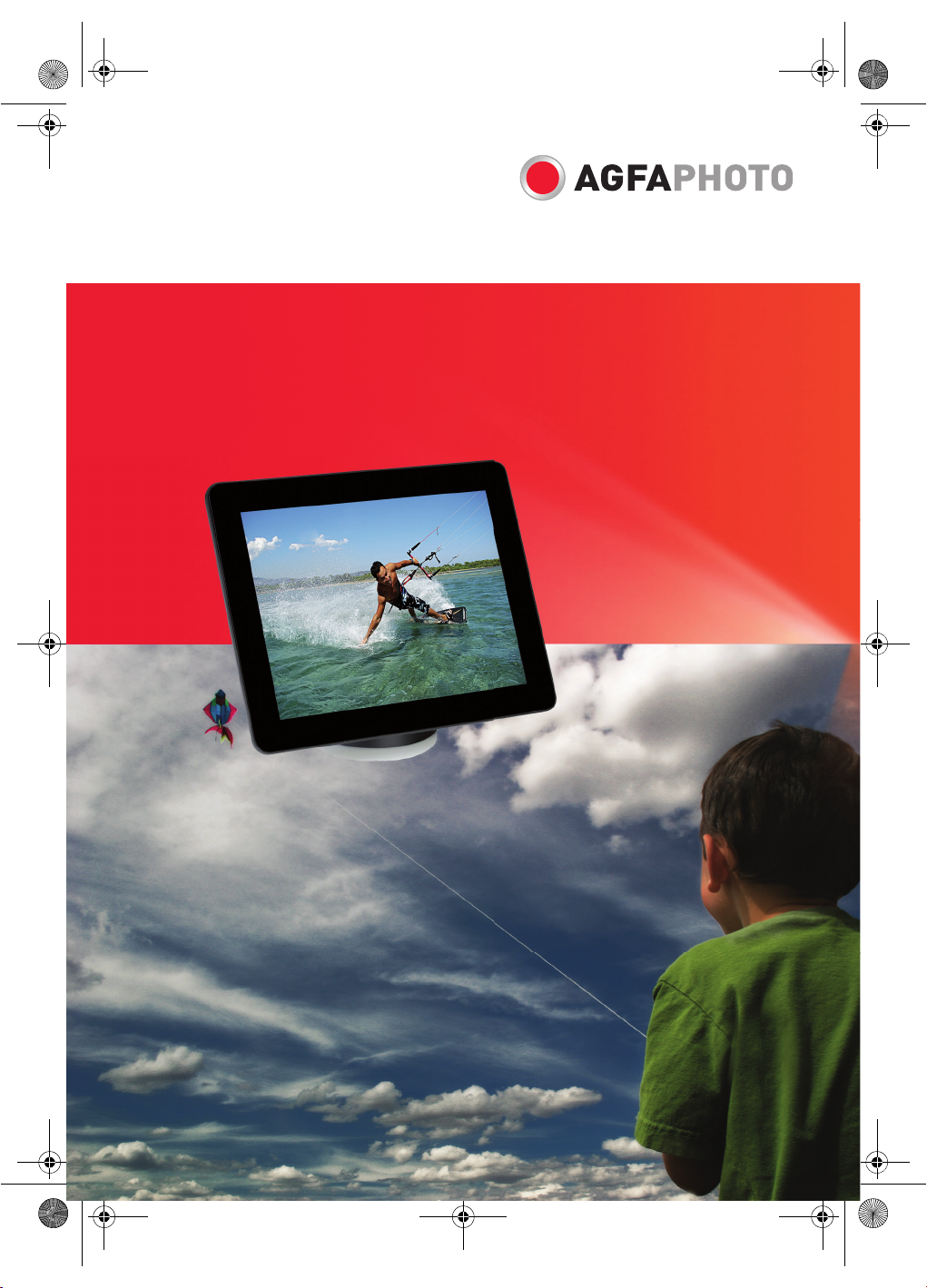
af-7088mt_manual_03_en_253356638-a.book Seite 1 Freitag, 20. August 2010 1:04 13
Quick Guide
AF7088MT HR moVee Touch
Page 2
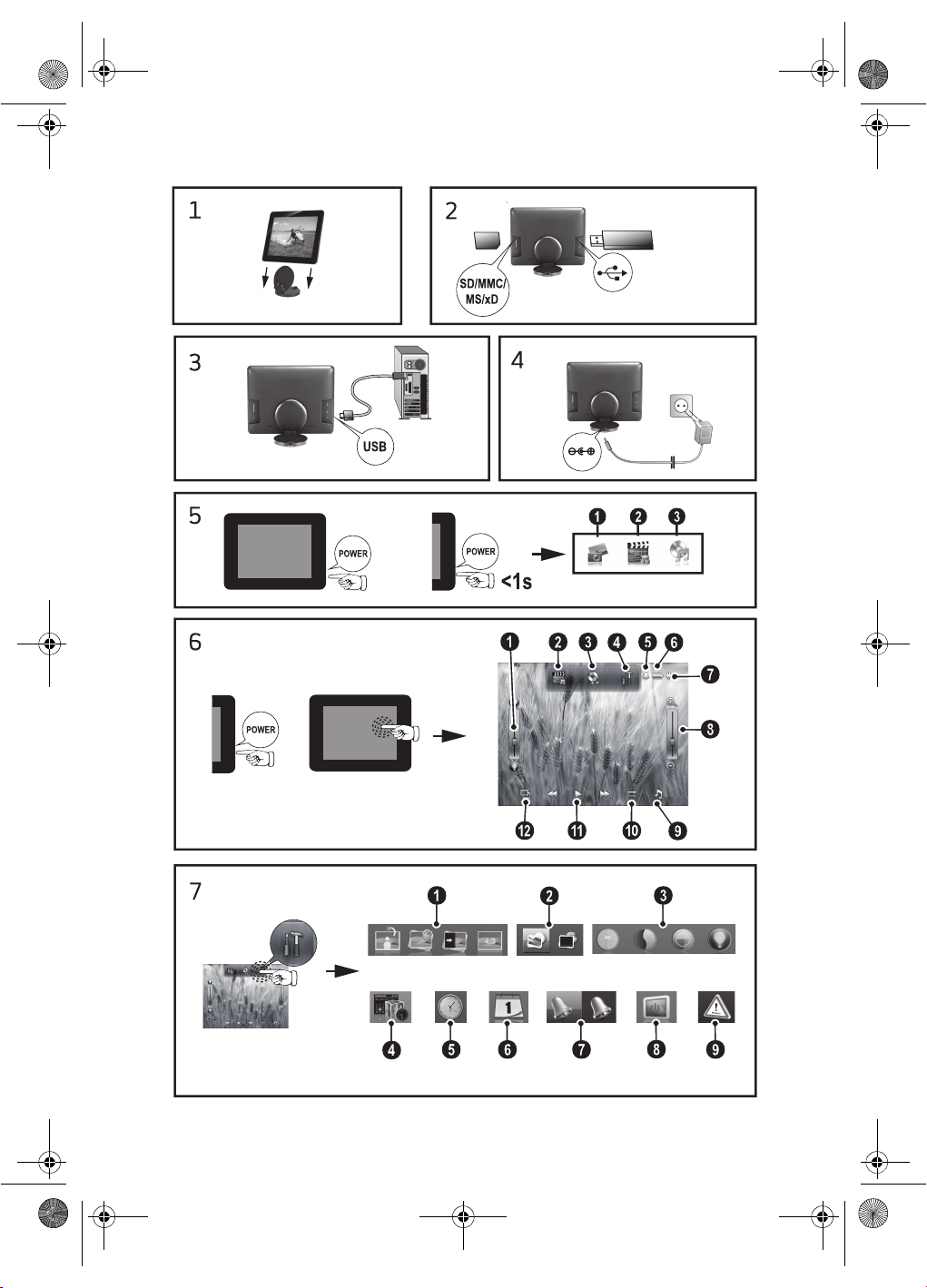
af-7088mt_manual_03_en_253356638-b.book Seite 2 Mittwoch, 6. Oktober 2010 4:11 16
Page 3

af-7088mt_manual_01_de_253356638-b.book Seite 3 Mittwoch, 6. Oktober 2010 3:26 15
Allgemeine Sicherheitshinweise
Einleitung 2
Nehmen Sie keine Einstellungen und Veränderungen vor, die nicht in dieser Bedienungsanleitung
beschrieben sind. Durch unsachgemäße Handhabung können körperliche Verletzungen oder Schäden, Geräteschäden oder Datenverlust entstehen.
Beachten Sie alle gegebenen Warn- und Sicherheitshinweise.
Gerät aufstellen
Das Gerät ist ausschließlich für den Gebrauch im Innenbe reich bestimmt.
Das Gerät ist ausschließlich für den Gebrauch im
Innenbereich bestimmt. Das Gerät soll sicher und
stabil auf einer ebenen Oberfläche stehen. Verlegen Sie alle Kabel so, dass niemand darüber stolpern und sich verletzen kann oder das Gerät beschädigt wird.
LCD-Bildschirm
Gehen Sie immer sorgsam mit dem Gerät um. Vermeiden Sie Berührungen des LCD-Bildschirmes.
Stellen Sie niemals schwere oder scharfkantige
Gegenstände auf den Bildschirm, den Rahmen
oder das Netzanschlusskabel.
Schützen Sie das Gerät vor direkter Sonneneinstrahlun g
Schützen Sie das Gerät vor direkter Sonneneinstrahlung, Hitze, großen Temperaturschwankungen und Feuchtigkeit. Stellen Sie das Gerät nicht
in die Nähe von Heizungen oder Klimaanlagen. Beachten Sie die Angaben zu Temperatur und Luftfeuchtigkeit in den technischen Daten.
Gerät nicht unmittelbar nach Transport einschalten
Das Gerät sollte nicht unmittelbar nach dem
Transport von einem kalten in einen warmen
Raum bzw. umgekehrt oder in einem kalten Raum,
der schnell aufgeheizt wurde, eingeschaltet werden. Warten Sie in diesen Fällen mindestens drei
Stunden bis sich das Gerät den veränderten Bedingungen (Temperatur, Luftfeuchtigkeit,...) angepasst hat.
Wird das Gerät zu heiß, oder kommt Rauch aus dem Gerät
Wird das Gerät zu heiß, oder kommt Rauch aus
dem Gerät, ziehen Sie sofort den Netzstecker aus
der Steckdose. Lassen Sie Ihr Gerät von einer
technischen Servicestelle untersuchen. Um das
Ausbreiten von Feuer zu vermeiden, sind offene
Flammen von dem Gerät fernzuhalten.
Schließen Sie das Gerät nicht in Feuchträumen an.
Schließen Sie das Gerät nicht in Feuchträumen an.
Berühren Sie weder Netzstecker noch Netzanschluss mit nassen Händen.
Es dürfen keine Flüssigkeiten in das Gerät kommen.
Es dürfen keine Flüssigkeiten in das Gerät kommen. Trennen Sie das Gerät vom Stromnetz, wenn
Flüssigkeiten oder Fremdkörper in das Gerät gelangt sind und lassen Sie Ihr Gerät von einer technischen Servicestelle untersuchen.
Lassen Sie Kinder nicht unbeaufsichtigt am Gerät hant ieren.
Lassen Sie Kinder nicht unbeaufsichtigt am Gerät
hantieren. Die Verpackungsfolien dürfen nicht in
Kinderhände gelangen.
Stromversorgung
Verwenden Sie nur das mitgelieferte Netzteil
Verwenden Sie nur das mitgelieferte Netzteil (siehe Anhang / Technische Daten). Prüfen Sie, ob die
Netzspannung Ihres Gerätes (Typenschild) mit der
vorhandenen Netzspannung am Aufstellort übereinstimmt. Sämtliche Teile entsprechen der auf
dem Gerät angegebenen Spannungsart.
Berühren Sie niemals das Netzkabel, wenn die Isolation beschä digt ist.
Berühren Sie niemals das Netzkabel, wenn die Isolation beschädigt ist. Tauschen Sie beschädigte
Kabel sofort aus. Verwenden Sie nur geeignete
Kabel; wenden Sie sich gegebenenfalls an unseren technischen Kundendienst oder an Ihren
Fachhändler.
Trennen Sie Ihr Gerät vom Stromnetz, bevor Sie die Oberfläche reinigen .
Trennen Sie Ihr Gerät vom Stromnetz, bevor Sie
die Oberfläche reinigen. Verwenden Sie ein weiches, fusselfreies Tuch. Verwenden sie auf keinen
Fall flüssige, gasförmige oder leicht entflammbare
Reinigungsmittel (Sprays, Scheuermittel, Polituren, Alkohol). Es darf keine Feuchtigkeit in das Innere des Gerätes gelangen.
Reinigen Sie das Display mit einem trockenen, weichen Tuch.
Reinigen Sie das Display mit einem trockenen,
weichen Tuch. Bricht das Display, kann eine
schwach ätzende Flüssigkeit austreten. Vermeiden Sie Haut- und Augenkontakt.
Reparaturen
Reparaturen
Nehmen Sie keine Reparaturarbeiten am Gerät
vor. Unsachgemäße Wartung kann zu Personenoder Geräteschäden führen. Lassen Sie Ihr Gerät
ausschließlich von einer autorisierten Servicestelle reparieren.
Entfernen Sie nicht das Typenschild von Ihrem Gerät, anderenfalls erlischt die Garantie.
Fotospeichermedien
Fotospeichermedien
Verwenden Sie nur Speichermedien, die mit dem
Gerät kompatibel sind. Um Beschädigungen an
der Karte oder dem Gerät vorzubeugen, darf die
Karte nur in das Gerät eingeführt bzw. entfernt
werden, wenn es ausgeschaltet ist.
Ziehen Sie die eingesetzte Speicherkarte keinesfalls heraus, während das Gerät darauf zugreift.
Dadurch können Daten beschädigt werden oder
verloren gehen.
DE
3
Page 4

Hinweis
Hinweis
Hinweis
af-7088mt_manual_01_de_253356638-b.book Seite 4 Mittwoch, 6. Oktober 2010 3:26 15
DE
Übersicht
Verpackungsinhalt
moVee Touch - Digitaler Bilderrahmen
Abnehmbarer Standfuß
Netzteil mit auswechselbaren Netzsteckern
Stereo Kopfhörer
Reinigungstuch
Transporttasche für moVee Touch und Standfuß
Kurzanleitung
Garantiekarte
Inbetriebnahme
1 Sollte sich auf dem Display eine Schutzfolie be-
finden, entfernen Sie diese vor dem Gebrauch.
2 Setzen Sie eine Speicherkarte oder ein USB-
Speichermedium in den entsprechenden
Steckplatz auf der Rückseite des Gerätes ein
(Abb. 2). Ihr Gerät unterstützt folgende Speicherkarten: SD/SDHC/MMC/MS/xD.
Anschluss an einen Computer (Abb. 3)
Mit einem USB Kabel (nicht mitgeliefert) können Sie moVee Touch mit einem Computer verbinden.
3 Stecken Sie den Stecker des Netzteils in den
Anschluss Í des Gerätes (Abb. 4). Stecken
Sie das Netzteil in die Steckdose.
4
Laden Sie den eingebauten Akku vor der erstmaligen Verwendung mindestens 3,5 Stunden auf.
5 Schalten Sie das Gerät mit dem Ein-/Ausschal-
ter POWER auf der Seite ein. Nach der Anzeige des Startbildschirms startet die Diashow.
Gerät zurücksetzen
Sollte Ihr Gerät nicht mehr auf Ihre Eingabe reagieren, halten Sie die Taste
POWER mindestens 10 Sekunden gedrückt, um das Gerät neu zu starten.
Beachten Sie, dass das Decodieren von
Video-Dateien bis zu einigen Minuten
dauern kann.
Menüübersicht (Wiedergabe) (Abb. 5)
Drücken Sie bei eingeschaltetem Gerät kurz die
Taste POWER um das Hauptmenü aufzurufen.
Tippen Sie mit Ihrem Finger am Bildschirm auf das
entsprechende Symbol:
1 Foto – Wiedergabe
2 Video – Wiedergabe
4
3 Musik – Wiedergabe
Mit dem Finger am Display streichen:
Nach links / nach rechts – vorheriges / nächstes
Foto/Musik/Video
Nach oben / nach unten – Hintergrundbeleuch-
tung ändern
Diashow-Hintergrundmusik einstellen (Abb. 6)
Als Hintergrundmusik können Sie nur
Dateien verwenden, die im internen
Speicher gespeichert sind.
1 Tippen Sie während einer Diashow kurz auf
den Bildschirm um die Symbole anzuzeigen.
2 Tippen Sie anschließend auf das Symbol 9 um
das Einstellungsmenü für die Hintergrundmusik zu öffnen.
3 Wählen Sie das Musikalbum, indem Sie mit dem
Finger in der Übersicht nach rechts oder links
streichen.
4 Wählen Sie die Lautstärke, indem Sie den Laut-
stärkeregler mit dem Finger nach oben oder
unten bewegen.
5 Tippen Sie auf das Wiedergabesymbol Œ, um
zur Diashow zurückzukehren. Die Hintergrundmusik startet gleichzeitig mit der Diashow.
Menüübersicht (Einstellungen)
(Abb. 6)
Berühren Sie während der Wiedergabe den Bildschirm, um die Symbole anzuzeigen. Tippen Sie
anschließend Sie zur Verwendung auf das entsprechende Symbol:
1 Hintergrundbeleuchtung ändern
2 Video-Modus
3 Musik-Modus
4 Grundeinstellungen
5 Weckfunktion (Alarm) aktiviert
6 Ladezustand des Akkus
7 Netzteil angeschlossen
8 Vergrößern/Verkleinern (Zoom)
9 Lautstärke einstellen oder Hintergrundmusik
wählen
‹ Wiedergabemodus der Diashow (Diashow in
festgelegter Reihenfolge, Diashow mit zufälliger
Wiedergabe)
ΠStarten, Unterbrechen der Diashow
Page 5
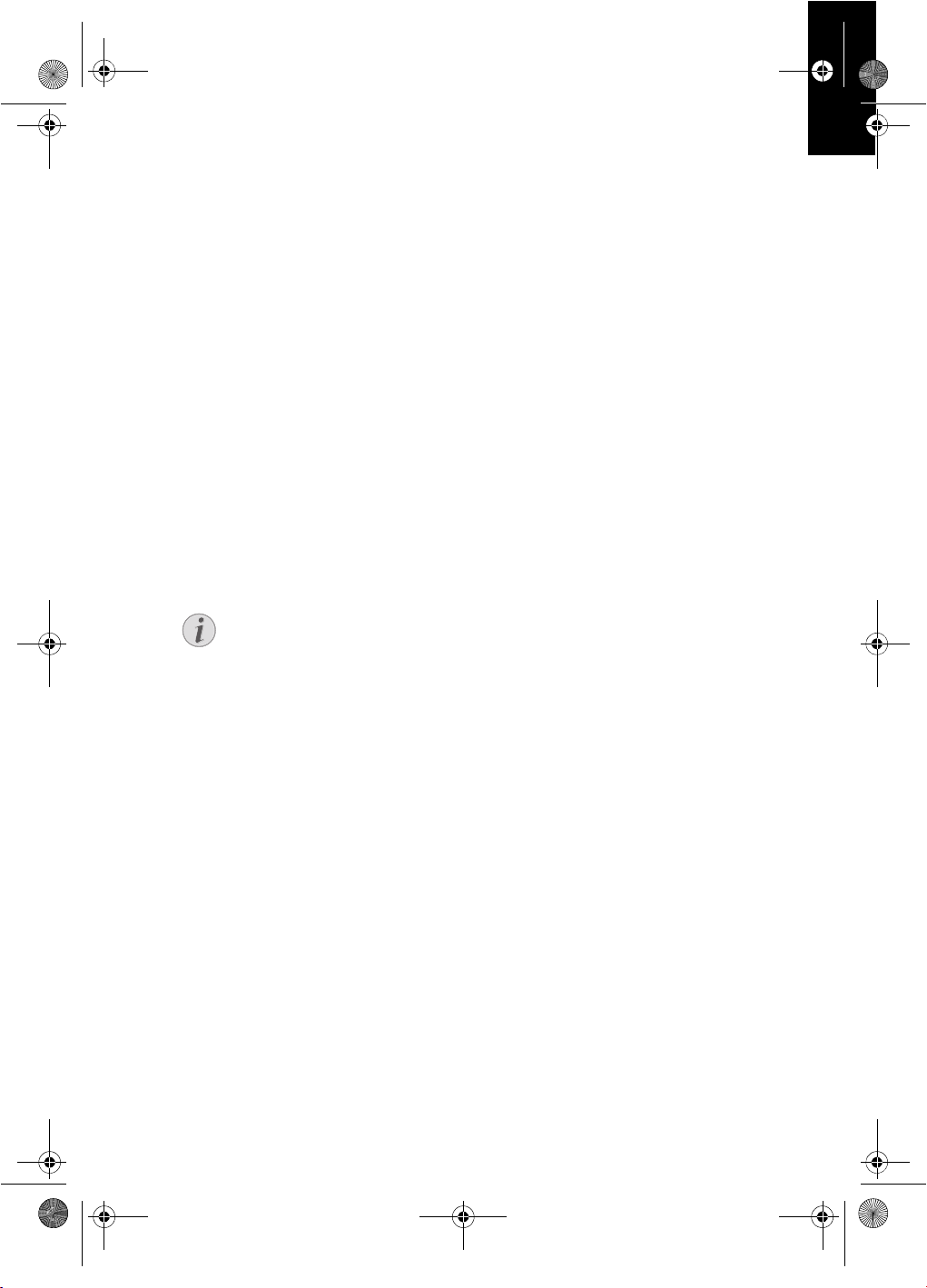
Hinweis
af-7088mt_manual_01_de_253356638-b.book Seite 5 Mittwoch, 6. Oktober 2010 3:26 15
DE
÷ Fotos / Musik / Videos bearbeiten (abhängig
von der gewählten Übersicht)
Dateien verwalten
1
Tippen Sie während der Wiedergabe auf den Bildschirm, um das Einstellungsmenü aufzurufen.
2 Tippen Sie auf das Symbol ÷ um das entspre-
chende Bearbeitungsmenü für Fotos, Video
oder Musikdateien zu öffnen.
3 Blättern Sie in den Dateien, indem Sie mit Ihrem
Finger in der Dateiübersicht nach links oder
rechts streichen.
4 Wählen Sie ein Speichermedium, indem Sie das
dazugehörende Symbol antippen.
5 Wählen Sie ein Album, indem Sie das jeweilige
Album antippen.
6 Kopieren Sie Dateien in das gewünschte Al-
bum, indem Sie die in der 3D Übersicht (links)
angezeigte Datei (Foto/Musik/Video), in das
geöffnete Album ziehen.
7 Löschen Sie Dateien aus einem Album, indem
Sie die in der 3D Übersicht (links) angezeigte
Datei (Foto/Musik/Video), in den Papierkorb
ziehen.
Neues Album erstellen
1) Tippen Sie auf das geschlossene Album.
2) Geben Sie den gewünschten Namen
mit der eingeblendeten Tastatur ein.
3) Tippen Sie nach erfolgter Erstellung
des Namens auf ’Enter’.
Einstellungen (Abb. 7)
1 Tippen Sie auf das Symbol 4 (Abb. 6) um das
Einstellungsmenü aufzurufen.
2 Wählen Sie aus folgenden Einstellungen, indem
Sie mit Ihrem Finger am Bildschirm nach links
oder rechts streichen:
1
Photo Einstellungen (Bild drehen, Diashow -
Ablösezeit, Übergangseffekte, Seitenverhältnis)
2 Eco-Einstellungen (automatisches Ein-/
Ausschalten)
3 Displayeinstellungen (Helligkeit, Kontrast,
Farbsättigung, Hintergrundbeleuchtung)
4
Fun Frame (persönlichen Rahmen) einstellen
5 Uhrzeit (Uhrzeit einstellen)
6 Kalender (Einstellung von Jahr, Monat, Tag)
7
Alarm (Einstellen der Weckzeit, des Wecksignals)
8 Einschaltmodus festlegen (Diashow, Video
Wiedergabe, Diashow und anschließend Video
Wiedergabe, Music Wiedergabe)
9 Werkseinstellung (Einstellungen auf Werkseinstellungen zurücksetzen)
3 Ändern Sie die entsprechende Einstellung, in-
dem Sie mit Ihrem Finger das entsprechende
Symbol antippen oder am Bildschirm in die entsprechende Richtung streichen.
Wichtige Hinweise
Der Bildschrim reagiert seltsam, wenn er
mit nassen Fingern berührt wird
Ihr moVee Touch ist mit einem kapazitivem - berührungsempfindlichen Bildschirm ausgestattet.
Nasse Finger oder Flüssigkeiten können diesen
kapazitiven Effekt stören.
Sollte die Bildschirmoberfläche oder Ihr Finger
nass sein, trocknen Sie die Oberfläche oder Ihren
Finger mit einem trockenen sauberen Tuch. Warten Sie einige Minuten, um sicherzustellen dass
die Bildschirmoberfläche trocken ist.
Videoformate
Sollten einige Video Formate nicht mit moVee
Touch kompatibel sein, konvertieren Sie bitte Ihre
Datei mit einem kostenlosen Video Konverter (z.B.:
AVC - Any Video Converter www.any-video-converter.com/products/for_video_free/) und verwenden Sie dazu die folgenden Einstellungen:
Dateiformat: *.avi / Video Codec: xVid / Video Größe: <= 640x480 / Video Bitrate: 768 / Video Framerate: 25
Audio codec: MP3 / Audio Bitrate: 128 / Audio Abtastrate: 44100 / Audio Kanal: 2 (stereo)
Firmware-Update
Software Updates werden regelmäßig auf unserer
Website zum Downloaden zur Verfügung gestellt.
Besuchen Sie unsere Website unter www.agfaphoto.com/moveetouch, um zu erfahren, ob für Ihr
Gerät Updates verfügbar sind und installieren Sie
diese um in den Genuss der letztständigen Funktionen und Verbesserungen zu kommen.
Technische Daten
Abmessungen
Abmessungen (B¦×¦H¦×¦T)................. 212¦×¦170¦×¦18¦mm
Gewicht
Gewicht des Gerätes ................................................. 0,5¦kg
Empfohlene Geräteumgebung
Empfohlene Geräteumgebung........................ 5¦–¦45¦ºC
Relative Luftfeuchtigkeit
Relative Luftfeuchtigkeit ..................................20¦–¦80¦%
Leistungsaufnahme
Leistungsaufnahme
Gerät eingeschaltet
Gerät ist eingeschaltet (Diashow) .............7,24¦W
Bilddiagonale.............................................................. 21,5¦cm
Seitenverhältnis
Seitenverhältnis..................................................................4:3
Auflösung...................................................... 800¦×¦600¦Pixel
Interner Speicher
Interner Speicher............................................................. 2¦GB
USB-Anschluss
USB-Anschluss ........................USB-Host, USB Device
Kompatible Speicherkarten
Kompatible Speicherkarten.................................................
.................................................... SD/SDHC/MMC/MS/xD
5
Page 6
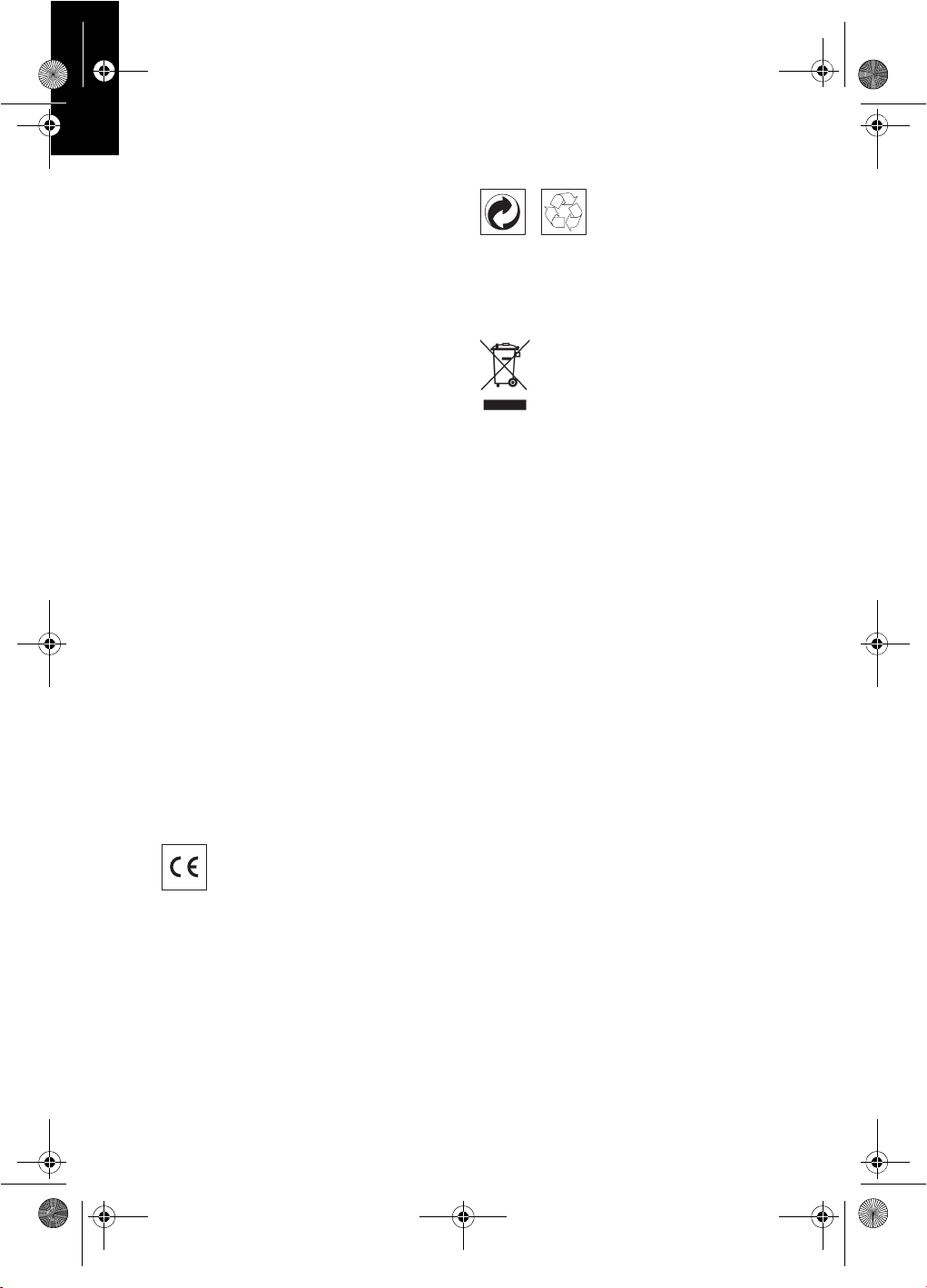
af-7088mt_manual_01_de_253356638-b.book Seite 6 Mittwoch, 6. Oktober 2010 3:26 15
DE
Fotoformate
Fotoformate.......................................................................JPEG
Musikformate
Musikformate .................................................................... MP3
Videoformate
Videoformate ....................MJPEG, Xvid, MPEG4-visual
Dateiformate
Dateiformate .....................................*.avi, *.mp4, *.mov,
........................................................... *.mpg, *.mp3, *.jpg
Auflösung
Max. Videoauflösung
MPEG4-visual: ............................................ 640¦×¦480¦Pixel,
.............................................. bei 30¦Bildern / Sek. (fps)
Eingebauter Akku
Akkutyp
Akkutyp............................................................................... LiPol
Akku Ladezeit
Ladedauer...........................................................................3,5¦h
Akku Betriebsdauer
Betriebszeit (Diashow).....................................................3¦h
Netzteil
Netzteil Hersteller
Hersteller.KUANTECH INCORPORATED COMPANY
Netzteil Type
Modell-Nr. ...................................KSAD1200150W1UV-1
Eingang
Eingang................................... 100¦–¦240¦V¦~ / 50¦/¦60¦Hz
Ausgang
Ausgang......................................................... 12¦V¦† / 1,5¦A
Alle Daten dienen nur als Richtbestimmung. Agfa-
Photo behält sich das Recht vor, ohne vorhergehende Ankündigungen Änderungen vorzunehmen.
AgfaPhoto wird unter Lizenz von Agfa-Gevaert
NV & Co. KG oder Agfa-Gevaert NV verwendet.
Weder Agfa-Gevaert NV & Co. KG noch Agfa-Gevaert NV stellen diese Produkte her oder bieten
Gewährleistung oder Support.
Für Informationen zu Service, Support oder Gewährleistungen wenden Sie sich bitte an Ihren
Händler oder den Hersteller.
Kontakt: AgfaPhoto Holding GmbH,
www.agfaphoto.com
Hersteller: Sagemcom,
www.sagemcom.com
Das CE-Zeichen gewährleistet, dass dieses Produkt hinsichtlich Sicherheit und Gesundheit des
Benutzers sowie elektromagnetischer Interferenz
der Richtlinie 1999/5/CE des Europäischen Parlaments und des Rates zu Telekommunikationsendgeräten entspricht.
Die Einhaltungserklärung können Sie auf der Internetseite www.agfaphoto.com nachlesen.
Recycling
Verpackung: Beachten Sie für ein einfaches Recycling der Verpackung bitte Ihre lokalen RecyclingBestimmungen.
Batterien: Altbatterien müssen in dafür vorgesehenen Sammelstellen entsorgt werden.
WEEE
Produkt: Das durchgestrichene Mülleimer-Zeichen
auf Ihrem Produkt bedeutet, dass es sich bei diesem Produkt um ein Elektro- und Elektronikgerät
handelt, für das spezielle Entsorgungsbestimmungen zur Anwendung kommen.
Zur Durchsetzung von Recycling, zur WEEE-Entsorgung entsprechend der Verordnung über Elektro- und Elektronik-Altgeräte (Waste Electrical
and Electronic Equipment) und zum Schutz der
Umwelt und der Gesundheit verlangen europäische Bestimmungen die selektive Sammlung von
Altgeräten auf eine der folgenden beiden Möglichkeiten:
• Ihr Händler nimmt Ihr Altgerät gerne zurück,
wenn Sie ein Neugerät bei ihm kaufen.
• Altgeräte können auch in dafür vorgesehenen
Sammelstellen entsorgt werden.
Die verwendeten Verpackungen aus Papier und
Karton können wie Altpapier entsorgt werden. Die
Plastikfolien und Styroporverpackungen geben
Sie zum Recycling oder in den Restmüll, je nach
den Anforderungen Ihres Landes.
Alle Rechte vorbehalten. Kein Teil dieser Publikation darf ohne vorherige schriftliche Zustimmung
durch AgfaPhoto vervielfältigt, in einem Archivsystem gespeichert oder in irgendeiner Form oder
auf sonstigem Wege – elektronisch, mechanisch,
durch Fotokopie, Aufnahme oder anderweitige
Möglichkeit – übertragen werden. Die im vorliegenden Dokument enthaltenen Informationen
sind ausschließlich zur Verwendung mit diesem
Produkt gedacht. AgfaPhoto übernimmt keine
Verantwortung, wenn diese Informationen auf andere Geräte angewendet werden.
Diese Bedienungsanleitung ist ein Dokument
ohne Vertragscharakter.
Irrtümer, Druckfehler und Änderungen vorbehalten.
Copyright © 2010 Sagemcom
6
Page 7
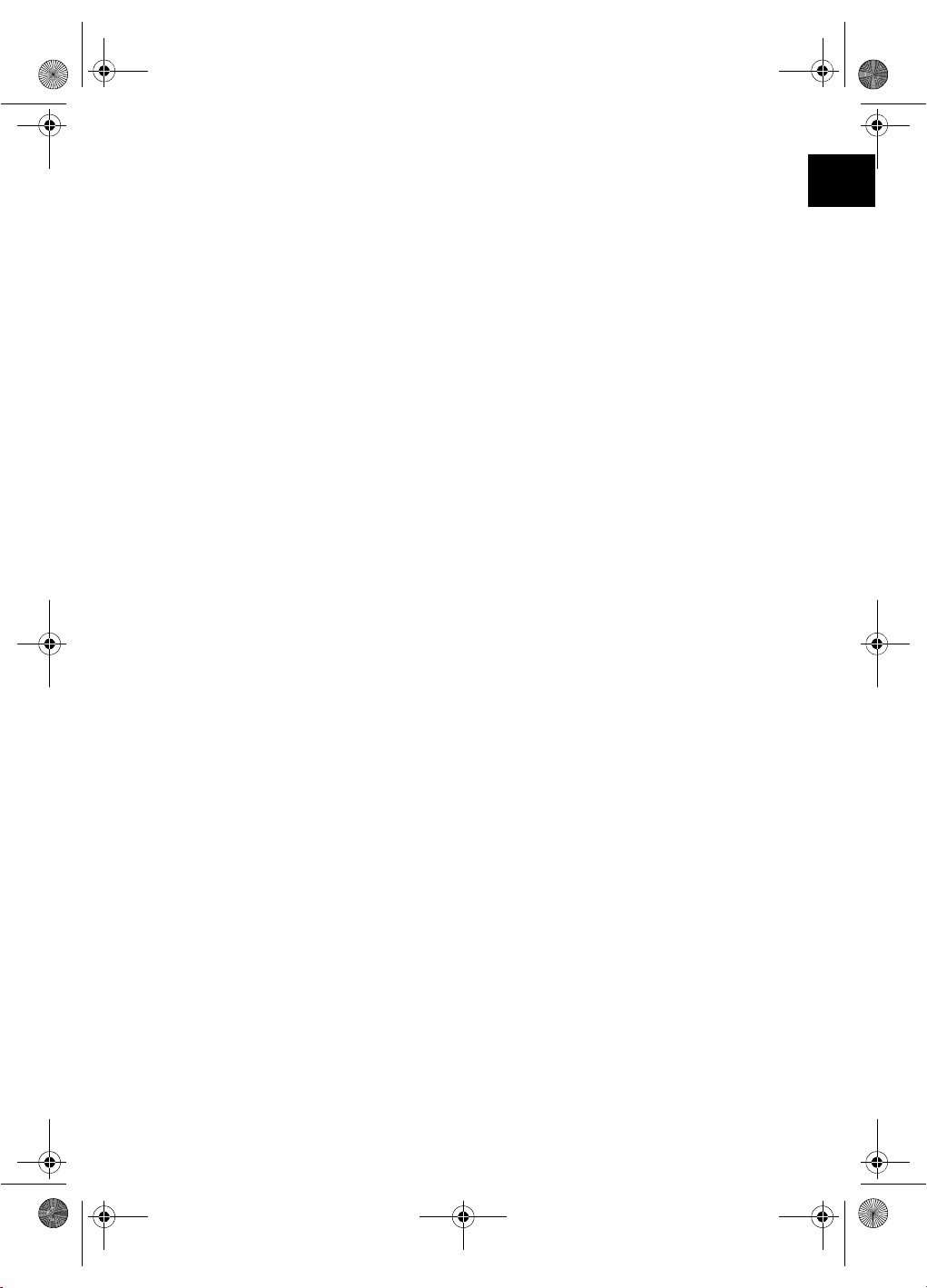
af-7088mt_manual_02_fr_253356638-b.book Seite 1 Mittwoch, 6. Oktober 2010 3:21 15
Informations générales sur la
sécurité
Introduction 2
Ne procédez à aucun réglage et changement qui
ne sont pas décrits dans le présent mode d’emploi. Une application inadéquate peut entraîner
des blessures corporelles, des dommages ou des
pertes de données. Respectez toutes les indications de prévention et de sécurité prescrites.
Installation de l’appareil
L’appareil est exclusivement destiné à un usage privé.
L’appareil est exclusivement destiné à un usage
privé. L’appareil doit reposer sur une surface stable et plane. Posez tous les câbles de façon à ce
que personne ne puisse trébucher ni se blesser ou
que l’appareil ne soit endommagé.
Ecran LCD
Soyez toujours soigneux avec l’appareil. Evitez de
toucher l’écran LCD. Ne jamais déposer d’objets
lourds ou à extrémité tranchante sur l’écran, le cadre où le câble de branchement secteur.
Protégez l’appareil du rayonnement solaire direct
Protégez l’appareil du rayonnement solaire direct,
de la chaleur, des grandes variations de températures et de l’humidité. Ne placez pas l’appareil à
proximité d’un chauffage ou d’une climatisation.
Veillez aux indications concernant la température
et l’humidité de l’air dans les caractéristiques
techniques.
Ne pas allumer l’appareil immédiatement a près le transport
Après le transport, l’appareil ne doit pas être déplacé d’une pièce froide à une pièce chaude ou
être allumé dans une pièce froide qui se réchaufferait rapidement. Dans ces situations, attendez
au moins trois heures que l’appareil se soit accommodé de ces changements de conditions
(Température, humidité de l’air...).
Si votre appareil devient trop ch aud ou si de la fumée sort de l’appareil
Si votre appareil devient trop chaud ou si de la fumée sort de l’appareil, retirez aussitôt la prise du
secteur. Laissez examiner votre appareil par un
spécialiste. Afin d’éviter la propagation d’un feu
en cas d’incendie, tenez cet appareil éloigné des
flammes.
N’installez pas l’appareil dans des salles humides.
N’installez pas l’appareil dans des salles humides.
Ne touchez jamais les fiches/prises secteur avec
les mains humides.
Aucun liquide ou corps étranger ne doit entrer dans l’appareil.
Aucun liquide ou corps étranger ne doit entrer
dans l’appareil. Séparez l’appareil du secteur au
cas où des liquides ou corps étrangers parviennent dans l’appareil et faites contrôler votre appareil par un technicien.
Ne laissez pas les enfants sans surveillance autour de l’appareil.
Ne laissez pas les enfants sans surveillance
autour de l’appareil. Ne pas laisser les feuilles
d’emballage à portée des enfants.
Alimentation électrique
Utilisez uniquement l e bloc d’alimen tation de four ni avec votre a ppareil
Utilisez uniquement le bloc d’alimentation de fourni avec votre appareil (Cf. chapitre Annexe / Caractéristiques techniques). Contrôlez si la tension
secteur de votre appareil (plaque signalétique) est
identique à celle du lieu d’installation. Les parties
complètes correspondent au mode de tension indiqué sur l’appareil.
Ne touchez jamais les câbles électriques s’ils sont endommagés.
Ne touchez jamais les câbles électriques s’ils sont
endommagés. Echangez immédiatement le câble
endommagé. Utilisez uniquement un câble
approprié ; adressez-vous le cas échéant à notre
service technique ou à votre magasin spécialisé.
Débranchez votre appareil d u réseau électrique av ant de nettoyer la surface.
Débranchez votre appareil du réseau électrique
avant de nettoyer la surface. Utilisez un chiffon
doux et non pelucheux. N’utilisez en aucun cas
des produits de nettoyage liquides, gazeux ou légèrement inflammables (sprays, produits abrasifs,
vernis brillants, alcools). Veillez à ce qu’aucune humidité ne pénètre à l’intérieur de l’appareil.
Nettoyez l’écran avec un chiffon doux et sec.
Nettoyez l’écran avec un chiffon doux et sec. En
cas de bris de l’écran d’affichage, un liquide légèrement corrosif peut se répandre. Evitez tout contact avec la peau et les yeux.
Réparations
Réparations
Ne réparez pas vous-même l’appareil. Une maintenance non conforme peut occasionner des dommages corporels ou matériels. Laissez examiner
votre appareil exclusivement par un spécialiste
agréé.
N’enlevez pas la plaque signalétique de votre appareil, autrement la garantie s’éteint.
Supports mémoire photo
Supports mémoire photo
Utilisez uniquement les supports d’enregistrement compatibles avec l’appareil. Afin de prévenir
tout dommage sur la carte ou sur l’appareil, la carte doit être uniquement introduite dans l’appareil
ou en être retirée quand ce dernier est éteint.
Ne retirer en aucun cas la carte mémoire installée
pendant que l’appareil y accède. Ceci pourrait endommager ou effacer des données.
FR
1
Page 8

Remarque
Remarque
Remarque
af-7088mt_manual_02_fr_253356638-b.book Seite 2 Mittwoch, 6. Oktober 2010 3:21 15
FR
Aperçu
Contenu de l’emballage
moVee Touch – Cadre photos numérique
Support amovible
Alimentation électrique avec fiche secteur inter-
changeable
Casque stéréo
Chiffon
Sac de transport pour le moVee Touch et le sup-
port
Introduction sommaire
Carte de garantie
Mise en service
1 Si une feuille de protection est placée sur
l’écran, retirez-la avant l’utilisation.
2 Placez une carte mémoire ou un support d’en-
registrement USB dans l’emplacement correspondant sur la partie arrière de l’appareil (Illustr. 2). Votre appareil supporte les cartes mémoires suivantes : SD/SDHC/MMC/MS/xD.
Raccordement à un ordinateur (Illustr.
3)
Avec un câble USB (non fourni), vous
pouvez relier le moVee Touch à un ordinateur.
3 Insérez la prise du bloc d’alimentation dans la
connexion Í de l’appareil (Illustr. 4). Introduire le bloc d’alimentation dans la prise de
courant.
4 Charger l’accumulateur intégré au moins pen-
dant 3,5 heures lors de la première utilisation.
5 Allumez l’appareil avec le commutateur mar-
che/arrêt POWER sur le côté. Le diaporama
commence après l’affichage de l’écran de démarrage.
Réinitialisation de l’appareil
Si votre appareil ne réagit plus à vos entrées, appuyez sur la touche POWER
pendant au moins 10 secondes pour redémarrer l’appareil ..
Veuillez noter que le décodage de fichiers vidéo peut durer jusqu'à plusieurs
minutes.
Aperçu du menu (Lecture) (Illustr. 5)
Lorsque l’appareil est allumé, appuyez brièvement
sur le bouton POWER pour appeler le menu principal.
Tapotez sur l’écran et sur le symbole correspondant.
1 Photo – Lecture
2 Vidéo – Lecture
3 Musique – Lecture
Passez le doigt sur l’affichage:
vers la gauche / vers la droite – photo/musique/
vidéo précédente / suivante
vers le haut / vers le bas - modifier l’éclairage de
fond
Régler la musique de fond du diaporama (Illustr. 6)
Pour la musique d’ambiance, vous pouvez uniquement utiliser des fichiers qui
sont enregistrés dans la mémoire interne.
1 Tapotez sur l’écran brièvement pendant le dia-
porama pour afficher le symbole.
2 Ensuite, appuyez sur le symbole 9 pour ouvrir
le menu des paramètres pour la musique d’ambiance.
3 Sélectionnez l’album de musique en passant le
doigt vers la droite ou vers la gauche.
4 Sélectionnez le volume en déplaçant le régleur
de volume ave le doigt vers le haut ou vers le
bas.
5 Tapotez sur le symbole de lecture Œ, pour re-
venir au diaporama. La musique d’ambiance
commence en même temps que le diaporama.
Aperçu du menu (Paramètres) (Illustr. 6)
Touchez l’écran pendant la lecture pour afficher le
symbole. Tapotez ensuite sur le symbole correspondant pour l’utilisation :
1 Modifier l’éclairage de fond
2 Mode vidéo
3 Mode musique
4 Paramètres de base
5 Fonction réveil (alarme) activée
6 Etat de chargement de l’accumulateur
2
Page 9

Remarque
af-7088mt_manual_02_fr_253356638-b.book Seite 3 Mittwoch, 6. Oktober 2010 3:21 15
7 Alimentation connectée
8 Agrandir/Diminuer (Zoom)
9 Régler le volume ou sélectionner la musique
d’ambiance
‹ Mode lecture du diaporama (Diaporama par
stock, Diaporama aléatoire)
Œ Démarre, interrompre le diaporama
÷ Editer des photos/ musique / vidéo (selon
l’aperçu sélectionné)
Gérer les fichiers
1 Tapotez sur l’écran pendant la lecture pour ap-
peler le menu des paramètres.
2 Tapotez sur le symbole ÷ pour ouvrir le menu
d’édition correspondant pour les photos, la vidéo ou les fichiers de musique.
3 Feuilletez les fichiers en passant votre doigt
vers la gauche ou vers la droite dans l’aperçu
menu.
4 Sélectionnez un support d’enregistrement en
tapotant sur le symbole correspondant.
5 Sélectionnez un album en tapotant sur l’album
souhaité.
6 Copiez des fichiers dans l’album souhaité en
faisant glisser le fichier affiché dans l’aperçu
3D (à gauche) (photo/musique/vidéo), dans l’album ouvert.
7 Supprimer des fichiers dans l’album souhaité
en faisant glisser le fichier affiché dans l’ aperçu 3D (à gauche) (photo/musique/vidéo), dans
la corbeille.
Créer un nouvel album
1) Tapotez sur l’album fermé.
2) Donnez-lui le nom souhaité à l’aide
du clavier intégré.
3) Tapotez sur « Enter » après avoir
créé le nom.
Paramètres (Illustr. 7)
1 Tapotez sur le symbole 4 (Illustr. 6) pour ap-
peler le menu des paramètres.
2 Sélectionnez les paramètres suivants en pas-
sant le doigt sur l’écran vers la gauche ou vers
la droite :
1 Paramètres photo (tourner l‘image, temps
de déclenchement du diaporama, effet de transition, grandissement de page)
2 Paramètres-Eco (marche/arrêt automatique
3 Paramètres de l‘écran (clarté, contraste,
couleur, éclairage arrière-plan)
4 Régler le Fun Frame (cadre personnel)
5 l’heure (Régler l’heure)
6 Calendrier (Réglage de l’année, du mois et
du jour)
7 Alarme (Régler l’heure de réveil, le signal de
réveil)
8 Régler le mode allumage (diaporama, lecture
de vidéo, diaporama et ensuite lecture de vidéo, lecture de musique)
9 Paramètres usine (Remettre les paramètres
aux paramètres usine)
3 Modifiez le paramètre souhaité en tapotant sur
le symbole correspondant ou en touchant la direction correspondante sur l’écran.
Indications importantes
L’écran réagit bizarrement s'il est touché
avec des mains mouillées
Votre moVee Touch est équipé d’un écran capacitaire à sensibilité tactile. Des doigts mouillés ou
des liquides peuvent perturber l'effet de capacitaire.
Si la surface de l’écran ou vos doigts sont
mouillés, séchez-les avec un chiffon propre. Attendez quelques minutes pour vous assurer que
la surface de l’écran soit sèche.
Formats vidéo
Si certains formats de vidéo ne sont pas compatibles avec moVee Touch, convertissez votre fichier
avec un convertisseur vidéo gratuit (par ex.: AVC Any Video Converter www.any-video-converter.com/products/for_video_free/) et utilisez par
ensuite les paramètres suivants:
Format de fichier : *.avi / Codec vidéo : xVid / Taille
de vidéo : <= 640x480 / Vitesse de bits vidéo :
768 / Taux d’images vidéo : 25
Codec audio : MP3 / Débit binaire audio : 128 /
Fréquence d’échantillonnage audio : 44100 / Canal audio : 2 (stéréo)
Mise à jour du Firmware
Les mises à jour logicielles sont régulièrement mises à disposition sur notre site internet pour êtres
téléchargées.
Visitez notre site internet sur pour savoir si les
mises à jour de votre appareil sont disponibles et
installez-les pour profiter des dernières fonctions
et améliorations.
Caractéristiques techniques
Dimensions
Dimensions (L¦×¦H¦×¦P)........................ 212¦×¦170¦×¦18¦mm
Poids
Poids de l’appareil ....................................................... 0,5¦kg
Température ambiante recommandée :
Température ambiante recommandée : ....5¦–¦45¦ºC
Humidité de l’air relative
Humidité de l’air relative ...................................20¦–¦80¦%
Consommation
Consommation
L’appareil est allumé
L’appareil est allumé (Diaporama).............. 7,24¦W
FR
3
Page 10
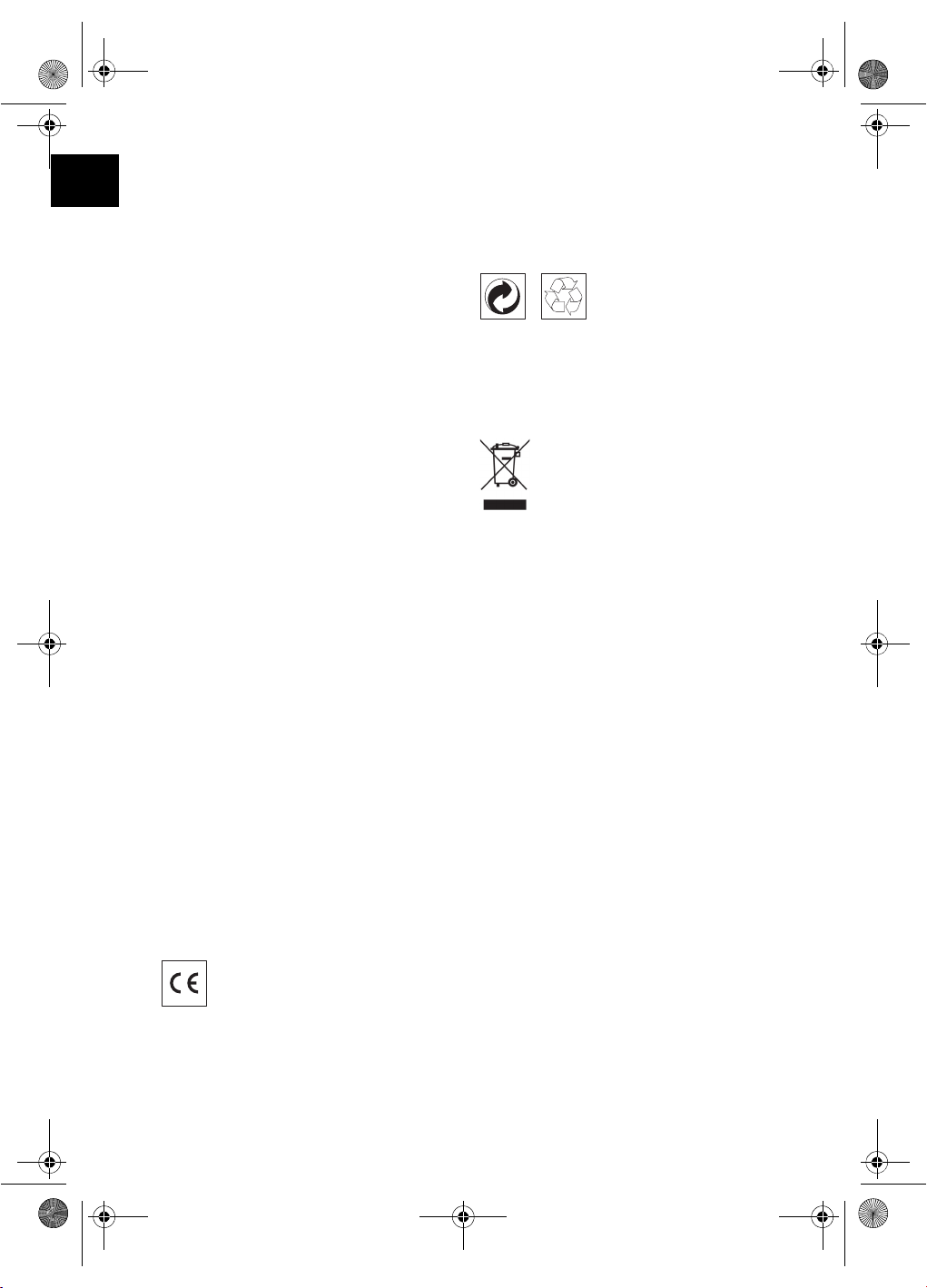
af-7088mt_manual_02_fr_253356638-b.book Seite 4 Mittwoch, 6. Oktober 2010 3:21 15
FR
Diagonale Photo....................................................... 21,5¦cm
Rapport des dimensions
Rapport des dimensions .............................................. 4:3
Résolution.....................................................800¦×¦600 Pixel
Mémoire interne
Mémoire interne...............................................................2¦GB
Raccordement USB / Port USB
Raccordement USB / Port USB..................USB-Host,
........................................................................... USB Device
Cartes mémoire photo compatibles
Cartes mémoire photo compatibles ........SD/SDHC/
..........................................................................MMC/MS/xD
Format Photo
Format Photo ....................................................................JPEG
Formats musique
Formats musique ............................................................ MP3
Formats vidéo
Formats vidéo...................MJPEG, Xvid, MPEG4-visual
Formats de fichier
Formats de fichier ......................................... *.avi, *.mp4,
............................................ *.mov, *.mpg, *.mp3, *.jpg
Résolution
Résolution Vidéo max.
MPEG4-visual: ............................................ 640¦×¦480¦Pixel,
.................................................. à 30¦Images / Sec. (fps)
Accumulateur intégré
Type d’accumulateur
Type d’accumulateur.................................................... LiPol
Temps de chargement de l’accumulateur
Durée de chargement................................................... 3,5¦h
Durée de fonctionnement
Temps de fonctionnement (Diaporama).................3¦h
Bloc d’alimentation
Bloc d’alimentation Fabricant
Fabricant..KUANTECH INCORPORATED COMPANY
Bloc d’alimentation Type
Modèle .........................................KSAD1200150W1UV-1
Entrée
Entrée...................................... 100¦–¦240¦V¦~ / 50¦/¦60¦Hz
Sortie
Sortie ............................................................... 12¦V¦† / 1,5¦A
Toutes les données ne sont que des indications.
AgfaPhoto se réserve le droit d’effectuer des
changements sans notification préalable.
AgfaPhoto est utilisé sous la licence de AgfaGevaert NV & Co. KG ou Agfa-Gevaert NV. Ni
Agfa-Gevaert NV & Co. KG, ni Agfa-Gevaert NV
ne fabriquent ces produits ou offrent une garantie ou un service technique.
Pour de plus amples informations sur le service,
le service technique ou les garanties, veuillez
vous adresser à votre revendeur ou au fabricant.
Contact : AgfaPhoto Holding GmbH,
www.agfaphoto.com
Fabricant : Sagemcom,
www.sagemcom.com
Le symbole CE garantie que ce produit ne présente aucun risque pour la sécurité et la santé de son
utilisateur et qu’il est conforme à la directive CE
1999/5 relative au interférences électromagnéti-
ques du Parlement Européen et du Conseil de la
radiodiffusion et de la télécommunication.
Vous pouvez consulter la déclaration de conformité sur le site internet www.agfaphoto.com.
Recyclage
L’emballage : Pour faciliter le recyclage des emballages, veuillez respectez les règles de tri mises
en place localement pour ce type de déchets.
Les piles et batteries : Les piles et batteries usagées doivent être déposées dans les points de
collectes désignés.
WEEE
Le produit : La poubelle barrée apposée sur le
produit signifie qu’il appartient à la famille des
équipements électriques et électroniques.
Dans le cadre du recyclage, de l’élimination des
équipements de ce type (WEEE, Waste Electrical
and Electronic Equipment) et de la protection de
l’environnement et la santé, les directives européennes requièrent le tri sélectif des appareils en
fin de vie selon l’une des possibilités suivantes :
• Votre revendeur reprend volontiers votre ancien
appareil si vous lui en achetez un nouveau.
• Les appareils en fin de vie peuvent également
être éliminer dans des points de collecte prévus à
cet effet.
Les emballages utilisés en papier et carton peuvent être dépollués comme du papier usagé. Les
feuilles en plastique et le polystyrène peuvent
être recyclées ou déposées en déchets résiduels,
selon les spécifications de votre pays.
Tous droits réservés. Aucune partie de la présente publication n’est autorisée à être reproduite,
enregistrée dans un système d’archive ou sous
quelque forme que ce soit ou bien transmise par
n’importe quel moyen – électronique, mécanique,
par photocopie, enregistrement ou autre. Les informations contenues dans le présent document
sont destinées exclusivement à l’utilisation du
produit décrit. AgfaPhoto n’endosse aucune responsabilité si ces informations sont appliquées à
d’autres appareils.
Le manuel d’utilisation est un document n’ayant
pas un caractère contractuel.
Sous réserve d’erreurs, de fautes d’impression et
de modifications.
Copyright © 2010 Sagemcom
4
Page 11
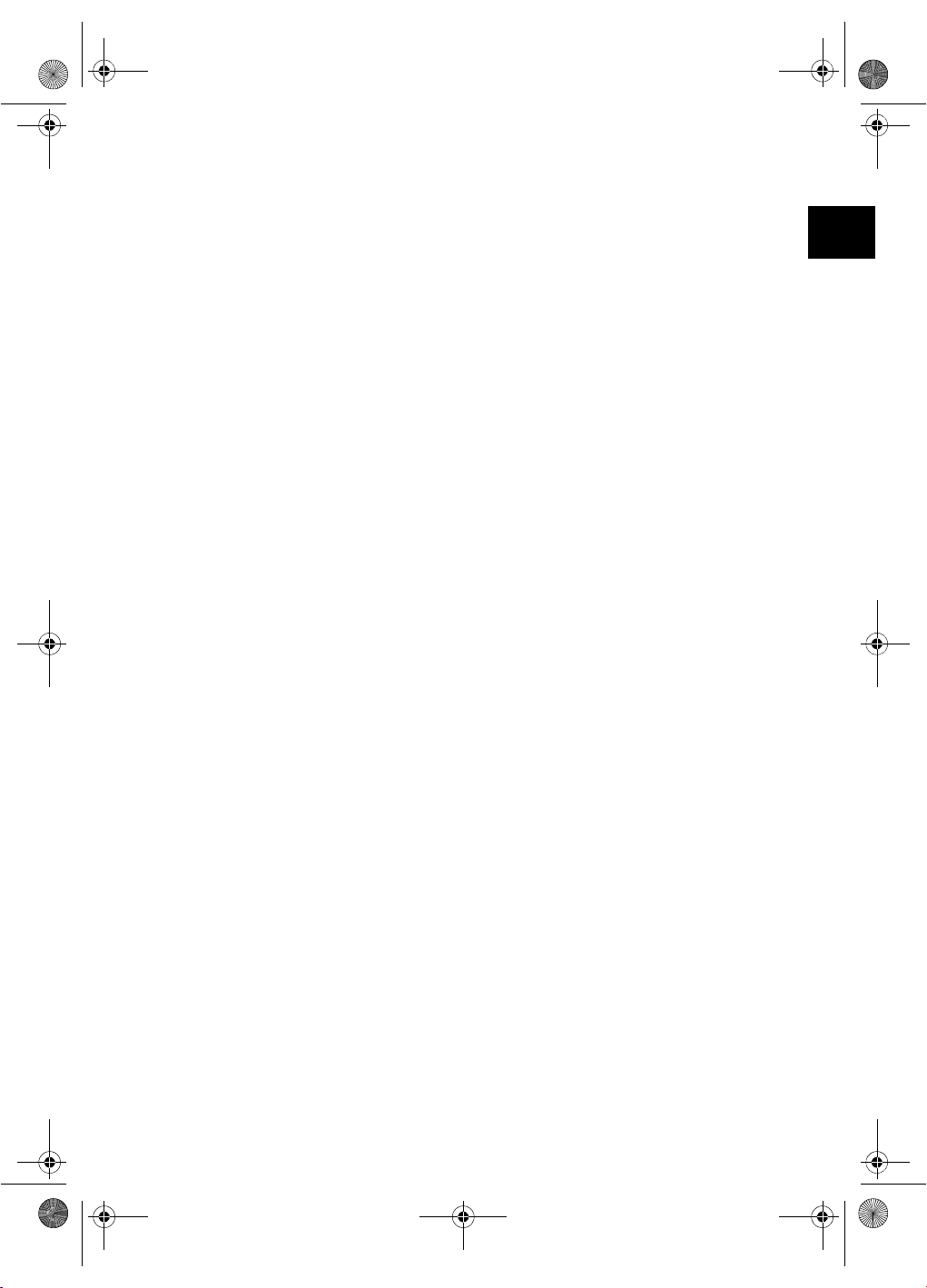
af-7088mt_manual_03_en_253356638-b.book Seite 1 Mittwoch, 6. Oktober 2010 4:11 16
General Safety Information
Introduction 2
Do not make any changes or settings that are not
described in this user manual. Physical injury or
damage to the device or loss of data can result
from improper handling. Take note of all warning
and safety notes indicated.
Setting Up the Device
The device is exclusively for indoor use only.
The device is exclusively for indoor use only. The
device should rest securely on a stabile, flat surface. Position all cables in such a way that no one
will stumble on them, thus avoiding possible injuries to persons or damage to the device itself.
LCD screen
Always handle the unit with care. Avoid touching
the LCD screen. Never place heavy or sharp objects on the LCD panel, frame or power cord.
Protect the device against direct sunlight
Protect the device against direct sunlight, heat,
large temperature fluctuations and moisture. Do
not place the device in the vicinity of heaters or air
conditioners. Observe the information on temperature and humidity in the technical data.
Do not switch the device on immediately a fter transporting it.
The device should not be switched on immediately
after being moved from a cold to a warm room or
vice versa or into a cold room which has been
heated up quickly. In such cases, wait at least
three hours until the device has adapted to the
changed conditions (temperature, humidity…) .
In the event that the device becomes too hot, or if you see smoke coming from the d evice
In the event that the device becomes too hot, or if
you see smoke coming from the device, you must
immediately pull the power cable out of the power
socket. Have your device examined by trained professionals at a technical service location. To prevent the spread of fire, open flames should be
kept away from the device.
Do not plug in the de vice in moist r ooms.
Do not plug in the device in moist rooms. Never
touch the mains cable or the mains connection
with wet hands.
Do not allow liquids to enter into the device.
Do not allow liquids to enter into the device. Disconnect the device from the power socket if liquids or foreign objects have entered the device
and have your device examined by trained professionals at a technical service location.
Do not allow children to handle the devi ce without supervision.
Do not allow children to handle the device without
supervision. The packing materials should be kept
out of the hands of children.
Power Supply
Use only the enclosed power adapter
Use only the enclosed power adapter (see chapter
Appendix / Technical Data). Check whether the
mains voltage of your device (indicated on the
type label) matches the mains voltage available at
the setup location. This equipment complies with
the voltage type specified on the unit.
Never touch the power cable if the insulation is damaged.
Never touch the power cable if the insulation is
damaged. Replace damaged wires immediately.
Use suitable cables only; if necessary please contact our technical customer service or your retailer.
Before cleaning the surface of your device, disconnect it from the power network.
Before cleaning the surface of your device, disconnect it from the power network. Use a soft,
lint-free cloth. Never use liquid, gaseous or easily
flammable cleansers (sprays, abrasives, polishes,
alcohol). Do not allow any moisture to reach the interior of the device.
Only clean the display with a dry, soft cloth.
Only clean the display with a dry, soft cloth. If the
display breaks, a mildly corrosive liquid may escape. Avoid all contact with your skin and eyes.
Repairs
Repairs
Do not make any repairs to the device yourself.
Improper maintenance can result in injuries or
damage to the device. Only have your device repaired by an authorised service centre.
Do not remove the type label from your device;
this would void the warranty.
Photo Memory Media
Photo Memory Media
Only use storage media that are compatible with
the device. In order to prevent damage to the card
or the unit, please turn off the power before removing or inserting the card.
Never pull out the memory card while the device is
accessing it. This could cause data to be damaged
or lost.
EN
1
Page 12

Notice
Notice
Notice
af-7088mt_manual_03_en_253356638-b.book Seite 2 Mittwoch, 6. Oktober 2010 4:11 16
Overview
EN
Packing Contents
moVee Touch - digital photo frame
Removeable support
Power supply with exchangeable plugs
Stereo headphones
Cleaning cloth
Travel bag for moVee Touch and support
Quick Start Guide
Warranty Card
Basic Operation
1 If there is a protective foil on the frame, please
remove it before attempting to use.
2 Insert a memory card or a USB storage medium
into the appropriate slot at the rear of the device (fig. 2). Your photo frame supports the following memory cards: SD/SDHC/MMC/MS/xD.
Menu Overview (Playback) (fig. 5)
When the device is switched on press POWER
briefly to call up the main menu.
Tap with your finger on the appropriate symbol on
the screen:
1 Photo Playback
2 Movie Playback
3 Music Playback
Slide your finger over the screen:
Move left / Move right —previous / next Photo/
Music/Movie
Move up / Move down —changing the backlight
Setting the Background Music of
the Slide Show (fig. 6)
As background music, you can only use
files that are stored in the internal memory.
Connecting to an Computer (fig. 3)
Using a USB cable (not supplied), you
can connect moVee Touch to a computer.
3 Insert the plug of the power supply into the
socket Í of your device (fig. 4). Insert the
power supply unit into the socket.
4 Charge the built-in battery before using for the
first time for at least 3,5 hours.
5 Switch the device on using the on/off switch
POWER on the side. The player will start slide
show after the start screen be displayed.
Resetting the device
If your device does not respond, press
and hold POWER at least 10 seconds,
to restart the device.
Please note, that the decoding of video
files can take up to several minutes.
1 During the slide show tap on the screen to dis-
play the icons.
2 Tap on the symbol 9 to open the setting menu
for the background music.
3 Select the music album, by slide your finger in
the overview to the right or to the left.
4 Select the volume, by move the volume control
with your finger up or down.
5Tap on the play-symbol Œ, to return to the
slide show. The background music starts simultaneously with the slide show.
Menu Overview (Settings) (fig. 6)
Tap on the screen during playback to display the
icons. Then tap on the required icon to use it:
1 Changing the backlight
2 Video-Mode
3 Music-Mode
4 Basic Settings
5 Wake-up function (Alarm) activated
6 Charge level of the battery
7 Power supply connected
8 Enlarge / reduce (Zoom)
9 Adjusting the volume level or selecting the
background music
‹ Playback Mode of the slide show (Slideshow by
sorted, slideshow by random)
2
Page 13
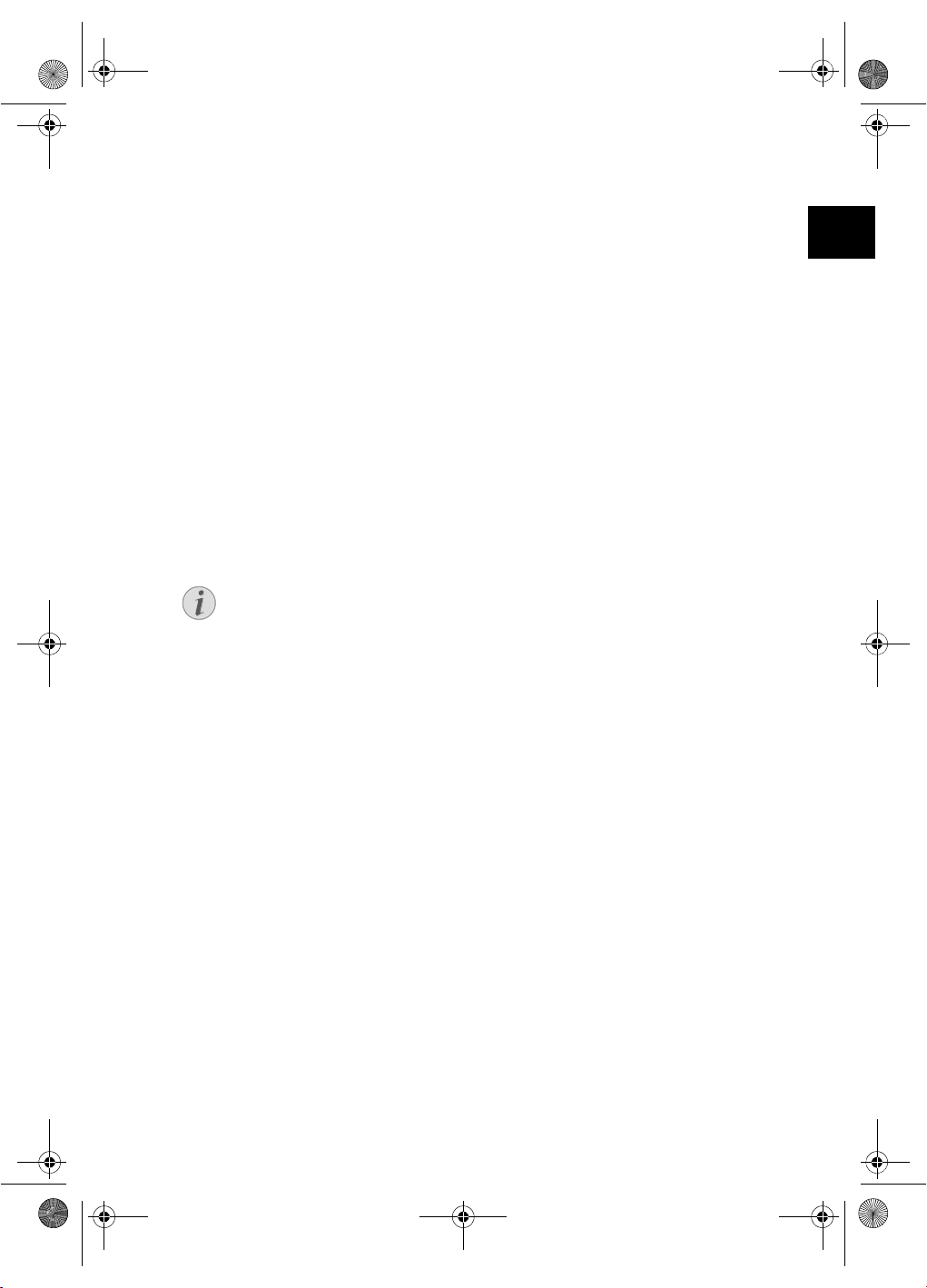
Notice
af-7088mt_manual_03_en_253356638-b.book Seite 3 Mittwoch, 6. Oktober 2010 4:11 16
ΠStarting, interrupting the slide show
÷ Edit photo/music/video (depending on the se-
lected overview)
Managing files
1 During playback, tap on the screen to call up
the settings menu.
2
To call up the the appropriate operating menu for
photo, music, video files tap on the symbol
÷
.
3 You can browse through the file by slide your
finger in the overview of the file to the left or
to the right.
4 Select the appropriate storage medium, by tap-
ping the corresponding symbol.
5 Select an album, by tapping the respective al-
bum.
6 You can copy files in the desired album, by drag
the displayed file (photo/music/video) from the
3D overview (left) to the opened album.
7 You can delete files from an album, by drag the
displayed file (photo/music/video) from the 3D
overview (left) to the waste bin.
Creating new Album
1) Tap on the closed album.
2) Enter the desired name using the displayed keyboard.
3) After creating the name tap on ’Enter’.
Settings (fig. 7)
1 To call up the settings menu tap on the symbol
4 (fig. 6).
2 Select from the following settings, by slide your
finger on the screen to the left or to the right.
1 Photo Settings (rotating image, slide show
speed, transition effects, aspect ratio)
2 ECO Settings (Automatically switch on/off)
3 Display Settings (brightness, contrast, color
saturation, backlight)
4 Setting the Fun Frame (personal frame)
5 Time (Setting the time)
6 Calendar (Setting of year, month, day)
7 Alarm (Set the wake-up time and the wake-
up signal)
8 Setting the Starting Mode (Slide show, Vid-
eo playback, Slide show and then video playback, Music playback)
9 Factory default (Restore the settings to the
factory default)
3 Adjust the settings, by tapping the appropriate
symbol or by slide you finger on the screen into
the corresponding direction.
Important Notes
The screen reacts strangely, when
touched with wet fingers
Your moVee Touch is equipped with a capacitve touchsensitive screen. Wet fingers or liquids can
disturb this capacitive effect.
If the surface of the screen or your finger is wet,
please use a dry, clean cloth to dry the surface or
finger. Wait several minutes to ensure, the surface
of the screen is dry.
Video formats
If some video formats are not compatible with
moVee Touch, please convert your file using a free
video converter (e.g. AVC - Any Video Converter
www.any-video-converter.com/products/
for_video_free/) and use the following settings:
Fileformat: *.avi / Video Codec: xVid / Frame Size:
<= 640x480 / Video Bitrate: 768 / Video Framerate: 25
Audio Codec: MP3 / Audio Bitrate: 128 / Sample
Rate: 44100 / Audio Channel: 2 (stereo)
Firmware Update
Software updates are available for downloading
on our website on a regular basis.
Visit our website www.agfaphoto.com/moveetouch to check if firmware updates are available
for your device and install them in order to enjoy
the latest features and improvements.
Technical Data
Dimensions
Dimensions (L¦×¦H¦×¦W)...................... 212¦×¦170¦×¦18¦mm
Weight
Weight of the device.................................................. 0,5¦kg
Recommended Ambient Temperature
Recommended Ambient..................................... 5¦–¦45¦ºC
Relative humidity
Relative humidity...................................................20¦–¦80¦%
Power Consumption
Power Consumption
Device Switched On
Device is switched on (slide show) ...........7,24¦W
Screen size.................................................................. 21,5¦cm
Aspect ratio
Aspect ratio .......................................................................... 4:3
Resolution.....................................................800¦×¦600 Pixel
Internal memory
Internal memory...............................................................2¦GB
USB port
USB port ...................................... USB-Host, USB Device
Compatible Memory Cards
Compatible Memory Cards. SD/SDHC/MMC/MS/xD
Photo formats
Photo formats.................................................................. JPEG
Music formats
Music formats ................................................................... MP3
Video formats
Video formats .................. MJPEG, Xvid, MPEG4-visual
File format
File format............................*.avi, *.mp4, *.mov, *.mpg,
............................................................................*.mp3, *.jpg
Resolution
Max. Video Resolution
MPEG4-visual: ............................................ 640¦×¦480¦pixel,
.................................................. at 30¦pictures/sec. (fps)
EN
3
Page 14
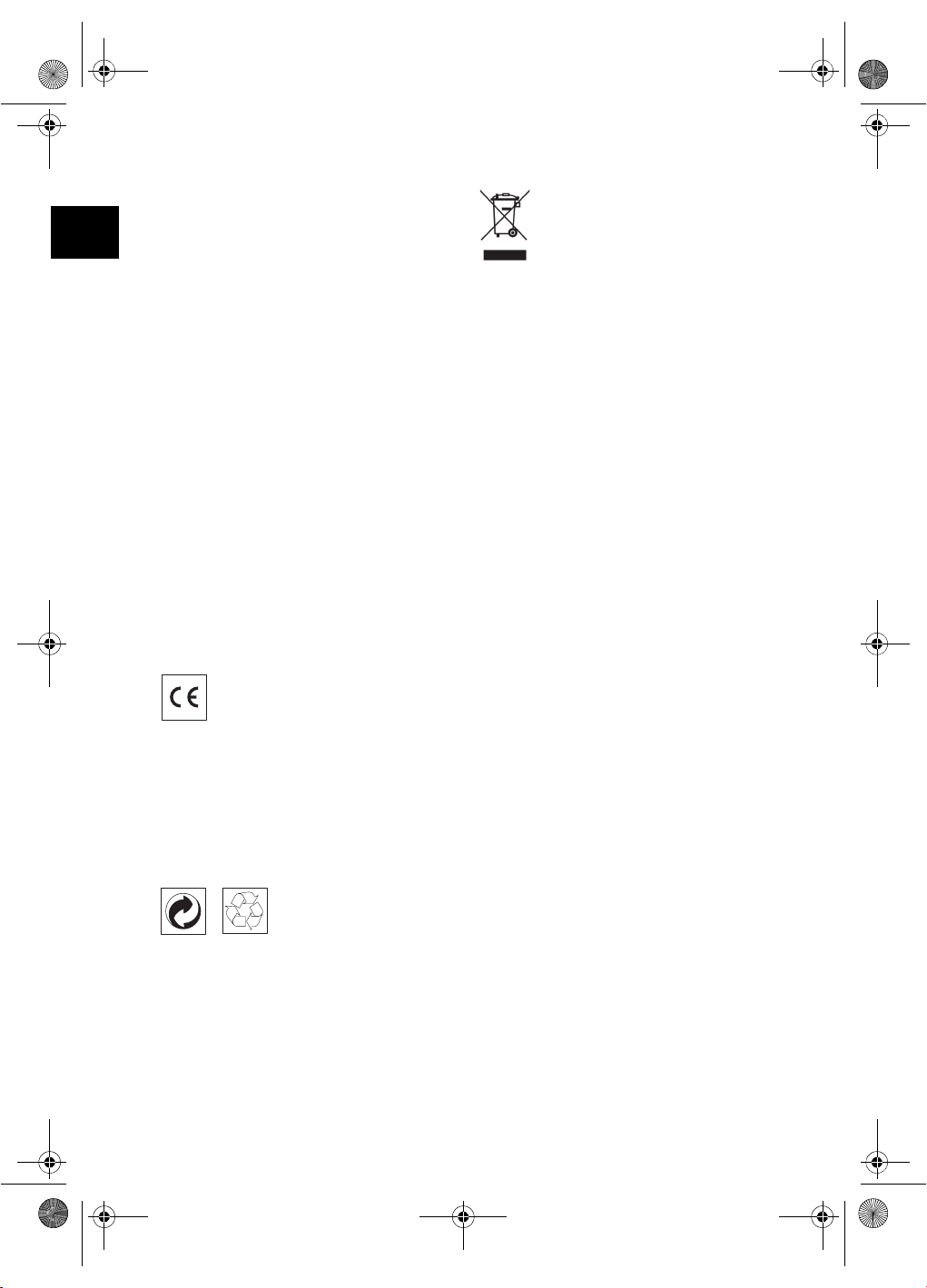
af-7088mt_manual_03_en_253356638-b.book Seite 4 Mittwoch, 6. Oktober 2010 4:11 16
EN
Built-in rechargeable battery
Battery type
Battery type...................................................................... LiPol
Battery recharging time
Charging time....................................................................3,5¦h
Battery operating time
Operating time (slide show) ..........................................3¦h
Power supply
Power supply Manufacturer
Manufacturer...............................................................................
...............KUANTECH INCORPORATED COMPANY
Power supply Type
Model No.....................................KSAD1200150W1UV-1
Input
Input......................................... 100¦–¦240¦V¦~ / 50¦/¦60¦Hz
Output
Output............................................................. 12¦V¦† / 1,5¦A
All data are provided for reference purposes only.
AgfaPhoto reserves the right to make any changes without prior notice.
AgfaPhoto is used under license of Agfa-Gevaert NV & Co. KG or Agfa-Gevaert NV. Neither
Agfa-Gevaert NV & Co KG nor Agfa-Gevaert NV
manufacture this product or provide any product
warranty or support.
For service, support and warranty information,
contact the distributor or manufacturer.
Contact:AgfaPhoto Holding GmbH,
www.agfaphoto.com
Manufacturer: Sagemcom,
www.sagemcom.com
The CE marking certifies that the product meets
the main requirements of the European Parliament and Council directive 1999/5/CE on telecommunications terminal equipment, regarding safety
and health of users and regarding electromagnetic interference.
The declaration of compliance can be consulted
on the site www.agfaphoto.com
Recycling
WEEE
Product: The crossed out dustbin logo on your
product signifies it is classified as Electrical and
Electronic Equipment covered by special disposal
regulations.
To enforce recycling, recovery of The Waste Electrical and Electronic Equipment (WEEE) and to protect the environment and human health, European
regulations requires that you selectively collect
waste equipment using one of the following options:
• Your retailer will take your equipm ent back if you
are buying a replacement product.
• Waste equipment can also be deposited in designated collection areas.
The paper and cardboard packaging used can be
disposed of as recyclable paper. Have the plastic
wrapping and Styrofoam packaging recycled or
dispose of it in the non-recyclable waste, depending on the requirements in your country.
All rights reserved. No part of this publication may
be reproduced, stored in a retrieval system or
transmitted in any form or by any means, electronic, mechanical, photocopying, recording, or otherwise, without the prior written permission of AgfaPhoto. The information contained herein is designed only for use with this product. AgfaPhoto
is not responsible, if this information is applied to
other devices.
This user manual is a document that does not represent a contract.
Errors, printing errors and changes are reserved.
Copyright © 2010 Sagemcom
Packaging: To facilitate packaging recycling,
please conform to your local selective recycling
rules.
Batteries: Old batteries have to be deposited in
designated collection areas.
4
Page 15
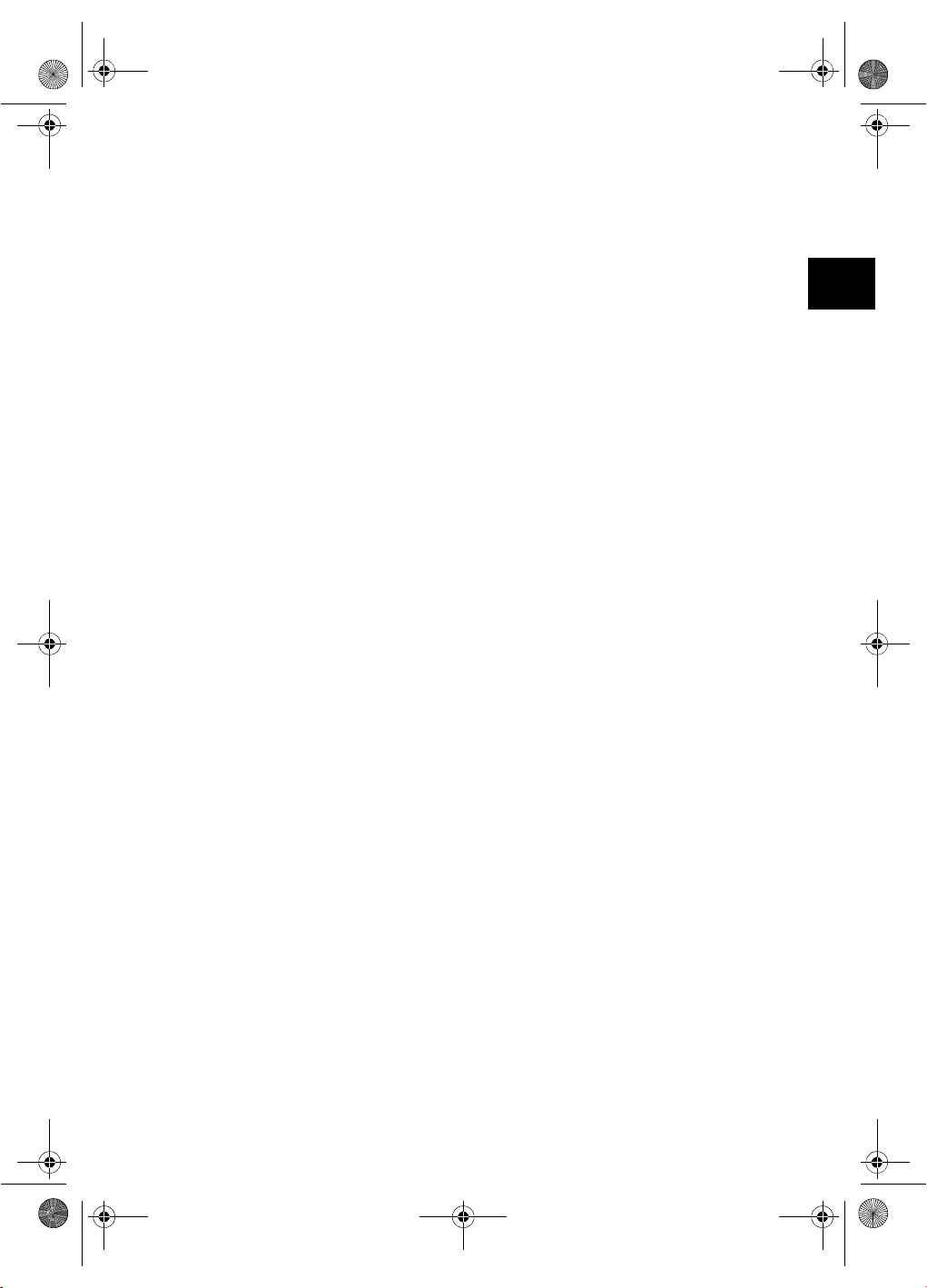
af-7088mt_manual_04_it_253356638-b.book Seite 1 Mittwoch, 6. Oktober 2010 4:29 16
Indicazioni generali di sicurezza
Introduzione 2
Non apportare alcuna impostazione o modifica
che non sia descritta in queste istruzioni per l’uso.
In caso di utilizzo scorretto dell'apparecchio si
possono riportare lesioni o danni fisici, provocare
danni all'apparecchio o perdere dati. Osservare
tutte le avvertenze e le informazioni per la sicurezza fornite.
Posizionamento dell’apparecchio
Il prodotto è solo per uso interno.
Il prodotto è solo per uso interno. L’apparecchio
deve appoggiare in modo sicuro e stabile su una
superficie piana. Provvedere ad una posa sicura
dei cavi in modo di evitare il rischio di inciampare,
o di danneggiare l’apparecchio.
Schermo TFT LCD
Maneggiare il prodotto sempre con cautela. Evitare di toccare lo schermo LCD. Non poggiare oggetti pesanti o appuntiti sullo schermo LCD, sulla cornice o sul cavo di alimentazione.
Proteggere l’apparecchio dall’esposizione diretta ai raggi solari
Proteggere l’apparecchio dall’esposizione diretta
ai raggi solari, dal calore, da forti sbalzi termici e
dall’umidità. Non posizionare l’apparecchio nelle
vicinanze di impianti di riscaldamento o di climatizzazione. Osservare i dati riportati nel foglio delle
caratteristiche tecniche relativi a temperatura e
umidità dell’aria.
Non attivare l'apparecchio immediatamente d opo il trasporto
L’apparecchio non deve essere acceso immediatamente dopo il trasporto da un ambiente freddo
ad uno caldo e viceversa oppure in un ambiente
freddo che è stato riscaldato in fretta. In tali casi
attendere almeno tre ore finché l’apparecchio non
si sarà adattato alle mutate condizioni ambientali
(temperatura, umidità atmosferica, ecc.) .
Qualora si riscontrasse un surriscaldamento dell’apparecchio o fuoriuscita di fumo
Qualora si riscontrasse un surriscaldamento
dell’apparecchio, fuoriuscita di fumo o odore di
bruciato, scollegare immediatamente la spina dalla
presa di corrente. Far controllare l’apparecchio da
un centro di assistenza tecnica. Tenere l’apparecchio lontano da fiamme libere per evitare la formazione di incendi.
Non collegare mai l’apparecchio alla corrente in a mbienti particolarmente umidi.
Non collegare mai l’apparecchio alla corrente in
ambienti particolarmente umidi. Non toccare mai la
spina elettrica o la presa di corrente con le mani
bagnate.
Impedire l’ingresso di liquidi di qualsiasi genere all’interno dell’apparecchio.
Impedire l’ingresso di liquidi di qualsiasi genere
all’interno dell’apparecchio. Qualora liquidi o corpi
estranei penetrassero nell’apparecchio, scollegare
quest’ultimo dalla presa di corrente e farlo esaminare da un centro di assistenza tecnica.
Evitare che l’apparecchio venga manipolato da ba mbini non sorvegliati.
Evitare che l’apparecchio venga manipolato da
bambini non sorvegliati. Tenere le pellicole utilizzate per l’imballo lontano dalla portata dei bambini.
Alimentazione
Utilizzare solo l’al imentatore incl uso
Utilizzare solo l’alimentatore incluso (vedi Allegato
/ Caratteristiche tecniche). Verificare sulla targhetta che la tensione di rete dell’apparecchio
coincida con la tensione di rete disponibile nel luogo di installazione. Il presente prodotto è compatibile con il tipo di voltaggio indicato.
Non toccare il cavo di rete se l’isolamento risulta danneggiato.
Non toccare il cavo di rete se l’isolamento risulta
danneggiato. Sostituire immediatamente eventuali cavi danneggiati. Utilizzare esclusivamente
cavi adatti; se necessario, rivolgersi al nostro Servizio di assistenza tecnica clienti o al proprio rivenditore specializzato.
Prima di pulire la superficie, scollegare l’apparecchio dalla rete di alime ntazione elettrica.
Prima di pulire la superficie, scollegare l’apparecchio dalla rete di alimentazione elettrica. Utilizzare
un panno morbido, non sfilacciato. Non utilizzare
detergenti liquidi, gassosi o facilmente infiammabili, quali spray, abrasivi, lucidanti, alcool, eccetera.
Non consentire che l’umidità penetri all’interno
dell’apparecchio.
Pulire il display con un panno morbido ed asciutto.
Pulire il display con un panno morbido ed asciutto.
In caso di rottura del display, potrebbe verificarsi
la fuoriuscita di un liquido leggermente corrosivo.
Evitare che tale liquido venga a contatto con la
pelle e con gli occhi.
Riparazioni
Riparazioni
Non eseguire personalmente lavori di riparazione
sull’apparecchio. Una manutenzione inappropriata
può provocare ferite alle persone o danni all’apparecchio. Far riparare l’apparecchio esclusivamente
dai centri di assistenza tecnica autorizzati.
Non rimuovere la targhetta di identificazione
dall’apparecchio; in caso contrario decade la garanzia.
Dispositivi di memoria per fotografie
Dispositivi di memori a per fotografi e
Utilizzare esclusivamente dispositivi di memoria
che siano compatibili con l’apparecchio. Per evitare danni alla scheda di memoria interna o al prodotto si raccomanda di spegnere sempre quest’ultimo prima di rimuovere od inserire la scheda.
Non sfilare mai la scheda di memoria inserita mentre l’apparecchio sta accedendo ai dati in essa
contenuti. In questo modo si potrebbero corrompere o perdere i dati.
IT
1
Page 16
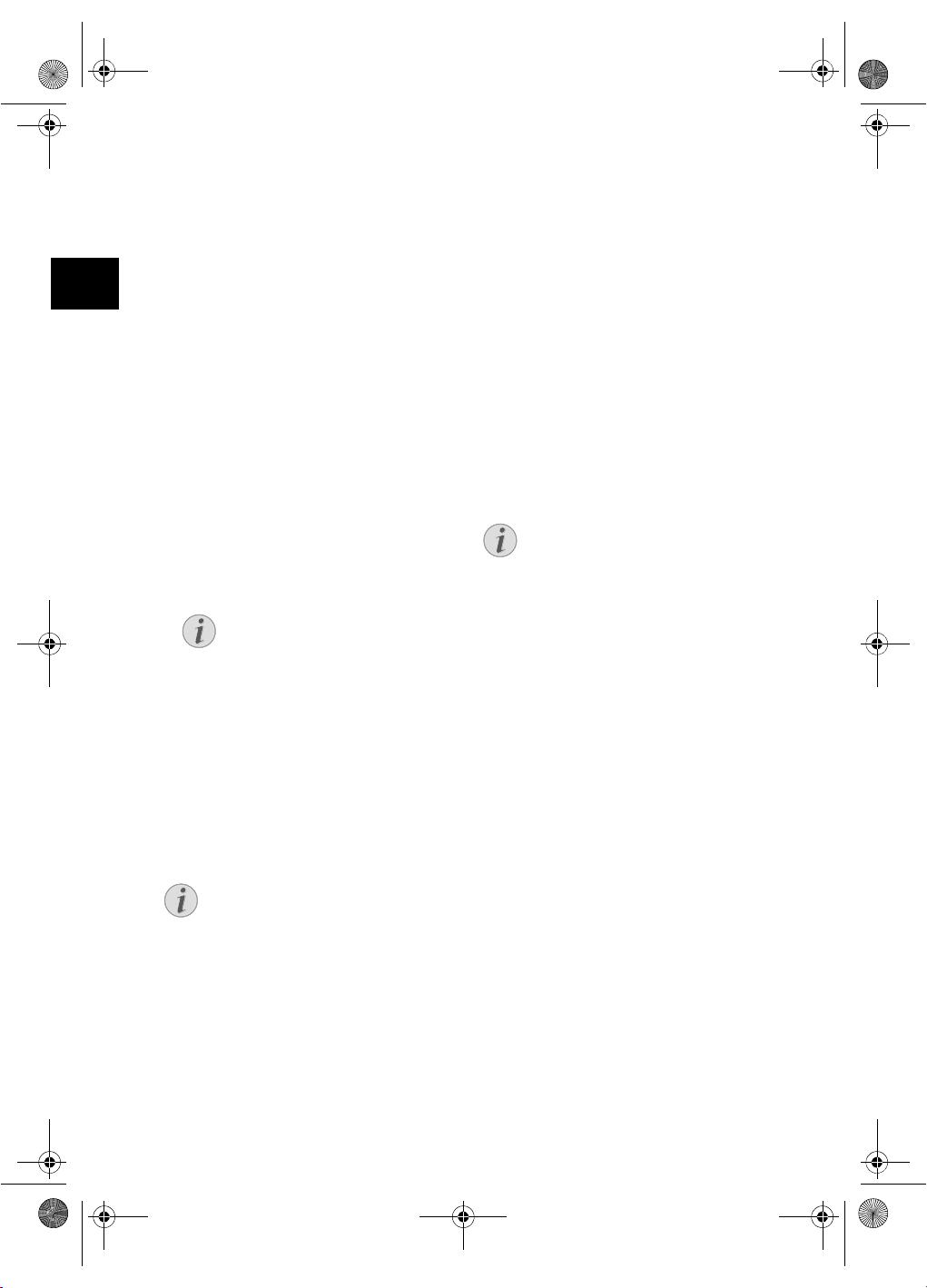
Nota
Nota
Nota
af-7088mt_manual_04_it_253356638-b.book Seite 2 Mittwoch, 6. Oktober 2010 4:29 16
Panoramica
IT
Contenuto dell’imballaggio
moVee Touch – Cornice digitale
Supporto amovibile
Alimentatore con spine intercambiabili
Cuffie stereo
Panno per pulire
Custodia per trasportare moVee Touch e supporto
Istruzioni in breve
Tagliando di garanzia
Messa in funzione
1 Se sul display è applicata una pellicola protet-
tiva, quest’ultima va rimossa prima dell’utilizzo.
2 Inserire una scheda di memoria o un dispositivo
di memoria USB nell’apposito slot sul retro
dell’apparecchio (fig. 2). La cornice digitale supporta le seguenti schede di memoria: SD/
SDHC/MMC/MS/xD.
Collegamento ad un computer (fig. 3)
Con un cavo USB (non compreso nella
dotazione) è possibile collegare moVee Touch al computer.
3 Inserire la spina dell’alimentatore nella presa
Í dell’apparecchio (fig. 4). Inserire l’alimentatore nella presa di corrente.
4 Caricare la batteria installata almeno 3,5 ore
prima del primo utilizzo.
5 Attivare l’apparecchio con l’apposito interrut-
tore acceso/spento POW-
ER situato sul lato. Il lettore inizierà lo slide
show dopo aver mostrato la schermata di avvio.
Ripristinare l’apparecchio
Qualora l’apparecchio non dovesse reagire al comando, tenere premuto il tasto
POWER per almeno 10 secondi per riavviarlo.
Si prega di notare che la decodifica dei
file video può durare alcuni minuti.
Panoramica del menu
(Riproduzione) (fig. 5)
Dopo aver acceso l’apparecchio premere brevemente il tasto POWER per richiamare il menu
principale.
Premere con il dito sullo schermo in corrispondenza del relativo simbolo:
1 Riproduzione di fotografie
2 Riproduzione di filmati
3 Riproduzione di musica
Senza staccarlo dallo schermo, spostare il dito
sulla superficie del display:
A sinistra / a destra – Foto / brano musicale / filmato precedente / successivo
Verso l’alto / verso il basso – Modifica dell’illuminazione dello sfondo
Impostazione del sottofondo musicale durante lo slide show (fig. 6)
Come musica di sottofondo si possono
utilizzare esclusivamente i file salvati
nella memoria interna.
1 Premere brevemente con il dito sullo schermo
durante lo slide show per visualizzare i simboli.
2 Quindi con il dito premere sul simbolo 9 per
accedere al menu impostazioni della musica di
sottofondo.
3 Per selezionare l’album, spostare il dito a de-
stra o a sinistra nella panoramica visualizzata
senza staccarlo dallo schermo.
4 Selezionare il volume, spostando il dito verso
l’alto o verso il basso.
5Premere sull’icona Œ per della riproduzione per
tornare allo slide show. La musica di sottofondo inizia contemporaneamente allo slide show.
Panoramica del menu
(Impostazioni) (fig. 6)
Toccare lo schermo con un dito durante la riproduzione per visualizzare i simboli. Dopodiché, per utilizzare le varie funzioni, premere con il dito sul rispettivo simbolo:
1 Modifica dell’illuminazione dello sfondo
2 Modalità video
3 Modalità musica
4 Impostazioni base
5 Attivazione funzione sveglia (allarme)
6 Livello di carica della batteria
7 Alimentatore di rete collegato
8 Ingrandimento/rimpicciolimento (zoom)
9 Regolazione volume o selezione musica di sot-
tofondo
2
Page 17
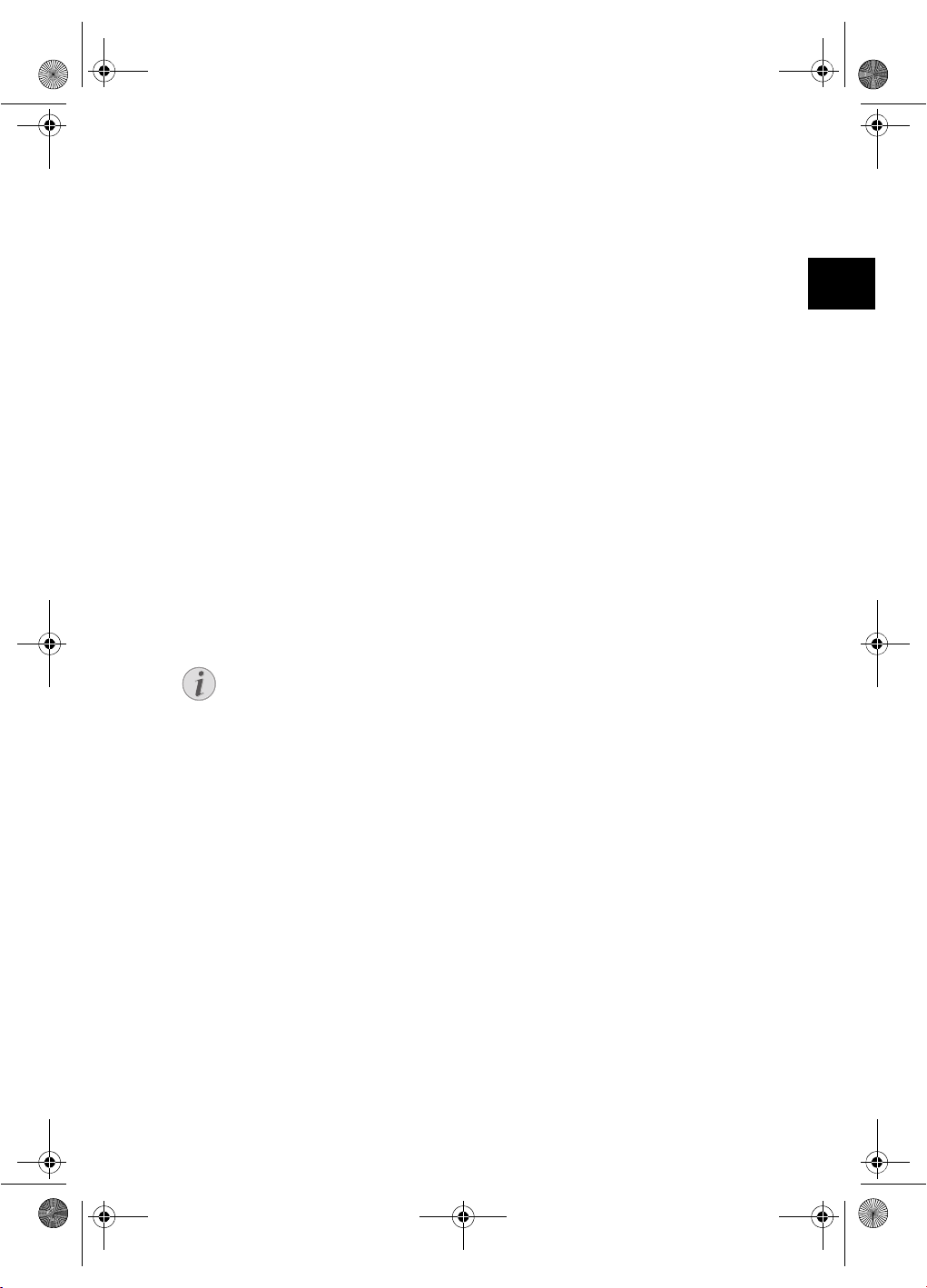
Nota
af-7088mt_manual_04_it_253356638-b.book Seite 3 Mittwoch, 6. Oktober 2010 4:29 16
‹ Modalità di riproduzione dello slide show (Slideshow sequenziale, Slideshow random)
ΠAvvio, interruzione dello slide show
÷ Modifica foto / brani musicali / filmati (a secon-
da della schermata selezionata)
Gestione dei file
1 Premere con il dito sullo schermo durante la ri-
produzione per accedere al menu delle impostazioni.
2 Premere con il dito sullo schermo in corrispon-
denza del simbolo ÷ per aprire il relativo menu
per modificare foto, filmati o file musicali.
3 Per far scorrere i file, spostare il dito verso si-
nistra o verso destra senza staccarlo dallo
schermo.
4 Selezionare un dispositivo di memoria, premen-
do con un dito sul relativo simbolo.
5
Selezionare un album, premendo con il dito sullo
schermo in corrispondenza del relativo album.
6 Copiare i file nell’album desiderato trascinando
il file visualizzato (foto / brano musicale / filmato) nella panoramica 3D (a sinistra) nell’album
aperto.
7 Per cancellare i file da un album, trascinare il
file visualizzato (foto / brano musicale / filmato) nella panoramica 3D (a sinistra) nel cestino.
Creazione di un nuovo album
1) Premere con il dito sullo schermo in
corrispondenza dell’album chiuso.
2) Mediante la tastiera visualizzata,
denominare l’album a piacere.
3) Premere su “Enter” per confermare
il nome digitato.
Impostazioni (fig. 7)
1 Premere sul simbolo 4 (fig. 6) per richiamare il
menu delle impostazioni.
2 Selezionare una delle seguenti impostazioni
spostando il dito verso sinistra o verso destra
senza staccarlo dallo schermo:
1 Impostazioni foto (rotazione dell’immagine,
velocità slide show, effetti di transizione, rapporto di aspetto)
2 Impostazioni Eco (attivazione/disattivazione automatica)
3 Impostazioni display (luminosità, contrasto,
saturazione colore, illuminazione sfondo)
4 Impostazioni di Fun Frame (cornice personalizzata)
5 Ora (Impostazione dell'ora)
6 calendario (Impostazione di anno, mese,
giorno)
7 Sveglia (Impostazione della sveglia e
dell'orario di sveglia)
8
Definizione della modalità di attivazione (slide
show, riproduzione video, slide show e poi riproduzione video, riproduzione di brani musicali)
9 Impostazioni di default (ripristino delle impostazioni di fabbrica)
3 Per modificare l'impostazione premere con il
dito in corrispondenza del relativo simbolo oppure spostare il dito nella rispettiva direzione
senza staccarlo dallo schermo.
Note importanti
Se toccato con le dita bagnate, lo schermo reagisce in maniera irregolare
Il moVee Touch è corredato di uno schermo capacitivo, sensibile al tatto. Le dita bagnate o i liquidi
possono disturbare l’effetto capacitivo.
Se la superficie dello schermo o le dita dovessero
essere bagnate, asciugare la superficie con un
panno asciutto e pulito. Attendere alcuni minuti
per accertarsi che la superficie sia asciutta.
Formati video
Eventuali formati video non compatibili con moVee
Touch, si possono convertire con l’ausilio di un
convertitore video gratuito (es.: AVC - Any Video
Converter www.any-video-converter.com/products/for_video_free/) utilizzando le seguenti impostazioni:
Formato file:: *.avi / Codec video: xVid / Dimensioni
video: <= 640x480 / Bitrate video: 768 / Frame
rate video: 25
Codec audio: MP3 / Bitrate audio: 128 / Frequenza
di campionamento audio: 44100 / Canale audio:
2 (stereo)
Aggiornamento Firmware
Nel nostro sito Web vengono regolarmente proposti gli aggiornamenti software da scaricare.
Visitate il nostro sito Web all’indirizzo per scaricare e installare nel vostro apparecchio gli aggiornamenti più recenti che vi consentono di godere delle ultime funzioni e miglioramenti disponibili.
Caratteristiche tecniche
Dimensioni
Dimensioni (L¦×¦A¦×¦P)......................... 212¦×¦170¦×¦18¦mm
Peso
Peso dell’apparecchio................................................ 0,5¦kg
Condizioni ambiente consig liate
Condizioni ambiente consigliate.................... 5¦–¦45¦ºC
Umidità relativa
Umidità relativa......................................................20¦–¦80¦%
Potenza assorbita
Potenza assorbita
L’apparecchio è acceso
L’apparecchio è acceso (slide show)........ 7,24¦W
Diagonale immagine ............................................... 21,5¦cm
Rapporto di aspetto
Rapporto di aspetto ......................................................... 4:3
IT
3
Page 18

af-7088mt_manual_04_it_253356638-b.book Seite 4 Mittwoch, 6. Oktober 2010 4:29 16
Risoluzione...................................................800¦×¦600 Pixel
IT
Memoria interna
Memoria interna ............................................................. 2¦GB
Porta USB Computer
Porta USB Computer ........... USB-Host, USB Device
Schede di memoria per fotografie compatibili
Schede di memoria per fotografie compatibili
...................................................SD/SDHC/MMC/MS/xD
Formati fotografici
Formati fotografici..........................................................JPEG
Formati musicali
Formati musicali............................................................... MP3
Formati video
Formati video ....................MJPEG, Xvid, MPEG4-visual
Formati file
Formati file ..........................*.avi, *.mp4, *.mov, *.mpg,
...........................................................................*.mp3, *.jpg
Risoluzione
Risoluzione mass. video
Recycling
Imballo: Per facilitare il riciclaggio dei materiali di
imballo, si suggerisce di adeguarsi alle regolamentazioni selettive sul riciclaggio in vigore nella propria zona.
Batterie: Le batterie usate dovranno essere smaltite nelle apposite aree di raccolta.
WEEE
MPEG4-visual: ............................................ 640¦×¦480¦Pixel,
...............................a 30¦fotogrammi / secondo (fps)
Batteria incorporata
Tipo di batteria
Tipo di batteria................................................................ LiPol
Tempo di carica della batteria
Durata della carica .....................................................3,5¦ore
Durata di funzionamento della batteri a
Durata di funzionamento (slide show) ............... 3¦ore
alimentatore
Alimentatore Produttore
Produttore.....................................................................................
...............KUANTECH INCORPORATED COMPANY
Alimentatore Tipo
Modello N....................................KSAD1200150W1UV-1
Entrata
Entrata.................................... 100¦–¦240¦V¦~ / 50¦/¦60¦Hz
Uscita
Uscita .............................................................. 12¦V¦† / 1,5¦A
I dati sono forniti esclusivamente a scopo informativo. AgfaPhotosi riserva il diritto di apportare
qualsiasi modifica senza preavviso.
Il marchio AgfaPhoto è una licenza della AgfaGevaert NV & Co. KG o della Agfa-Gevaert NV.
Agfa-Gevaert NV & Co. KG e Agfa-Gevaert NV
non realizzano questi prodotti né offrono servizi
di garanzia o assistenza tecnica.
Per informazioni su servizi, supporto e garanzia,contattare il distributore o il produttore.
Contatti: AgfaPhoto Holding GmbH,
www.agfaphoto.com
Produttore: Sagemcom,
www.sagemcom.com
Prodotto: Il logo sbarrato raffigurante un cestino
applicato sul vostro prodotto significa che questo
è stato classificato come un’apparecchiatura elettrica ed elettronica soggetta a specifiche regolamentazioni sullo smaltimento.
Per incentivare il riciclaggio, il recupero di apparecchiature elettriche ed elettroniche usate (WEEE) e
per proteggere l’ambiente e la salute dell’uomo, le
regolamentazioni europee prevedono la raccolta
differenziata delle apparecchiature usate, attraverso una delle seguenti opzioni:
• Il rivenditore ritirerà l’apparecchiatura al momento dell’acquisto di un prodotto sostitutivo.
• L’apparecchiatura usata verrà smaltita nelle apposite aree di raccolta.
Gli imballaggi di carta e cartone possono essere
smaltiti come carta usata. Le pellicole di plastica e
gli imballaggi di polistirolo possono essere destinati al riciclaggio o smaltiti con i rifiuti, secondo le
indicazioni del rispettivo paese.
Tutti i diritti riservati. La duplicazione di qualunque
parte di questa pubblicazione senza il consenso
scritto di AgfaPhoto, la memorizzazione in un archivio o in qualunque forma o altro mezzo di trasmissione, sia esso elettronico, meccanico, ottenuto per fotocopiatura, registrazione o altro. Le informazioni contenute nel presente documento si
riferiscono esclusivamente all’utilizzo con questo
prodotto. AgfaPhoto ünon si assume alcuna responsabilità nel caso in cui queste informazioni
vengano applicate ad altri apparecchi.
Questo manuale di istruzioni è un documento che
Il marchio CE certifica che il prodotto è conforme
alla direttiva 1999/5/CE emanata dal Consiglio
della Comunità Europea in materia di apparecchia-
non ha carattere contrattuale.
Salvo errori ed omissioni, con riserva di modifiche.
Copyright © 2010 Sagemcom
ture terminali di telecomunicazione, sulla sicurezza, sulla salute degli utenti e sulle interferenze
elettromagnetiche.
La dichiarazione di conformità può essere consultata sul sito www.agfaphoto.com.
4
Page 19
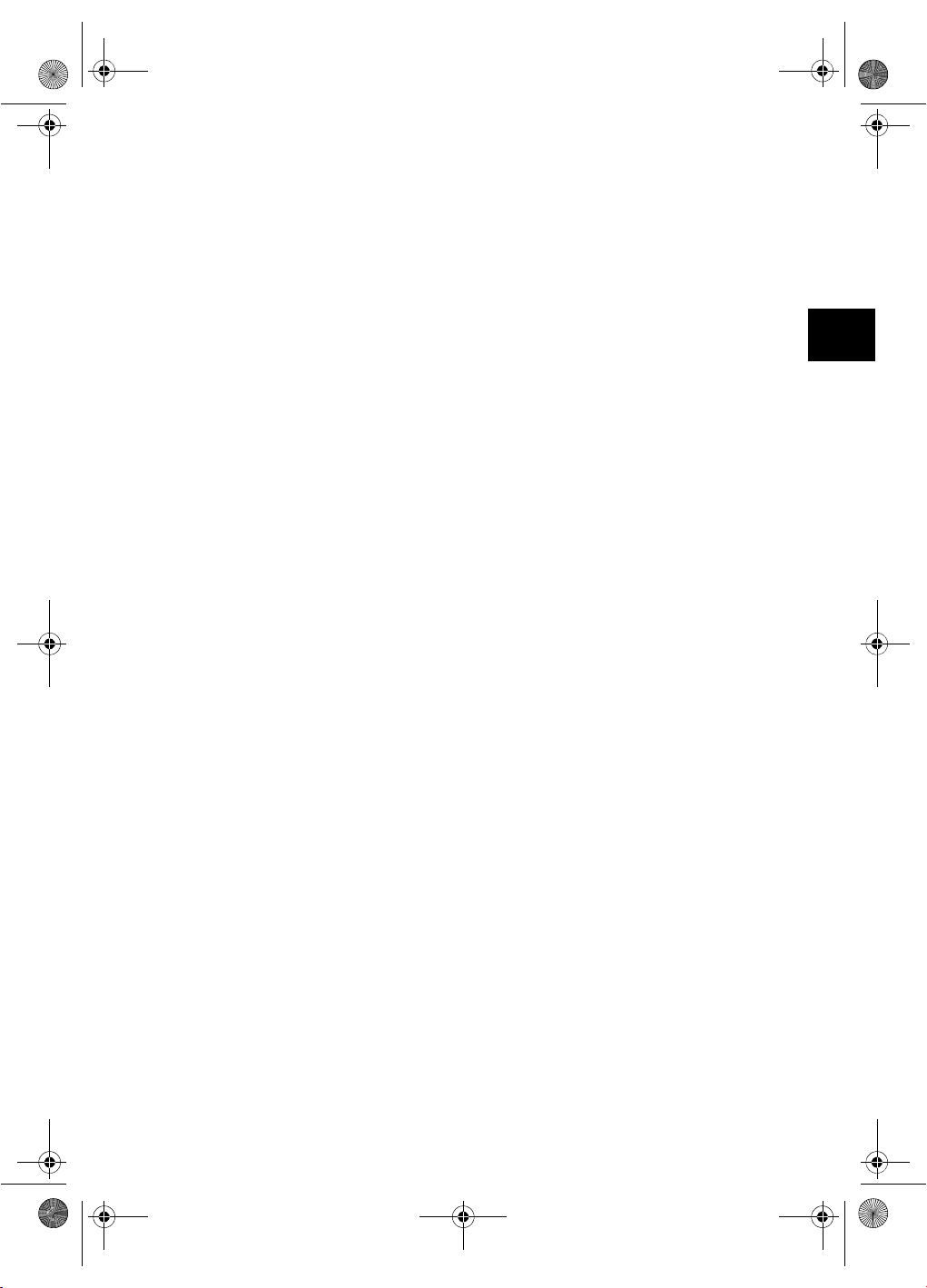
af-7088mt_manual_05_nl_253356638-b.book Seite 1 Mittwoch, 6. Oktober 2010 4:44 16
Algemene veiligheidsinstructies
Inleiding 2
Breng geen instellingen en veranderingen aan die
niet in deze handleiding zijn beschreven. Door onoordeelkundig gebruik kan lichamelijk letsel of
schade, apparaatschade of gegevensverlies optreden. Let op alle aangegeven waarschuwingsen veiligheidsinstructies.
Toestel opstellen
Het apparaat is uitsluitend bedoeld voor gebruik binnenshuis.
Het apparaat is uitsluitend bedoeld voor gebruik
binnenshuis. Het toestel moet veilig en stabiel op
een effen oppervlak staan. Leg alle kabels zo dat
er niemand over kan vallen, dat er zich niemand
kan verwonden of dat het toestel wordt beschadigd.
LCD-scherm
Behandel het apparaat met zorg. Zorg ervoor dat
u het LCD-scherm niet aanraakt. Plaats nooit zware, harde of scherpe voorwerpen op het LCD-paneel, de lijst of het netsnoer.
Bescherm het toestel tegen direct zonlich t
Bescherm het toestel tegen direct zonlicht, hitte,
grote temperatuurverschillen en vochtigheid. Zet
het toestel niet in de buurt van de verwarming of
de airconditioning. Let op de informatie in de technische specificaties met betrekking tot temperatuur en luchtvochtigheid.
Apparaat niet direct na transport aanschakelen
Het apparaat dient niet direct na het transport van
een koude naar een warme ruimte resp. omgekeerd, of in een koude ruimte die snel wordt verwarmd te worden aangeschakeld. Wacht in die gevallen tenminste drie uur totdat het apparaat zich
aan de gewijzigde omstandigheden (temperatuur,
luchtvochtigheid, …) heeft aangepast.
Wanneer het toestel te warm wordt of wanneer er rook uit het toestel komt
Wanneer het toestel te warm wordt of wanneer er
rook uit het toestel komt – meteen de netstekker
uit het stopcontact trekken. Laat uw toestel door
een technische servicedienst onderzoeken. Om te
vermijden dat een brand uitbreidt, moeten open
vlammen uit de buurt van het toestel worden gehouden.
Sluit het toestel niet in vochtige ruimtes aan.
Sluit het toestel niet in vochtige ruimtes aan. Raak
de netstekker of de netaansluiting nooit met natte handen aan.
Er mogen geen vloeistof fen in het toestel geraken.
Er mogen geen vloeistoffen in het toestel geraken. Haal het toestel van het stroomnet wanneer
vloeistoffen of vreemde deeltjes in het toestel zijn
geraakt en laat uw toestel door een technische
servicedienst onderzoeken.
Laat uw kinderen niet zonder toezicht met het toes tel omgaan.
Laat uw kinderen niet zonder toezicht met het
toestel omgaan. De verpakkingsfolie mag niet in
de handen van kinderen geraken.
Stroomverzorging
Gebruik uitsluitend de meegeleverde voedingsadapter
Gebruik uitsluitend de meegeleverde voedingsadapter (zie Bijlage / Technische gegevens). Controleer of de netspanning van uw toestel (typeplaatje) overeenkomt met de netspanning die op
de opstelplaats beschikbaar is. Het juiste voltage
is op het apparaat vermeld.
Raak het stroomsnoer nooit aan als de isolatie beschadigd is.
Raak het stroomsnoer nooit aan als de isolatie beschadigd is. Wissel onmiddellijk de beschadigde
kabel om. Gebruik uitsluitend geschikte kabels;
neem indien nodig contact op met onze technische klantenservice of met uw vakhandel.
Sluit uw apparaat af van de stroomvoorziening voordat u de oppervl akte schoonmaakt.
Sluit uw apparaat af van de stroomvoorziening
voordat u de oppervlakte schoonmaakt. Gebruik
een zacht, pluisvrij doekje. Gebruik nooit vloeibare,
gasvormige of licht ontvlambare reinigingsmiddelen (sprays, schurende middelen, politoeren, alcohol). Er mag geen vocht in het toestel geraken.
Reinig het display met een droge, zachte doek.
Reinig het display met een droge, zachte doek.
Wanneer het display breekt, kan een zwarte bijtende vloeistof vrijkomen. Vermijd huid- en oogcontact.
Reparaties
Reparaties
Repareer uw toestel niet zelf. Ondeskundig onderhoud kan tot lichamelijke en materiële schade leiden. Laat uw toestel uitsluitend door een geautoriseerde servicedienst repareren.
Verwijder het typeplaatje van uw toestel niet, anders komt de garantie te vervallen.
Foto-opslagmedia
Foto-opslagmedia
Gebruik uitsluitend opslagmedia die compatibel
met het apparaat zijn. Om schade aan het apparaat of aan geheugenkaarten te voorkomen, schakelt u het apparaat uit voordat u een kaart uit het
apparaat verwijdert of in het apparaat plaatst.
Trek de ingestoken geheugenkaart er nooit uit als
het apparaat gegevens aan het opslaan is. Hierdoor kunnen gegevens beschadigd worden of verloren gaan.
NL
1
Page 20
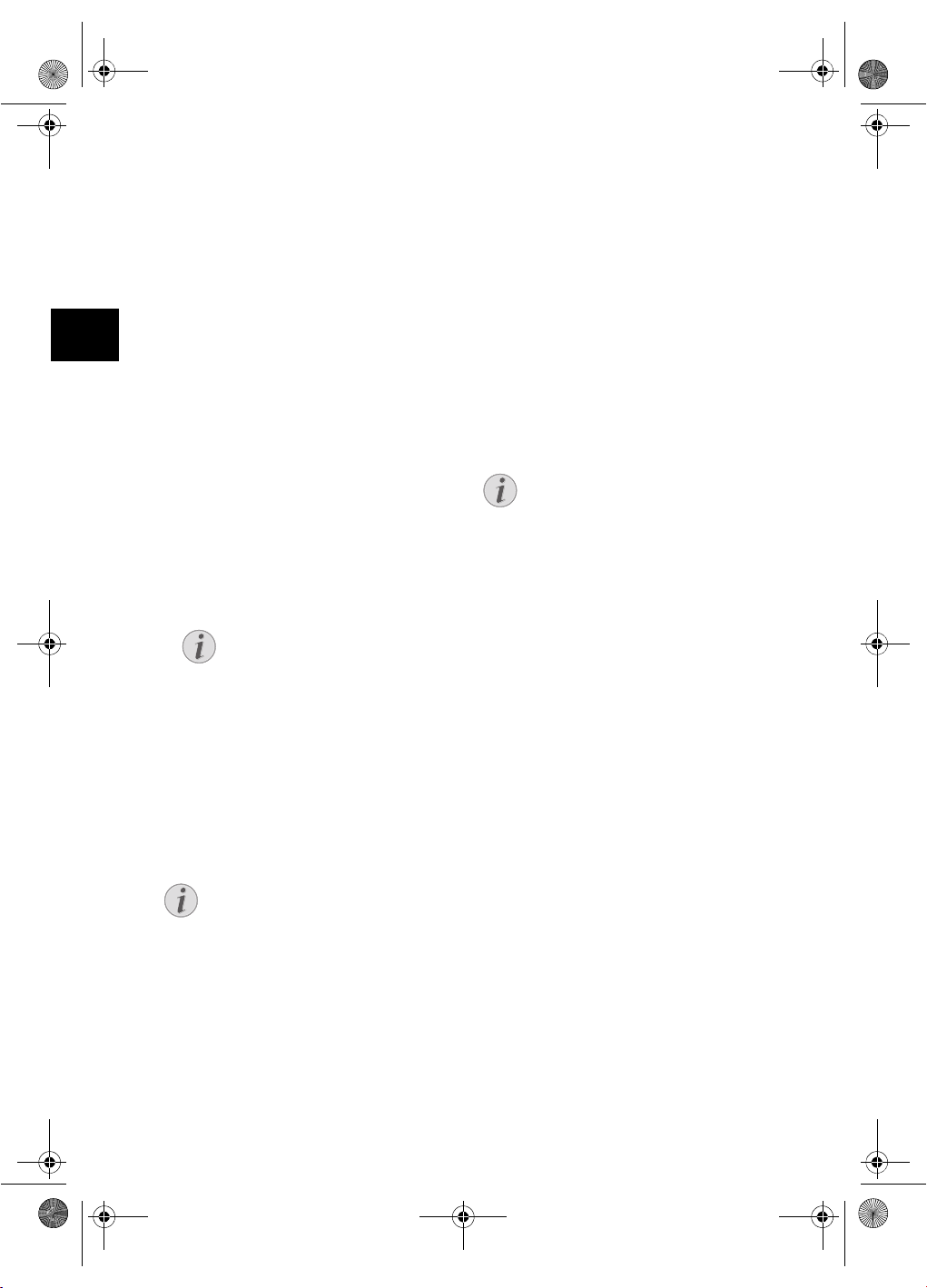
Opmerking
Opmerking
Opmerking
af-7088mt_manual_05_nl_253356638-b.book Seite 2 Mittwoch, 6. Oktober 2010 4:44 16
Overzicht
NL
Inhoud verpakking
moVee Touch - Digitale fotolijst
Afneembare voet
Stroomsnoer met verwisselbare stroomstekkers
Stereo hoofdtelefoon
Reinigingsdoek
Transporttas voor moVee Touch en voet
Verkorte handleiding
Garantiebewijs
Ingebruikneming
1 Mocht er zich een plastic beschermfolie op het
display bevinden, verwijder deze dan voor gebruik.
2 Plaats een geheugenkaart of een USB-opslag-
medium in de betreffende sleuf aan de achterkant van het apparaat (afb. 2). Uw apparaat ondersteunt de volgende geheugenkaarten: SD/
SDHC/MMC/MS/xD.
Aansluiten op een computer (afb. 3)
Met een USB-kabel (niet meegeleverd) kunt u de moVee Touch op een
computer aansluiten.
3 Steek de stekker van de netadapter in de aan-
sluitbus Í van het apparaat (afb. 4). Steek
de netverbinding in de wandcontactdoos.
4 Laad de geïntegreerde accu voor het eerste
gebruik tenminste 3,5 uur lang op.
5 Zet het apparaat aan met de aan-/uitschake-
laar POWER aan de zijkant. Nadat het startscherm is weergegeven, wordt automatisch
een diavoorstelling gestart.
Apparaat terugzetten
Wanneer het apparaat niet meer op uw
input reageert, houdt u de knop POW-
ER minstens 10 seconden ingedrukt om
het apparaat opnieuw te starten.
Let u er op dat het decoderen van videobestanden enkele minuten kan duren.
Menu-overzicht (Weergave) (afb. 5)
Druk als het apparaat is aangezet, kort op toets
POWER om het hoofdmenu op te roepen.
Raak met uw vingertop kort het beeldscherm aan
op het betreffende symbool:
1 Foto – Weergave
2 Video – Weergave
3 Muziek – Weergave
Met de vinger over het display gaan:
Naar links / naar rechts – vorige / volgende foto/
muziek/video
Naar boven / naar beneden – achtergrondverlich-
ting wijzigen
Achtergrondmuziek van de diavoorstelling instellen (afb. 6)
Als achtergrondmuziek kunt u alleen bestanden gebruiken die in het interne geheugen van de projector zijn opgeslagen.
1 Raak tijdens een diashow kort het beeld-
scherm aan om de symbolen te laten weergeven.
2 Raak vervolgens het symbool 9 aan, om het
instellingenmenu voor de achtergrondmuziek
te openen.
3 Selecteer het muziekalbum, door met de vinger
naar rechts of links over het overzicht te gaan.
4 Selecteer het volume door de volumeregeling
met de vinger naar boven of naar onder te
draaien.
5 Druk op het symbool weergave Πom naar de
diashow terug te keren. De achtergrondmuziek
start tegelijk met de diashow.
Menu-overzicht (Instellingen) (afb. 6)
Raak tijdens de weergave het beeldscherm aan,
om de symbolen te laten weergeven. Raak vervolgens het gewenste symbool met uw vingertop
aan:
1 Achtergrondverlichting wijzigen
2 Video-modus
3 Muziek-modus
4 Basisinstellingen
5 Wekfunctie (alarm) actief
6 Lading van de accu
7 Netadapter aangesloten
8 Vergroten/Verkleinen (Zoom)
9 Volume instellen of achtergrondmuziek selec-
teren
2
Page 21
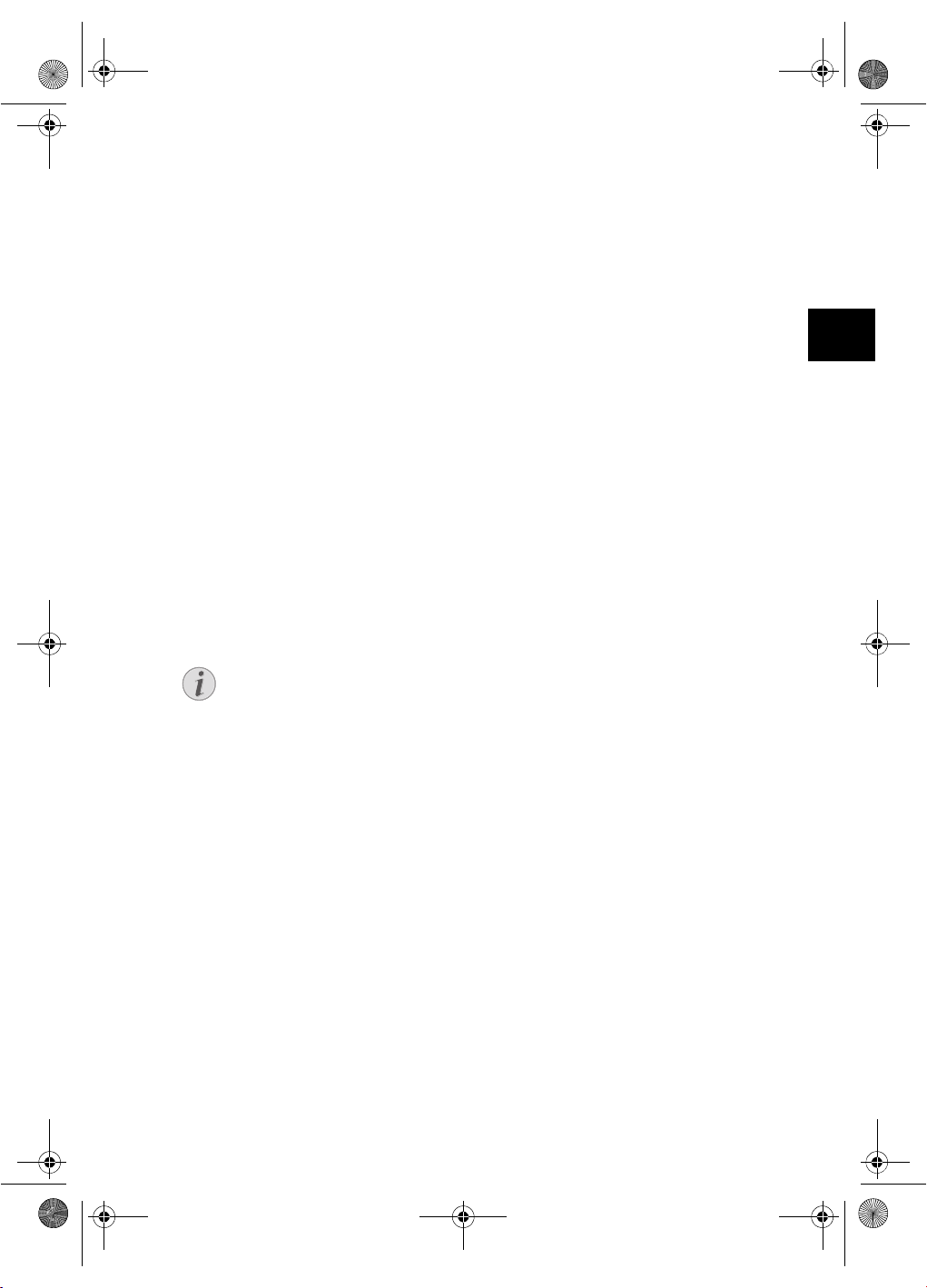
Opmerking
af-7088mt_manual_05_nl_253356638-b.book Seite 3 Mittwoch, 6. Oktober 2010 4:44 16
‹ Weergavemodus van de diashow (Diavoorstelling gesorteerd op, Diavoorstelling in willekeurige
volgorde)
ΠDiashow beginnen of onderbreken
÷ Foto’s / muziek / video’s bewerken (afhankelijk
van het gekozen overzicht)
Bestanden beheren
1 Raak tijdens de weergave het beeldscherm
aan, om het instellingenmenu op te roepen.
2 Raak het symbool ÷ aan, om het betreffende
bewerkingsmenu voor foto’s, video’s of muziekbestanden te openen.
3 Blader door de bestanden door met de vinger
naar rechts of links over het overzicht met bestanden te gaan.
4 Selecteer een opslagmedium door het bijbeho-
rende symbool even aan te raken.
5 Selecteer een album door het betreffende al-
bum even aan te raken.
6 Kopieer de bestanden naar het gewenste al-
bum, door het in het 3D-overzicht (links) weergegeven bestand (foto/muziek/video) naar het
geopende album te slepen.
7
Verwijder bestanden uit een album, door het in
het 3D-overzicht (links) weergegeven bestand
(foto/muziek/video) naar de prullenbak te slepen.
Een nieuw album aanmaken
1) Raak het gesloten album aan.
2) Voer de gewenste naam in met het
nu getoonde toetsenbord.
3) Raak ’Enter’ aan als u klaar bent
met het invoeren van de naam.
Instellingen (afb. 7)
1 Raak het symbool 4 (afb. 6) aan, om het instel-
lingenmenu op te roepen.
2 Selecteer een van de volgende instellingen
door met de vinger naar rechts of links over het
beeldscherm te gaan:
1
Foto instellingen (afbeelding roteren, diashow
- vervangingstijd, overgangseffecten, ratio)
2 ECO-instellingen (Automatisch aan-/uit-
schakelen)
3
Scherminstellingen (helderheid, contrast, in-
tensiteit van de kleuren, achtergrondverlichting)
4 Fun Frame (persoonlijke fotolijst) instellen
5 Tijd (Tijd instellen)
6 Kalender (Instellen van jaar, maand, dag)
7 Alarm (Instellen van de wektijd, van het
weksignaal)
8
Inschakelmodus bepalen (diavoorstelling vertonen, video afspelen, eerst diashow vertonen en
vervolgens video afspelen, muziek afspelen)
9 Fabrieksinstelling (herstellen van de fabrieksinstellingen)
3 Wijzig de betreffende instelling door het be-
treffende symbool aan te raken of met de vinger in een bepaalde richting over het beeldscherm te gaan.
Belangrijke tips
Het beeldscherm reageert vreemd als het
met natte vingers wordt aangeraakt
De moVee Touch heeft een capacitief-aanraakgevoelig beeldscherm. Natte vingers of vloeistoffen
kunnen het capacitieve effect storen.
Mochten het oppervlak van het scherm of uw vingers nat zijn, droog het oppervlak of uw vingers
dan af met een droge schone doek. Wacht enkele
minuten, zodat u zeker weet dat het scherm ook
echt droog is.
Videoformaat
Indien sommige videoformaten niet met uw moVee Touch compatibel zijn, kunt u uw bestand
converteren met een gratis video converter (b.v.:
AVC - Any Video Converter www.any-video-converter.com/products/for_video_free/) en gebruikt
u daarvoor de volgende instellingen:
Bestandsformaat: *.avi / Video-codec:: xVid / Videoformaat: <= 640x480 / Video-bitrate: 768 / Video-framerate: 25
Audio codec: MP3 / Audio-bitrate: 128 / Audio-bemonsteringsfrequentie: 44100 / Audiokanalen: 2
(stereo)
Firmware-update
Op onze websites zijn regelmatig software-updates te downloaden.
Bezoek onze website op www.agfaphoto.com/
moveetouch om te zien of er voor uw apparaat updates beschikbaar zijn. Installeer deze updates
om er zeker van te zijn dat u kunt genieten van de
nieuwste functies en verbeteringen.
Technische specificaties
Afmetingen
Afmetingen (B¦×¦H¦×¦D)....................... 212¦×¦170¦×¦18¦mm
Gewicht
Gewicht van het apparaat ......................................0,5¦kg
Aanbevolen toestelomgeving
Aanbevolen toestelomgeving .........................5¦–¦45¦ºC
Relatieve luchtvochtigheid
Relatieve luchtvochtigheid...............................20¦–¦80¦%
Verbruik
Verbruik
Apparaat is ingeschakeld
Apparaat is ingeschakeld (diashow )....... 7,24¦W
Fotodiagonaal............................................................ 21,5¦cm
Hoogte/breedte verhouding
Hoogte/breedte verhouding ........................................ 4:3
NL
3
Page 22

af-7088mt_manual_05_nl_253356638-b.book Seite 4 Mittwoch, 6. Oktober 2010 4:44 16
Resolutie........................................................ 800¦×¦600¦Pixel
NL
Intern geheugen
Intern geheugen .............................................................. 2¦GB
USB-aansluiting
USB-aansluiting....................... USB-Host, USB Device
Compatibele geheugenkaarten
Compatibele geheugenkaarten..................SD/SDHC/
..........................................................................MMC/MS/xD
Fotoformaat
Fotoformaat.......................................................................JPEG
Muziekformaat
Muziekformaat ................................................................. MP3
Videoformaat
Videoformaat ....................MJPEG, Xvid, MPEG4-visual
Bestandsformaten
Bestandsformaten ......................... ............... *.avi, *.mp4,
............................................ *.mov, *.mpg, *.mp3, *.jpg
Resolutie
Max. video resolutie
Recycling
Verpakking: Houd de lokale recyclingvoorschriften a.u.b. aan om het recycleren van de verpakking
te vereenvoudigen.
Batterijen: Lege batterijen moeten op de hiervoor
bestemde inzamelplaatsen worden afgegeven.
WEEE
MPEG4-visual: ..........................................640¦×¦480¦Pixels,
................................................ bij 30¦frames / sec. (fps)
Ingebouwde accu
Accutype
Accutype............................................................................. LiPol
Oplaadtijd accu
Oplaadduur.........................................................................3,5¦h
Bedrijfsduur accu
Bedrijfsduur (diashow) .....................................................3¦h
adapter
Fabrikant adapter
Fabrikant .KUANTECH INCORPORATED COMPANY
Type adapter
Modelnummer ..........................KSAD1200150W1UV-1
Ingang
Ingang ..................................... 100¦–¦240¦V¦~ / 50¦/¦60¦Hz
Uitgang
Uitgang........................................................... 12¦V¦† / 1,5¦A
Product: Het doorgekruiste vuilnisbaksymbool op
uw product betekent dat dit product als elektrisch
en elektronische apparatuur geclassificeerd is,
waarvoor speciale afvalvoorschriften gelden.
Ter bevordering van de recycling en ter uitvoering
van de verordening met betrekking tot het hergebruik van elektrisch en elektronisch afval (The
Waste Electrical and Electronic Equipment, WEEE)
alsmede ter bescherming van milieu en gezondheid schrijven de Europese bepalingen voor dat de
selectieve inzameling van afgedankte apparatuur
volgens één van de twee onderstaande opties
Alle gegevens worden uitsluitend ter informatie
verstrekt. AgfaPhoto behoudt zich het recht voor
om zonder voorafgaande kennisgeving wijzigingen aan te brengen.
AgfaPhoto wordt gebruikt onder licentie van
Agfa-Gevaert NV & Co. KG of Agfa-Gevaert NV.
Noch Agfa-Gevaert NV & Co. KG noch Agfa-Gevaert NV fabriceren deze producten zelf of bieden garantie of ondersteuning.
Neem voor informatie over servicereparaties,
ondersteuning of garantieaanspraken contact
op met de distributeur of de fabrikant.
Contact: AgfaPhoto Holding GmbH,
www.agfaphoto.com
Fabrikant: Sagemcom,
www.sagemcom.com
moet plaatsvinden:
• U kunt het oude product graag bij uw distributeur (detaillist) inleveren, als u een nieuw apparaat
bij hem koopt.
• Afgedankte apparatuur kunt u ook op de hiervoor bestemde inzamelplaatsen afgeven.
De gebruikte papieren en kartonnen verpakkingen
kunnen als oud papier worden aangeboden. De
plastic en Styropor verpakkingen biedt u als overig afval ter verwerking aan, afhankelijk van de in
uw land geldende richtlijnen.
Alle rechten voorbehouden. Niets uit deze uitgave
mag zonder voorafgaande schriftelijke toestemming van AgfaPhoto worden vermenigvuldigd, in
een archiefsysteem worden opgeslagen of in welke vorm dan ook - elektronisch, mechanisch, door
middel van fotokopie, opname of op een andere
manier – worden gereproduceerd. De in dit document opgenomen informatie is uitsluitend bedoeld
als ondersteuning bij het gebruik van dit product.
AgfaPhoto kan niet aansprakelijk worden gesteld
De CE-markering geeft aan dat het product voldoet aan de hoofdvereisten op het gebied van
consumentenveiligheid en elektromagnetische interferentie uit richtlijn 1999/5/EC van de Europese Raad betreffende eindapparatuur voor telecommunicatie.
De compatibiliteitsverklaring kan worden geraad-
wanneer deze informatie op andere toestellen
wordt toegepast.
Deze gebruiksaanwijzing kan niet als contract
worden beschouwd.
Vergissingen, drukfouten en wijzingen voorbehouden.
Copyright © 2010 Sagemcom
pleegd op de website www.agfaphoto.com.
4
Page 23

af-7088mt_manual_06_es_253356638-b.book Seite 1 Donnerstag, 7. Oktober 2010 2:12 14
Instrucciones generales de
seguridad
Introducción 2
No realice ajustes ni modificaciones que no vengan descritos en este manual de usuario. Si no se
maneja correctamente el aparato pueden provocarse daños corporales o desperfectos, daños en
el aparato o pérdida de datos. Tenga en cuenta
todos los avisos de precaución y seguridad.
Instalar el aparato
El aparato ha sido construido para su uso exclusivo en interiores.
El aparato ha sido construido para su uso exclusivo en interiores. El aparato debe estar colocado
correctamente y de forma estable sobre una superficie plana. Coloque todos los cables de forma
que el aparato no resulte dañado y que nadie pueda tropezar con ellos y resultar herido.
Pantalla LCD
Manipule la unidad con cuidado. Evite tocar la pantalla LCD. No coloque nunca objetos pesados o
afilados sobre el panel LCD, marco, o cable.
Proteja el aparato contra la exposición solar direc ta
Proteja el aparato contra la exposición solar directa, e l calor, las oscilac iones gr aves de t emper atura
y la humedad. No instale el aparato en las proximidades de radiadores o aparatos de aire acondicionado. Preste atención a la información acerca de
la temperatura y la humedad del aire que aparece
en los datos técnicos.
No encender el aparato inmediatamente después de haberlo transportado
No debería encenderse en aparato inmediatamente después de haber sido transportado de una habitación fría a una caliente ni viceversa, ni tampoco en una habitación fría que se haya calentado
rápidamente. En esos casos espere un mínimo de
tres horas a que el aparato se haya adoptado al
cambio de condiciones (temperatura, humedad
ambiental,...)
En caso de que el aparato s e caliente demasiado o eche humo
En caso de que el aparato se caliente demasiado
o eche humo, desconecte el aparato de la red
eléctrica. Deje que el servicio técnico revise su
aparato. Para evitar que se pueda extender un
fuego, no exponga el aparato a un fuego abierto.
No conecte el aparato en habitaciones húmedas.
No conecte el aparato en habitaciones húmedas.
Nunca toque el enchufe ni el conector de alimentación con las manos húmedas.
El aparato no puede entrar en contacto con líquidos.
El aparato no puede entrar en contacto con líquidos. En caso de que el aparato entre en contacto
con líquidos u otros cuerpos extraños, desconecte
el aparato de la red eléctrica y deje que el servicio
técnico lo revise.
No permita que haya niños que manejen el aparato sin ser vigilados.
No permita que haya niños que manejen el aparato sin ser vigilados. No permita que los plásticos
de embalaje lleguen a manos de niños.
Alimentación eléctrica
Utilice solamente la f uente de alime ntación suminis trada
Utilice solamente la fuente de alimentación suministrada (véase Anexo / Características técnicas).
Compruebe que la tensión de red de su aparato
(placa de características) coincide con la tensión
de la red disponible en el lugar de instalación. Este
equipo cumple el tipo de tensión especificado en
la unidad.
No toque jamás el cable si el aislamiento está deteriorado.
No toque jamás el cable si el aislamiento está deteriorado. Sustituya inmediatamente los cables
defectuosos. Utilice exclusivamente cables apropiados; dado el caso, póngase en contacto con
nuestro servicio técnico de asistencia el cliente o
con su comerciante especializado.
Desenchufe el aparato de l a red eléctrica an tes de limpiar s u superficie.
Desenchufe el aparato de la red eléctrica antes de
limpiar su superficie. Utilice un paño suave y sin
pelusas. No utilice en ningún caso productos de
limpieza líquidos, gaseosos o fácilmente inflamables (sprays, productos abrasivos, productos para
pulir, alcohol, etc.). El interior del aparato no puede
entrar en contacto con humedad.
Limpie la pantalla con un paño s uave y seco.
Limpie la pantalla con un paño suave y seco. Si la
pantalla se rompe, puede salir un líquido ligeramente corrosivo. Evite el contacto con la piel y con
los ojos.
Reparaciones
Reparaciones
No realice reparaciones de ningún tipo en el aparato. Un mantenimiento indebido puede provocar
daños a personas o en el aparato. Deje que únicamente el servicio técnico autorizado repare su
aparato.
No retire la placa de características de su aparato,
de lo contrario se extinguirá la garantía.
Dispositivos de almacenamiento
de imágenes
Dispositivos de almac enamiento de im ágenes
Use solamente medios de almacenamiento compatibles con el aparato. Para evitar dañar la tarjeta
o la unidad, apague el marco antes de introducir o
extraer la tarjeta.
En ningún caso saque la tarjeta de memoria utilizada mientras que el aparato esté accediendo a
ella. Los datos se podrían dañar o perder.
ES
1
Page 24

Nota
Nota
Nota
af-7088mt_manual_06_es_253356638-b.book Seite 2 Donnerstag, 7. Oktober 2010 2:12 14
Esquema
ES
Contenido del embalaje
moVee Touch: marco digital de fotografías
Pie desmontable de soporte
Fuente de alimentación con clavija intercambiable
de alimentación
Auriculares estéreo
Paño de limpieza
Bolsa de transporte para moVee Touch y pie de
soporte
Introducción breve
Tarjeta de garantía
Funcionamiento básico
1 Si hay una lámina de protección sobre la pan-
talla, retírela antes de usar.
2 Introduzca una tarjeta de memoria o un dispo-
sitivo de memoria USB en la toma correspondiente de la parte trasera del aparato (Ilustración 2). El aparato acepta las siguientes tarjetas de memoria: SD/SDHC/MMC/MS/xD.
Conexión a un ordenador (Ilustración 3)
Puede conectar el moVee Touch con un
cable USB (no incluido) al ordenador.
3 Introduzca la clavija de la fuente de alimenta-
ción en la conexión Í del aparato (Ilustración 4). Enchufe la fuente de alimentación en la
toma de corriente.
4 Antes del primer uso, recargue la batería insta-
lada al menos durante 3,5 horas.
5 Conecte el aparato con el interruptor de encen-
dido/apagado POWER lateral. El reproductor
comienza la presentación de imágenes tras
mostrarse la pantalla de inicio.
Restaurar la configuración del aparato
Si su aparato deja de reaccionar a sus
entradas, mantenga presionada la tecla
POWER como mínimo 10 segundos
para reiniciarlo.
Tenga en cuenta que la decodificación
de archivos de vídeo puede durar unos
minutos.
Vista general del menú
(Reproducción) (Ilustración 5)
Con el aparato encendido, pulse brevemente la tecla POWER para acceder al menú principal.
2
Toque con su dedo en la pantalla sobre el símbolo
correspondiente:
1 Reproducción fotos
2 Reproducción vídeo
3 Reproducción música
Pase el dedo sobre el display:
Hacia la izquierda / hacia la derecha: anterior / si-
guiente foto/música/vídeo
Hacia arriba / hacia abajo: modificar iluminación de
fondo
Ajustar la música de fondo de la
presentación de imagenes
(Ilustración 6)
Como música de fondo solo puede utilizar archivos que estén almacenados en
la memoria interna.
1 Durante la presentación de diapositivas, toque
brevemente la pantalla para que se muestren
los símbolos.
2
A continuación, toque el símbolo 9 para abrir el
menú de configuración de la música de fondo.
3 Seleccione el álbum de música deslizando con
el dedo la vista general hacia la derecha o hacia la izquierda.
4
Seleccione el volumen moviendo el regulador de
volumen con el dedo hacia arriba o hacia abajo.
5 Presione el símbolo de reproducción Œ para
volver a la presentación de diapositivas. La música de fondo se inicia al mismo tiempo que la
presentación de diapositivas.
Vista general del menú (Ajustes)
(Ilustración 6)
Toque la pantalla durante la reproducción para
que se muestren los símbolos. A continuación, toque el símbolo correspondiente que quiera utilizar:
1 Modificar iluminación de fondo
2 Modo vídeo
3 Modo música
4 Configuración básica
5 Función despertador (alarma) activada
6 Nivel de carga de la batería
7 Fuente de alimentación conectada
8 Ampliar/reducir (zoom)
9 Ajustar volumen o seleccionar música de fondo
Page 25

Nota
af-7088mt_manual_06_es_253356638-b.book Seite 3 Donnerstag, 7. Oktober 2010 2:12 14
‹
Modo de reproducción de la presentación de diapositivas (Presentación en diapositivas según clasificación, Presentación de diapositivas aleatoria)
ΠIniciar, interrumpir el pase de diapositivas
÷ Revisar Fotos / Música / Vídeos (dependiendo
de la vista general seleccionada)
Administrar archivos
1 Durante la reproducción, toque la pantalla para
acceder al menú de configuración.
2 Toque en el símbolo ÷ para abrir el correspon-
diente menú de revisión de fotos, vídeos o archivos de música.
3 Hojee los archivos deslizando su dedo sobre la
vista general de archivos hacia la izquierda o
hacia la derecha.
4 Seleccione un dispositivo de memoria tocando
el símbolo que le corresponda.
5 Seleccione un álbum tocando el álbum corres-
pondiente.
6 Copie los archivos en el álbum deseado arras-
trando los archivos (foto/música/vídeo) mostrados en la vista general 3D (izquierda) al álbum abierto.
7 Borre los archivos de un álbum arrastrando los
archivos (foto/música/vídeo) mostrados en la
vista general 3D (izquierda) a la papelera.
Crear álbum nuevo
1) Toque sobre el álbum cerrado.
2) Introduzca el nombre deseado con
el teclado sobreimpreso.
3) Una vez redactado el nombre toque «Enter».
Configuración (Ilustración 7)
1 Toque el símbolo 4 (Ilustración 6) para acce-
der al menú de configuración.
2 Seleccione entre los siguientes ajustes desli-
zando su dedo por la pantalla hacia la izquierda o hacia la derecha.
1 Configuración de fotografía (girar fotografía,
lapso de cambio de imagen en la presentación
de diapositivas, efectos de transición, proporciones de la página)
2 Configuración ecológica (encendido/apagado automático)
3 Configuración de pantalla (brillo, contraste,
saturación de color, iluminación de fondo)
4
Configurar Fun Frame (marco personalizado)
5 Hora (Ajustar la hora)
6 Calendario (Ajuste del año, mes y día)
7 Alarma (Ajust ar la hora para desperta r; la de
la señal de despierte)
8
Determinar modo de conexión (presentación
de diapositivas, reproducción de vídeo, presentación de diapositivas y a continuación reproducción de vídeo, reproducción de música)
9 Configuración de fábrica (restaurar la configuración de fábrica)
3 Modifique el ajuste correspondiente tocando
con su dedo el símbolo que corresponda o deslizándolo por la pantalla en la dirección pertinente.
Indicaciones importantes
La pantalla no suele reaccionar cuando
se toca con los dedos húmedos
Su moVee Touch está equipado con una pantalla
capacitiva sensible al contacto. Los líquidos o los
dedos húmedos pueden perjudicar dicho efecto
capacitivo.
Si la superficie de la pantalla o su dedo están húmedos, seque la superficie o el dedo con un paño
limpio y seco. Espere unos minutos, a fin de garantizar que la superficie de la pantalla está seca.
Formatos de vídeo
Si algunos formatos de vídeo no son compatibles
con moVee Touch, convierta sus archivos con un
convertidor de vídeo gratuito (p. ej.: AVC - Any Video Converter www.any-video-converter.com/
products/for_video_free/) y realice además los siguientes ajustes:
Formato de archivo:: *.avi / Códec de vídeo: xVid /
Tamaño de vídeo: <= 640x480 / Tasa de bits de vídeo: 768 / Frecuencia de reproducción de imágenes de vídeo: 25
Códec de audio: MP3 / Tasa de bits de audio: 128
/ Tasa de muestreo de audio: 44100 / Canal de
audio: 2 (estéreo)
Actualizar Firmware
Las actualizaciones de software se añaden con regularidad a nuestra página web para su descarga.
Visite nuestra página web en para saber si existen actualizaciones disponibles para su aparato e
instálelas para disfrutar de las funciones y mejoras más recientes.
Datos técnicos
Dimensiones
Dimensiones (A¦×¦A¦×¦P).................... 212¦×¦170¦×¦18¦mm
Peso
Peso del aparato.......................................................... 0,5¦kg
Entorno recomendado
Entorno recomendado.........................................5¦–¦45¦ºC
Humedad relativa
Humedad relativa..................................................20¦–¦80¦%
Consumo de potencia
Consumo de potencia
El aparato está conectado
El aparato está conectado
(Pase de diapositivas) ...................................... 7,24¦W
Diagonal de pantalla .............................................. 21,5¦cm
Relación de las páginas
Relación de las páginas.................................................. 4:3
ES
3
Page 26

af-7088mt_manual_06_es_253356638-b.book Seite 4 Donnerstag, 7. Oktober 2010 2:12 14
Resolución .................................................... 800¦×¦600¦Pixel
ES
Memoria interna
Memoria interna...............................................................2¦GB
Puerto USB Ordenador
Puerto USB Ordenador........ USB-Host, USB Device
Tarjetas de memoria compatibles
Tarjetas de memoria compatibles ............SD/SDHC/
..........................................................................MMC/MS/xD
Formatos de foto
Formatos de foto............................................................JPEG
Formatos de música
Formatos de música...................................................... MP3
Formatos de vídeo
Formatos de vídeo .........MJPEG, Xvid, MPEG4-visual
Formatos de archivo
Formatos de archivo ..................... *.avi, *.mp4, *.mov,
........................................................... *.mpg, *.mp3, *.jpg
Resolución
Resolución máx. de vídeo
MPEG4-visual: ............................................ 640¦×¦480¦Pixel,
Recycling
Embalaje: Para facilitar el reciclaje del embalaje,
respete las normas locales de recuperación selectiva.
Baterías: Las baterías viejas deben depositarse
en las zonas designadas para su recogida.
WEEE
..............................................a 30¦fotogramas / s. (fps)
Batería incorporada
Tipo de batería
Tipo de batería................................................................ LiPol
Duración de carga de la batería
Duración de carga ..........................................................3,5¦h
Duración del servicio de la batería
Duración del funcionamiento (pase de diapositi-
vas) .............................................................................................3¦h
Unidad de alimentación
Unidad de alimentación Fabricante
Fabricante: , ................................................................................
...............KUANTECH INCORPORATED COMPANY
Unidad de alimentación Tipo
Modelo .........................................KSAD1200150W1UV-1
Entrada
Entrada................................... 100¦–¦240¦V¦~ / 50¦/¦60¦Hz
Salida
Salida............................................................... 12¦V¦† / 1,5¦A
Todos datos se proporcionan exclusivamente a
modo de referencia. AgfaPhoto se reserva el derecho de realizar modificaciones sin previo aviso.
AgfaPhoto se usa bajo licencia de Agfa-Gevaert
NV & Co. KG o de Agfa-Gevaert NV. Ni Agfa-Gevaert NV & Co. KG, ni Agfa-Gevaert NV fabrican
este producto y tampoco ofrecen ni garantía, ni
servicio post-venta.
Si necesita información respecto al servicio
postventa o garantía, por favor diríjase a su proveedor o al fabricante.
Contacto: AgfaPhoto Holding GmbH,
www.agfaphoto.com
Fabricante: Sagemcom,
www.sagemcom.com
Producto: El log o del con tened or de bas ura tach a-
do en el producto significa que éste está clasificado como Equipo Eléctrico y Electrónico sujeto a
normas legales especiales de eliminación.
Para reforzar el reciclaje y la recuperación del
Equipo Eléctrico y Electrónico de Desecho y para
proteger el medio ambiente y la salud humana, las
normas europeas le obligan a Ud. a retirar selectivamente el equipo de desecho según una de estas opciones:
• El comerciante recogerá su equipo si Ud. le compra un producto de sustitución.
• El equipo de desecho puede depositarlo en zonas designadas para su recogida.
El embalaje utilizado es de papel y cartón y desecharse en los contendores de papel. Por favor
entregue los plásticos y embalajes de estiropor
para que sean reclicados o elimínelos en el contenedor de basuras sobrantes, según las disposicions de su país.
Todos los derechos reservados. Está prohibida la
reproducción total o parcial de esta publicación
sin previo consentimiento escrito de AgfaPhoto,
así como su almacenamiento en cualquier sistema
de archivo y la transmisión por cualquier medio, ya
sea electrónico, mecánico, mediante fotocopia,
grabación u otro. La información que contiene
este documento está exclusivamente pensada
para la utilización de este producto. AgfaPhoto no
se responsabiliza de la utilización de esta información en otros aparatos.
Este manual de usuario no tiene carácter contractual.
Nos reservamos el derecho a modificaciones y no
El marcado CE certifica que el producto cumple los
principales requisitos de la directiva del Consejo y
del Parlamento Europeo 1999/5/CE sobre equipos
terminales de telecomunicaciones, en relación con
nos responsabilizamos de errores de imprenta u
otros errores en este documento.
Copyright © 2010 Sagemcom
la seguridad y salud de los usuarios, y en relación
con las interferencias electromagnéticas.
La declaración de cumplimiento puede consultarse en la página web www.agfaphoto.com.
4
Page 27

af-7088mt_manual_07_pt_253356638-b.book Seite 1 Mittwoch, 6. Oktober 2010 5:08 17
Informações gerais sobre
segurança
Introdução 2
Nunca ajuste quaisquer definições nem introduza
quaisquer alterações que não sejam indicadas
neste manual de instruções. O manuseamento incorrecto pode provocar ferimentos corporais ou
danos, danos no aparelho ou a perda de dados.
Respeite todas as advertências e notas de segurança indicadas.
Instalação do aparelho
Este aparelho é indicado unica mente para um uso interi or.
Este aparelho é indicado unicamente para um uso
interior. Coloque o aparelho de forma a ficar seguro e estável, sobre uma superfície plana. Assente
os cabos de modo a impedir que alguém possa
tropeçar neles e se possa magoar e também de
modo a impedir que o aparelho possa sofrer
quaisquer danos.
Ecrã LCD
Manipule sempre o aparelho com cuidado. Evite
tocar no ecrã LCD. Nu nca coloque objectos pesados ou pontiagudos em cima do ecrã LCD, da moldura ou do cabo de alimentação.
Proteja o aparelho contra a exposição directa aos raios solares
Proteja o aparelho contra a exposição directa aos
raios solares, calor, grandes variações de temperatura e humidade. Nunca instale o aparelho próximo de aparelhos de elementos de aquecimento
ou de instalações de ar condicionado. Tenha em
atenção as indicações relativas à temperatura e à
humidade do ar incluídas nas especificações técnicas.
Não ligue o aparelho imediatamente após o transporte
O aparelho não deve ser ligado logo após o transporte de um local frio para um local quente ou
vice-versa ou para um local frio, que seja aquecido
rapidamente. Nestes casos, aguarde, no mínimo,
três horas até o aparelho se adaptar às novas
condições (temperatura, humidade do ar,...) .
Se o aparelho registar um aquecimento excessivo ou se sair fumo deste
Se o aparelho registar um aquecimento excessivo
ou se sair fumo deste, puxe imediatamente a ficha
eléctrica da tomada de alimentação. Mande verificar o aparelho por um centro de assistência técnica. Manter o aparelho afastado de chamas abertas a fim de evitar a propagação de incêndios.
Nunca instale o aparelho em espaços húmidos.
Nunca instale o aparelho em espaços húmidos.
Nunca toque na ficha de rede ou na ligação de
rede com as mãos húmidas.
Nunca deixe entrar líquidos no aparelho.
Nunca deixe entrar líquidos no aparelho. Se tiverem entrado líquidos ou corpos estranhos no aparelho, desligue-o da corrente de alimentação e
mande verificar o aparelho por um centro de assistência técnica.
Nunca permita que as crianças mexam no aparelho sem a supervisão de um adulto.
Nunca permita que as crianças mexam no aparelho sem a supervisão de um adulto. Manter as películas da embalagem afastadas das crianças.
Alimentação eléctrica
Utilize apenas o adaptador fornecido
Utilize apenas o adaptador fornecido (vide o capítulo Anexo / Especificações técnicas). Certifiquese de que a tensão de rede do aparelho (indicada
na placa de características) coincide com a tensão
da rede eléctrica disponível no local onde o aparelho vai ser instalado. Este aparelho é compatível
com a voltagem indicada no mesmo.
Nunca toque no cabo de rede se o isolamento estiver danificado.
Nunca toque no cabo de rede se o isolamento estiver danificado. Substitua imediatamente os cabos danificados. Utilize apenas o cabo adequado;
se necessário, contacte os nossos serviços de assistência técnica ou o seu revendedor.
Desligue o aparelho da rede eléctrica antes d e limpar a respect iva superfície.
Desligue o aparelho da rede eléctrica antes de limpar a respectiva superfície. Utilize um pano macio
e que não largue pêlo. Nunca utilize produtos de
limpeza líquidos, gasosos ou facilmente inflamáveis (sprays, produtos abrasivos, polimentos, álcool). Não deve entrar qualquer humidade no interior
do aparelho.
Limpe o visor com um pano seco e maci o.
Limpe o visor com um pano seco e macio. Se o visor se partir, pode sair um líquido ligeiramente
corrosivo. Evite qualquer contacto com a pele e os
olhos.
Reparações
Reparações
Nunca proceda a trabalhos de reparação no aparelho. Uma manutenção incorrecta pode causar lesões nas pessoas ou danos no aparelho. Mande
sempre reparar o aparelho por um centro de assistência técnica autorizado.
Não remova a placa de características do aparelho, caso contrário a garantia perde a validade.
Meios de armazenamento de dados fotográficos
Meios de armazenamento de dados fotográficos
Utilize apenas dispositivos de memória compatíveis com o aparelho. A fim de evitar danos no cartão ou no próprio aparelho, desligue o aparelho
antes de retirar ou introduzir o cartão.
Nunca retire o cartão de armazenamento de dados colocado, enquanto o aparelho estiver a acedê-lo. Se o fizer, os dados podem ficar corrompidos ou mesmo ser eliminados.
PT
1
Page 28

Indicação
Indicação
Indicação
af-7088mt_manual_07_pt_253356638-b.book Seite 2 Mittwoch, 6. Oktober 2010 5:08 17
Descrição geral
PT
Conteúdo da embalagem
moVee Touch - Moldura digital
Suporte amovível
Fonte de alimentação com fichas intercambiáveis
Auscultadores estéreo
Pano de limpeza
Bolsa de transporte para moVee Touch e suporte
Manual resumido
Certificado de garantia
Funcionamento básico
1 Se existir uma película de protecção no ecrã,
remova-a antes da utilização.
2
Coloque um cartão de armazenamento de dados
ou uma memória USB na respectiva ranhura, na
parte traseira do aparelho (fig. 2). O seu aparelho
suporta os seguintes cartões de armazenamento
de dados: SD/SDHC/MMC/MS/xD.
Ligação ao computador (fig. 3)
Com um cabo USB (não incluído) é
possível ligar o moVee Touch a um
computador.
3 Encaixe a ficha da fonte de alimentação na en-
trada Í do aparelho (fig. 4). Insira a fonte
de alimentação na porta.
4 Carregue a bateria antes da primeira utilização
durante, pelo menos, 3,5 horas.
5 Desligue o aparelho no interruptor para ligar/
desligar POWER na parte lateral. Terá início a
apresentação de imagens depois de visualizar
o ecrã inicial.
Reiniciar o aparelho
Se o seu aparelho deixar de reagir aos
seus comandos, mantenha premida a tecla POWER durante, pelo menos, 10 segundos, para reiniciar o aparelho.
Tenha em atenção que a descodificação
de ficheiros de vídeo pode demorar alguns minutos.
Descrição geral dos menus
(Reprodução) (fig. 5)
Com o aparelho ligado, prima brevemente a tecla
POWER para aceder ao menu principal.
Toque com o dedo no símbolo corresponde exibido no ecrã:
1 Fotografias – reprodução
2 Vídeo – reprodução
3 Música – reprodução
Deslize o dedo pelo ecrã:
Para a esquerda / para a direita – fotografia/música/
vídeo anterior / seguinte
Para cima / para baixo – alterar iluminação de fundo
Definir a música de fundo da apresentação de imagens (fig. 6)
Como música de fundo apenas pode utilizar ficheiros guardados na memória interna.
1 Durante a apresentação toque brevemente no
ecrã, para visualizar os símbolos.
2 Em seguida, toque no símbolo 9 para abrir o
menu de ajuste da música de fundo.
3 Seleccione o álbum de música, deslizando com
o dedo pela visão geral, para a direita ou para
a esquerda.
4 Seleccione o volume, movendo o regulador de
volume com o dedo para cima ou para baixo.
5 Toque no símbolo de reprodução Œ, para inici-
ar a apresentação de diapositivos. A música de
fundo inicia-se ao mesmo tempo que a apresentação de diapositivos.
Descrição geral dos menus
(Definições) (fig. 6)
Durante a reprodução toque no ecrã, para que
este exiba os símbolos. Em seguida, toque no símbolo correspondente para o utilizar:
1 Alterar a iluminação de fundo
2 Modo de vídeo
3 Modo de música
4 Definições básicas
5 Função de despertar (alarme) activada
6 Estado de carregamento da bateria
7 Fonte de alimentação ligada
8 Aumentar/diminuir (zoom)
9 Ajustar o volume ou seleccionar a música de
fundo
2
Page 29

Indicação
af-7088mt_manual_07_pt_253356638-b.book Seite 3 Mittwoch, 6. Oktober 2010 5:08 17
‹ Modo de reprodução da apresentação de diapositivos (Apresentação segundo uma ordem,
Apresentação aleatória)
Œ Inicia, interrompe a apresentação de imagens
÷ Editar fotografias / música / vídeos (em função
da descrição geral seleccionada)
Gerir ficheiros
1 Durante a reprodução, toque no ecrã, para ace-
der ao menu de ajuste.
2 Toque no símbolo ÷ para abrir o menu de edi-
ção correspondente para fotografias, vídeo ou
ficheiros de música.
3 Procure os ficheiros, deslizando com o dedo
para a esquerda ou para a direita na descrição
geral dos ficheiros.
4 Seleccione um meio de armazenamento, to-
cando no símbolo correspondente.
5
Seleccione um álbum, tocando naquele que deseja.
6 Copie os ficheiros para o álbum desejado, ar-
rastando o ficheiro exibido na visão 3D (à esquerda) (fotografia/música/vídeo) para o álbum
aberto.
7 Apague os ficheiros de um álbum desejado, ar-
rastando o ficheiro exibido na visão 3D (à esquerda) (fotografia/música/vídeo) para a reciclagem.
Criar novo álbum
1) Toque no álbum fechado.
2) Atribua o nome desejado com o teclado exibido.
3) Depois de criar o nome, toque em
’Enter’.
Definições (fig. 7)
1 Toque no símbolo 4 (fig. 6) para aceder ao
menu de ajuste.
2 A partir dos seguintes ajustes, deslize com o
dedo para a esquerda ou para a direita no ecrã:
1 Definições de fotografia (rodar imagem,
apresentação de imagens - velocidade de
apresentação, efeitos de transição, razão da
dimensão)
2 Definições ECO (ligação e desconexão automática)
3 Definições do visor (luminosidade, contraste, saturação da cor, retro-iluminação)
4 Definir o Fun Frame (moldura pessoal)
5 Hora (Acertar a hora)
6
Calendário (Permite o ajuste do ano, mês, dia)
7 Alarme (Selecção da hora de despertar, do
sinal de despertar)
8 Definir o modo de ligação (apresentação de
imagens, reprodução de vídeo, apresentação
de imagens e, em seguida, reprodução de vídeo, reprodução de música)
9 Definição de fábrica (repor as definições
nas definições de fábrica)
3 Altere o ajuste correspondente, tocando com o
dedo no símbolo correspondente ou deslizando o dedo no ecrã no sentido adequado.
Informações importantes
O ecrã reage de forma invulgar se for tocado com os dedos húmidos
O seu moVee Touch está equipado com um ecrã
capacitivo, sensível ao toque. Dedos húmidos ou
líquidos podem prejudicar este efeito capacitivo.
Se a superfície do ecrã ou os seus dedos estiverem húmidos, seque-os com um pano seco e limpo. Aguarde alguns minutos para garantir que a
superfície do ecrã está seca.
Formatos de vídeo
Se alguns formatos de vídeo não forem compatíveis com o moVee Touch, converta o seu ficheiro
com um conversor de vídeos gratuito (p. ex.: AVC
- Any Video Converter www.any-video-converter.com/products/for_video_free/) e utilize as seguintes configurações:
Formato do ficheiro:: *.avi / Codec de vídeo: xVid /
Tamanho do vídeo: <= 640x480 / Taxa de bits do
vídeo: 768 / Taxa de frames do vídeo: 25
Codec de áudio: MP3 / Taxa de bits de áudio: 128
/ Taxa de amostragem de áudio: 44100 / Canal de
áudio: 2 (estéreo)
Actualização do firmware
As actualizações do software são disponibilizadas
regularmente para download no nosso website.
Visite o nosso website em www.agfaphoto.com/
moveetouch, para saber se existem actualizações
disponíveis para o seu aparelho e instale-as, para
assim poder usufruir das últimas funções e melhoramentos.
Especificações técnicas
Dimensões
Dimensões (L¦×¦A¦×¦P)......................... 212¦×¦170¦×¦18¦mm
Peso
Peso do aparelho......................................................... 0,5¦kg
Condições ambientais recom endadas
Condições ambientais recomendadas .......5¦–¦45¦ºC
Humidade relativa
Humidade relativa.................................................20¦–¦80¦%
Consumo de energia
Consumo de energia
Aparelho está ligado
Aparelho está ligado
(apresentação de imagens)........................... 7,24¦W
Diagonais da imagem ............................................ 21,5¦cm
Razão da dimensão
Razão da dimensão.......................................................... 4:3
PT
3
Page 30

af-7088mt_manual_07_pt_253356638-b.book Seite 4 Mittwoch, 6. Oktober 2010 5:08 17
PT
Resolução...................................................... 800¦×¦600¦Pixel
Memória interna
Memória interna...............................................................2¦GB
Porta USB computador
Porta USB computador........ USB-Host, USB Device
Cartões de armazenamento de dados compatíveis
Cartões de armazenamento de
dados compatíveis................. SD/SDHC/MMC/MS/xD
Formatos de fotografia
Formatos de fotografia ...............................................JPEG
Formatos de música
Formatos de música...................................................... MP3
Formatos de vídeo
Formatos de vídeo .........MJPEG, Xvid, MPEG4-visual
Formatos dos ficheiros
Formatos dos ficheiros............................... *.avi, *.mp4,
............................................ *.mov, *.mpg, *.mp3, *.jpg
Resolução
Resolução máx. de vídeo
MPEG4-visual: ............................................ 640¦×¦480¦Pixel,
................................................. em 30¦quadros / s. (fps)
Bateria incorporada
Tipo de bateria
Tipo de bateria................................................................ LiPol
Tempo de carregamento da bateria
Duração do carregamento .........................................3,5¦h
Duração da bateria em serviço
Tempo de serviço (apresentação de imagens)..3¦h
Fonte de alimentação
Fonte de alimentação Fabricante
Fabricante.....................................................................................
...............KUANTECH INCORPORATED COMPANY
Fonte de alimentação Tipo
Modelo N.º .............................KSAD1200150W1UV-1
Entrada
Entrada................................... 100¦–¦240¦V¦~ / 50¦/¦60¦Hz
Saída
Saída................................................................ 12¦V¦† / 1,5¦A
Estas indicações servem unicamente como referência. AgfaPhoto reserva-se o direito de alterar
as especificações sem aviso prévio.
A AgfaPhoto é usada sob concessão da AgfaGevaert NV & Co. KG ou Agfa-Gevaert NV. Nem
a Agfa-Gevaert NV & Co. KG nem a Agfa-Gevaert
NV fabricam estes produtos nem concedem garantia ou prestam assistência.
Para informações sobre serviço, assistência ou
garantia dirija-se ao seu revendedor ou ao fabricante.
Contacto: AgfaPhoto Holding GmbH,
www.agfaphoto.com
Fabricante: Sagemcom,
www.sagemcom.com
O símbolo CE certifica que este produto satisfaz
os requisitos da Directiva 1999/5/CE do Parlamento e Conselho Europeu referente a terminais
de telecomunicações, no que concerne à segurança e saúde dos utilizadores, e no que diz respeito
a interferências electromagnéticas.
A declaração de conformidade pode ser consultada na página da Internet www.agfaphoto.com.
Recycling
Embalagem: A fim de possibilitar a reciclagem da
embalagem, agradecemos desde já que cumpra
as regras de eliminação e reciclagem localmente
aplicáveis aos diversos tipos de materiais.
Pilhas: As pilhas gastas têm de ser depositadas
nos pontos de recolha apropriados.
REEE
Produto: O logotipo do caixote de lixo com uma
cruz por cima, inscrito no aparelho, significa que
esse aparelho está classificado como equipamento eléctrico e electrónico abrangido por regulamentos especiais no que diz respeito à sua eliminação.
Com vista a encorajar a reciclagem e a recuperação de resíduos de equipamentos eléctricos e
electrónicos (REEE), por um lado, e a proteger o
ambiente e a saúde, pelo outro, as directivas e os
regulamentos europeus em vigor exigem que
adopte uma das opções abaixo indicadas com vista à eliminação do equipamento acima referido:
• entrega do equipamento antigo no revendedor,
no caso de estar a adquirir um equipamento de
substituição;
• deposição do equipamento antigo em pontos de
recolha apropriados.
As embalagens utilizadas em papel e cartão podem ser eliminadas como papéis velhos. As películas de plástico e as embalagens em Styropor
devem ser enviadas para reciclagem ou colocadas
no lixo residual, em conformidade com as regulamentações do seu país.
Todos os direitos reservados. Nenhuma parte
desta publicação pode ser duplicada, guardada
num sistema de arquivo ou transmitida de qualquer outra forma ou por qualquer outra via, electrónica, mecânica, por meio de fotocópia, de gravação ou outra, sem a autorização prévia expressa e por escrito da AgfaPhoto. As informações
constantes no presente documento foram elaboradas tendo exclusivamente em vista este produto. A AgfaPhoto declina toda e qualquer responsabilidade pela aplicação destas informações a
outros aparelhos.
Este manual de instruções é um documento sem
carácter contratual.
Salvaguardam-se erros, erros de impressão e alterações.
Copyright © 2010 Sagemcom
4
Page 31

af-7088mt_manual_08_se_253356638-b.book Seite 1 Donnerstag, 7. Oktober 2010 2:37 14
Allmänna säkerhetsanvisningar
Introduktion 2
Gör inga inställningar eller ändringar som inte beskrivs i den här bruksanvisningen. Felaktig användning kan leda till kroppsskador eller andra
skador, skador på apparaten eller förlust av data.
Iaktta alla givna varnings- och säkerhetsinstruktioner.
Utplacering av apparaten
Apparaten är endast för inomhusbruk.
Apparaten är endast för inomhusbruk. Apparaten
måste stå säkert och stabilt på en jämn yta. Dra
alla kablar på ett sådant sätt att ingen kan snubbla över dem och därmed skada sig själv alternativt
skada apparaten.
LCD bildskärm
Hantera alltid apparaten med omsorg. Undvik att
beröra LCD – bildskärmen. Ställ aldrig tunga eller
föremål med skarpa kanter på bildskärmen, ramen
eller sladden.
Skydda apparaten mot direkt solljus
Skydda apparaten mot direkt solljus, hetta, stora
temperaturförändringar och fukt. Placera inte apparaten i närheten av värme- eller klimatanläggningar. Beakta anvisningarna om temperatur och
luftfuktighet i den tekniska informationen.
Koppla inte på apparaten omedelbart efter transport
Apparaten skall inte kopplas på omdedelbart efter
transport från ett kallt till et varmt rum resp. omvänt eller i ett kallt rum som snabbt värms upp.
Vänta i dessa fall minst tre timmar tills att apparaten har anpassat sig till de förändrade förhållandena (temperatur, luftfuktighet)
Om apparaten blir för varm eller om det ryker från den
Om apparaten blir för varm eller om det ryker från
den, ska du genast dra ut stickkontakten ur eluttaget. Låt då en teknisk serviceverkstad undersöka apparaten. Håll öppen eld borta från den här
produkten för att undvika att elden sprids.
Anslut inte apparaten i fuktiga utrymmen.
Anslut inte apparaten i fuktiga utrymmen. Rör aldrig stickkontakten eller nätuttaget med våta händer.
Det får inte komma in någon vätska i appar aten.
Det får inte komma in någon vätska i apparaten.
Skilj apparaten från eluttag om vätska eller främmande föremål har kommit in i apparaten och låt
en serviceverkstad undersöka apparaten.
Låt inte barn leka utan uppsikt med appa raten.
Låt inte barn leka utan uppsikt med apparaten.
Förpackningarna av plast får inte hamna i barns
händer.
Strömtillförsel
Använd endast den medlevererade nätadaptern
Använd endast den medlevererade nätadaptern
(se Bilaga / Tekniska data). Testa om nätspänningen i din apparat (typskylt) stämmer överens
med förhandenvarande nätspänning på placeringsstället. Samtliga delar motsvarar det spänningsområde som anges på apparaten.
Vidrör aldrig sladden om i soleringen är skadad.
Vidrör aldrig sladden om isoleringen är skadad.
Byt genast ut skadade kablar. Använd endast
lämpliga kablar; kontakta vår tekniska kundtjänst
eller din återförsäljare vid behov.
Koppla bort apparaten från elnätet innan du r engör den utanpå.
Koppla bort apparaten från elnätet innan du rengör den utanpå. Använd en mjuk trasa som inte
luddar. Använd under inga omständigheter flytande, i gasform eller lättantändliga rengöringsmedel
(sprejer, skurmedel, polityrer, alkohol etc..). Låt
aldrig fukt tränga in i apparaten.
Rengör displayen med en torr och mjuk trasa.
Rengör displayen med en torr och mjuk trasa. Om
displayen går sönder kan en svagt frätande vätska läcka ut. Undvik att få vätskan på huden eller i
ögonen.
Reparation
Reparation
Försök inte reparera apparaten själv. Icke fackmässig behandling kan leda till person- och produktskador. Låt endast en auktoriserad serviceverkstad reparera apparaten.
Avlägsna inte typskylten från apparaten. Om du
gör det upphör garantin att gälla.
Fotolagringsmedier
Fotolagringsmedier
Använd endast minnestyper som är kompatibla
med apparaten. För att förebygga skador på kortet eller apparaten, får kortet bara föras in i apparaten respektive tas ut, när den är avslagen.
Dra aldrig ut det insatta minneskortet, när apparaten just använder det. Data skulle då kunna skadas eller förstöras.
SE
1
Page 32

Anvisningar
Anvisningar
Anvisningar
af-7088mt_manual_08_se_253356638-b.book Seite 2 Donnerstag, 7. Oktober 2010 2:37 14
Översikt
SE
Förpackningsinnehåll
moVee Touch - Digital bildram
Avtagbar fot
Nätdel med utbytbara nätkontakter
Stereohörlurar
Rengöringsduk
Transportväska för moVee Touch och fot
Kort anvisning
Garantikort
Idrifttagning
1 Om displayen är försedd med en skyddsfolie,
tas denna bort före användningen.
2 Sätt in ett minneskort eller ett USB-minne i
motsvarande plats på apparatens baksida (Bild
2). Din apparat understöder följande minneskort: SD/SDHC/MMC/MS/xD.
Anslutning till en dator (Bild 3)
Med en USB-kabel (ingår inte i leveransen) kan du ansluta moVee Touch
till en dator.
3 Stick in nätdelens kontakt i uttaget Í på
apparaten (Bild 4). Anslut nätdelen till uttaget
4 Ladda upp det inbyggda batteriet före första
användningen i minst 3,5 timmar.
5 Koppla på apparaten med strömbrytaren
POWER på sidan. Efter att startbilden visas
på bildskärmen startar diashowen.
Återställning av apparaten
Om apparaten inte längre reagerar på
din inmatning, håller du knappen POW-
ER intryckt i minst 10 sekunder för att
starta apparaten på nytt.
Tänk på att avkodningen av videofiler
kan ta några minuter.
Menyöversikt (Återgivning) (Bild 5)
Tryck vid påkopplad apparat kort på knappen
POWER för att aktivera huvudmenyn.
Vidrör motsvarande symbol på bildskärmen med
fingret:
1 Fotoåtergivning
2 Videoåtergivning
3 Musikåtergivning
Stryk med fingret på displayen:
Åt vänster/åt höger – föregående/nästa foto/mu-
sik/video
Uppåt/neråt – ändring av bakgrundsbelysningen
Inställning av diashowens bakgrundsmusik (Bild 6)
Som bakgrundsmusik kan endast filer
användas som sparats i det interna minnet.
1 Vidrör bildskärmen ett ögonblick under ett bild-
spel för att visa symbolerna.
2 Vidrör sedan symbolen 9 för att öppna inställ-
ningsmenyn för bakgrundsmusiken.
3 Välj musikalbum genom att stryka med fingret
åt höger eller vänster i översikten.
4 Ställ in ljudstyrkan genom att flytta volymreg-
laget uppåt eller neråt med fingret.
5 Vidrör återgivningssymbolen Œ för att åter-
vända till bildspelet. Bakgrundsmusiken startar
samtidigt som bildspelet.
Menyöversikt (Inställningar) (Bild 6)
Vidrör bildskärmen under återgivningen för att
visa symbolerna. Vidrör sedan respektive symbol
för att använda den.
1 Ändring av bakgrundsbelysningen
2 Videoläge
3 Musikläge
4 Grundinställningar
5 Väckningsfunktion (alarm) aktiverad
6 Batteriets laddningstillstånd
7 Nätdelen ansluten
8 Förstora/förminska (zoom)
9 Ställ in ljudstyrkan eller välj bakgrundsmusik
‹ Återgivningsläge för bildspelet (Bildserieupp-
spelning enligt sortering, Slumpmässig bildserieuppspelning)
ΠStarta, avbryta bildspelet
÷ Bearbetning av foton/musik/videos (beroende
på den valda översikten)
2
Page 33

Anvisningar
af-7088mt_manual_08_se_253356638-b.book Seite 3 Donnerstag, 7. Oktober 2010 2:37 14
Förvalta filer
1 Vidrör bildskärmen under återgivningen för att
aktivera inställningsmenyn.
2 Vidrör symbolen ÷ för att öppna motsvarande
redigeringsmeny för foton, video- eller musikfiler.
3 Bläddra i filerna genom att stryka med fingret
åt vänster eller höger i filöversikten.
4 Välj ett minnesmedium genom att vidröra till-
hörande symbol.
5 Välj ett album genom att vidröra respektive al-
bum.
6 Kopiera filer till önskat album genom att dra
den visade filen (foto/musik/video) i 3D-översikten (till vänster) till det öppnade albumet.
7 Radera filer ur ett album genom att dra den vi-
sade filen (foto/musik/video) i 3D-översikten
(till vänster) till papperskorgen.
Skapa nytt album
1) Vidrör det stängda albumet.
2) Skri v in ö nska t nam n på d et ta ngen tbord som visas.
3) Vidrör ’Enter’ när namnet skrivits in.
Inställningar (Bild 7)
1 Vidrör symbolen 4 (Bild 6) för att aktivera in-
ställningsmenyn.
2 Välj bland följande inställningar genom att stry-
ka med fingret åt vänster eller höger på bildskärmen:
1 Fotoinställningar (vridning av bild, bildspelets visningstid, övergångseffekter, sidoförhållande)
2 Eco-inställningar (automatisk till-/frånkoppling)
3 Displayinställningar (ljusstyrka, kontrast,
färgmättnad, bakgrundsbelysning)
4 Ställ in Fun Frame (personlig ram)
5 Tiden (Inställning av klockslaget)
6 Almanacka (Inställning av år, månad, dag)
7 Alarm (Inställning av väckningstid och väck-
ningssignal)
8 Bestäm inkopplingsläge (bildspel, videoåter-
givning, bildspel och därefter videoåtergivning,
musikåtergivning)
9 Fabriksinställning (återställning av inställningarna till fabriksinställningarna)
3 Ändra respektive inställning genom att vidröra
motsvarande symbol med fingret eller genom
att stryka i motsvarande riktning på bildskärmen.
Viktiga hänvisningar
Bildskärmen reagerar konstigt om man
rör vid den med våta fingrar
Din moVee Touch är försedd med en kapacitiv vidrörningskänslig bildskärm. Våta fingrar eller
vätskor kan störa denna kapacitiva effekt.
Om bildskärmens yta eller dina fingrar är våta, torkar du av ytan eller dina fingrar med en torr och
ren trasa. Vänta några minuter för att säkerställa
att bildskärmens yta verkligen är torr.
Videoformat
Om vissa videoformat inte skulle vara kompatibla
med moVee Touch, v.v. konvertera då din fil med
en kostnadsfri videokonverter (t.ex. AVC - Any Video Converter www.any-video-converter.com/
products/for_video_free/) och använd härför följande inställningar:
Filformat: *.avi / Video Codec: xVid / Videostorlek:
<= 640x480 / Video-bithastighet: 768 / Video-framerate: 25
Audio codec: MP3 / Audio-bithastighet: 128 / Audio-avkänningshastighet: 44100 / Audio-kanal:
2 (stereo)
Firmware-uppdatering
Uppdateringar av programvaran tillhandahålls regelbundet för nedladdning på vår webbsajt.
Besök vår webbsajt under för att få reda på om
uppdateringar är tillgängliga för din apparat och
installera dessa för att få tillgång till de senaste
funktionerna och förbättringarna.
Tekniska data
Mått
Mått (B¦×¦H¦×¦D)...................................... 212¦×¦170¦×¦18¦mm
Vikt
Apparatens vikt ............................................................ 0,5¦kg
Rekommenderad omgivning
Rekommenderad omgivning ............................5¦–¦45¦ºC
Relativ luftfuktighet
Relativ luftfuktighet.............................................20¦–¦80¦%
Upptagningskapacitet
Upptagningskapacitet
Apparaten är påkopplad
Apparaten är påkopplad (diavisningen).. 7,24¦W
Bilddiagonal................................................................. 21,5¦cm
Sidoförhållande
Sidoförhållande................................................................... 4:3
Upplösning.................................................... 800¦×¦600¦pixel
Internt minne
Internt minne..................................................................... 2¦GB
USB-port till dator
USB-port till dator ..................USB-Host, USB Device
Kompatibla minneskort
Kompatibla minneskort........SD/SDHC/MMC/MS/xD
Fotoformat
Fotoformat......................................................................... JPEG
Musikformat
Musikformat....................................................................... MP3
Videoformat
Videoformat ...................... MJPEG, Xvid, MPEG4-visual
Filformat
Filformat.... *.avi, *.mp4, *.mov, *.mpg, *.mp3, *.jpg
SE
3
Page 34

af-7088mt_manual_08_se_253356638-b.book Seite 4 Donnerstag, 7. Oktober 2010 2:37 14
SE
Upplösning
Max. video upplösning
MPEG4-visual: .............................................640¦×¦480¦pixel,
................................................. på 30¦ bilder / sek. (fps)
Inbyggt batteri
Batterityp
Batterityp ........................................................................... LiPol
Laddningstid för batteriet
Laddningstid......................................................................3,5¦h
Batteriets driftstid
Driftstid diavisning .............................................................3¦h
Nätadapter
Nätdel Tillverkare
Tillverkare
...............KUANTECH INCORPORATED COMPANY
Nätdel typ
Modellnummer .........................KSAD1200150W1UV-1
Ingång
Ingång ..................................... 100¦–¦240¦V¦~ / 50¦/¦60¦Hz
Utgång
Utgång............................................................ 12¦V¦† / 1,5¦A
Alla data är bara riktlinjer. AgfaPhoto förbehåller
sig rätten att utan förvarning göra ändringar.
AgfaPhoto används på licens från Agfa-Gevaert
NV & Co. KG eller Agfa-Gevaert NV. Varken
Agfa-Gevaert NV & Co. KG eller Agfa-Gevaert
NV tillverkar dessa produkter eller tillhandahåller garanti eller support.
För information om service, support eller garanti
kontakta din återförsäljare eller tillverkaren.
Kontakt: AgfaPhoto Holding GmbH,
www.agfaphoto.com
Tillverkaren: Sagemcom,
www.sagemcom.com
CE-märkningen garanterar att denna produkt avseende säkerhet och hälsa för användaren samt
elektromagnetisk interferens motsvarar EU riktlinjerna 1999/5 CE och dess råd avseende telekommonikationsslutprodukter.
Förklaringen kan du läsa på webbsidan www.agfaphoto.com.
Recycling
WEEE
Produkt: Den överkorsade sopkärlssymbolen på
produkten visar att den klassificeras som el- och
elektronikapparat med särskilda regler för skrotning.
För att tvinga fram återvinning och omhändertagande av förbrukade el- och elektronikprodukter
(Waste Electrical and Electronic Equipment, WEEE)
och för att skydda miljön och människors hälsa,
kräver de europeiska reglerna att du sorterar uttjänta produkter genom att använda ett av följande alternativ:
• Låt din återförsäljare ta hand om din gamla produkt när du köper en ny.
• Lämna en uttjänt produkt på en återvinningsstation.
De använda förpackningarna av papper och kartong kan avfallshanteras som ska återvinningspapper. Plastfolierna och frigolitförpackningarna
sorteras antingen för återvinning eller kastas i
hushållssoporna, beroende på hur insamlingen i
din kommun går till.
Alla rättigheter förbehålls. Ingen del av den här
publikationen får utan föregående skriftligt tillstånd av AgfaPhoto mångfaldigas, lagras i ett arkivsystem eller överföras i någon form eller på något annat sätt – till exempel elektroniskt, mekaniskt, via fotokopiering eller fotografering. Den i
det föreliggande dokumentet befintliga informationen är uteslutande avsedd för användning tillsammans med den här produkten. AgfaPhoto
övertar inget ansvar om den här informationen används tillsammans med andra apparater.
Denna bruksanvisning är ett dokument utan avtalskaraktär.
Misstag, tryckfel och ändringar förbehålls.
Copyright © 2010 Sagemcom
Förpackning: Följ de gällande, lokala föreskrifterna för att underlätta återvinningen av förpackningen.
Batterier: Lämna gamla batterier i en batteriholk.
4
Page 35

af-7088mt_manual_09_cz_253356638-b.book Seite 1 Mittwoch, 6. Oktober 2010 5:25 17
Obecné bezpečnostní informace
Úvod 2
Neprovádějte žádné úpravy, změny nebo
nastavení, které nejsou popsány v návodu k
obsluze. Při nesprávném používání přístroje může
dojít ke ztrátám dat, poškození přístroje nebo i k
úrazu. Dbejte všech upozornění a bezpečnostních
pokynů zde uvedených.
Umístění přístroje
Přístroj je určen pouze k vnitřnímu použití.
Přístroj je určen pouze k vnitřnímu použití. Přístroj
musí být umístěn na stabilním a plochém povrchu.
Všechny kabely pokládejte tak, aby nemohlo dojít
k zakopnutí, jinak hrozí poranění, poškození
kabelů nebo vlastního přístroje.
LCD displej
S přístrojem zacházejte opatrně. Nedotýkejte se
LCD displeje. Na LCD displej, vnější rámeček ani
síťový kabel nikdy nepokládejte těžké nebo ostré
předměty.
Chraňte přístroj před přímým sluncem
Chraňte přístroj před přímým sluncem, teplem,
velkými změnami teplot a vlhkostí. Nepokládejte
přístroj blízko topení a klimatizací. Podívejte se na
provozní podmínky teploty a vlhkosti v
technických údajích.
Nezapínejte přístroj bezprostředně po transportu.
Přístroj nesmí být zapnut bezprostředně po
přesunu ze studeného do chladného prostředí
nebo naopak do chladné místnosti po rychlém
zahřátí. V takových případech vyčkejte alespoň po
dobu 3 hodin, než se přístroj adaptuje na změnu
okolních podmínek (teplota, vlhkost...).
V případě nadměrné teploty faxového přístroje nebo po kud ucítíte kouř vycházející z přístroje
V případě nadměrné teploty faxového přístroje
nebo pokud ucítíte kouř vycházející z přístroje,
okamžitě vytáhněte síťový kabel ze zásuvky.
Ponechejte faxový přístroj podrobně prozkoumat
profesionály v servisním středisku. Otevřený oheň
musí být provozován mimo přístroj, zabráníte tím
jeho rozšíření.
Nezapojujte přístroj ve vlhkých místnostech.
Nezapojujte přístroj ve vlhkých místnostech. Nikdy
se nedotýkejte síťového kabelu nebo síťového
propojení mokrýma rukama.
Zabraňte vniku jakékoli kapaliny dovnitř přístroje.
Zabraňte vniku jakékoli kapaliny dovnitř přístroje.
Pokud jakákoliv kapalina nebo předmět vnikne do
přístroje, odpojte přístroj ze sítě a nechejte
přístroj prozkoumat školeným personálem
servisního střediska.
Nedovolte dětem jakoukoliv manipulaci s faxovým přístrojem bez dohl edu.
Nedovolte dětem jakoukoliv manipulaci s faxovým
přístrojem bez dohledu. Obalový materiál by měl
být umístěn mimo dosah dětí.
Napájení
Používejte pouze přiložený napáječ
Používejte pouze přiložený napáječ (viz Příloha /
Technické parametry). Zkontrolujte, zda typ
napájení vašeho přístroje (na štítku) odpovídá
typu napájení ve vaší oblasti. Tento přístroj je
určen pro napájení napětím uvedeným na přístroji.
Nikdy se nedotýkejte napájecího s poškozenou izolací.
Nikdy se nedotýkejte napájecího s poškozenou
izolací. Ihned vyměňte vadné kabely. Používejte
pouze vhodné kabely, v nutných případech se
obraťte na servis nebo na svého prodejce.
Před čištěním povrchu přístroje odpojte napájecí kabel za sítě.
Před čištěním povrchu přístroje odpojte napájecí
kabel za sítě. Pro čištění používejte měkkou a
suchou látku prostou chlupů. Nepoužívejte
tekutiny, plyny nebo snadno vznětlivé čistící
prostředky (spreje, brusné pasty, leštidla, alkohol
či benzín). Zabraňte vniknutí jakékoliv vlhkosti
dovnitř faxového přístroje.
Displej čistěte pouze suchou a jemnou látkou.
Displej čistěte pouze suchou a jemnou látkou.
Pokud dojde k rozbití displeje, může z něj vytéci
nepatrně korozívní kapalina. Dejte absolutní
pozor, aby nedošlo ke kontaktu s kůží nebo očima.
Opravy
Opravy
Na přístroji neprovádějte žádné opravy
samostatně. Nesprávná údržba může vést ke
zranění nebo poškození přístroje. Opravu přístroje
svěřte autorizovanému servisnímu centru.
Neodstraňujte typový štítek z přístroje; jednalo by
se o porušení záruky.
Paměťová média
Paměťová média
Používejte pouze média kompatibilní s tímto
přístrojem. Abyste zabránili poškození paměťové
karty nebo přístroje, ujistěte se prosím, že je
přístroj před vyjmutím nebo vložením paměťové
karty vypnutý.
Paměťovou kartu nikdy nevyjímejte v době, kdy na
ní přístroj přistupuje. Mohlo by dojít k poškození
nebo ztrátě dat.
CZ
1
Page 36

Poznámka
Poznámka
Poznámka
af-7088mt_manual_09_cz_253356638-b.book Seite 2 Mittwoch, 6. Oktober 2010 5:25 17
Přehled
CZ
Obsah dodávky
moVee Touch - digitální fotorámeček
Odnímatelná podpěra
Napájecí zdroj s výměnnými zástrčkami
Stereofonní sluchátka
Čisticí utěrka
Cestovní obal pro moVee Touch a podpěru
Průvodce rychlým startem
Záruční list
Základní ovládání
1 Pokud je rámeček pokryt ochrannou fólií,
odstraňte ji před použitím.
2
Vložte paměťovou kartu nebo USB paměť do
správného slotu na zadní straně přístroje (obr. 2).
Tento fotorámeček podporuje následující typy
paměťových karet: SD/SDHC/MMC/MS/xD.
Připojení k počítači (obr. 3)
Pomocí USB kabelu (není přiložen)
můžete připojit moVee Touch k
počítači.
3 Zástrčku síťového napájení zapojte do zdířky
Í na zařízení (obr. 4). Napájecí zdroj
zapojte do sítě.
4 Před prvním použitím nabíjejte zabudované
baterie po dobu nejméně 3,5 hodin.
5 Přístroj zapněte vypínačem POWER na jeho
boku. Zobrazí se úvodní obrazovka a spustí se
prezentace.
Resetování zařízení
Pokud zařízení neodpovídá, podržte
stisknuté POWER po dobu alespoň 10
sekund, provedete tak restart zařízení.
Dekódování video souborů může trvat i
několik minut.
Přehled nabídek (Přehrávání) (obr. 5)
Po zapnutí přístroje krátkým stiskem POWER
vyvolejte hlavní menu.
Prstem klepněte na příslušný symbol na
obrazovce:
1 Přehrávání fotografií
2 Přehrávání videa
3 Přehrávání hudby
Táhněte prstem po obrazovce:
Tah doleva / tah doprava — předchozí /
následující fotografie/skladba/film.
Tah nahoru / tah dolu — změna podsvícení
Volba hudebního doprovodu
prezentace (obr. 6)
Jako hudbu na pozadí můžete použít
pouze soubory uložené ve vnitřní
paměti.
1 Během prezentace zobrazíte ikony klepnutím
na obrazovku.
2 Klepnutím na symbol 9 otevřete menu
nastavení hudby na pozadí.
3 Tahem prstu v přehledu doprava nebo doleva
zvolte hudební album.
4 Tahem ovladače hlasitosti nahoru nebo dolu
nastavíte úroveň hlasitosti.
5 Do prezentace se vrátíte klepnutím na symbol
přehrávání Œ. Hudba na pozadí se spouští
současně s prezentací.
Přehled nabídek (Nastavení) (obr. 6)
Klepnutím na obrazovku během reprodukce
zobrazíte ikony. Pak klepněte na ikonu
požadované volby:
1 Změna podsvícení
2 Režim videa
3 Režim hudby
4 Základní nastavení
5 Funkce buzení (Budík) aktivována
6 Stav nabití baterie
7 Napájecí zdroj připojen
8 Zvětšení / zmenšení (Zoom)
9 Nastavení úrovně hlasitosti nebo volba hudby
na pozadí
‹ Režim prezentace (prezentace v daném pořadí,
prezentace v náhodném pořadí)
Œ Spuštění, přerušení prezentace
÷ Úprava fotografie/skladby/videa (dle
zvoleného přehledu)
2
Page 37

Poznámka
af-7088mt_manual_09_cz_253356638-b.book Seite 3 Mittwoch, 6. Oktober 2010 5:25 17
Správa souborů
1 Klepnutím na obrazovku během reprodukce
vyvoláte menu nastavení.
2Klepnutím na symbol ÷ vyvoláte příslušné
menu pro ovládání fotografií, hudby nebo video
souborů.
3 Tahem prstu po náhledu souboru doleva nebo
doprava se můžete pohybovat v souboru.
4 Klepnutím na odpovídající symbol zvolte
příslušné médium pro uložení.
5 Klepnutím zvolte odpovídající album.
6 Kopírovat soubory do požadovaného alba
můžete přetažením zobrazeného souboru
(fotografie/skladby/videa) z 3D náhledu do
otevřeného alba.
7 Mazat soubory z alba můžete přetažením
zobrazeného souboru (fotografie/skladby/
videa) z 3D náhledu (vlevo) do koše.
Vytvoření alba
1) Klepněte na zavřené album.
2) Zadejte požadovaný název na
zobrazené klávesnici.
3) Po vložení názvu klepněte na
’Enter’.
Nastavení (obr. 7)
1 Menu nastavení vyvoláte klepnutím na symbol
4 (obr. 6).
2 Zvolte z následujícího nastavení tahem prstu
po obrazovce směrem doleva nebo doprava.
1 Nastavení Photo (otočení snímku, rychlost
prezentace, přechodové efekty, poměr stran)
2Nastavení ECO (Automatické zapnutí/
vypnutí)
3 Nastavení Display (jas, kontrast, barevná
sytost, osvětlení)
4 Nastavení zábavného rámečku (vlastní rám)
5 Hodiny (Nastavení času)
6 Kalendář (Nastavení roku, měsíce a dne)
7 Budík (nastavení času a zvuku buzení)
8 Nastavení režimu Startu (prezentace,
přehrávání videa, prezentace a pak video,
přehrávání hudby)
9 Tovární nastavení (Reset nastavení na
tovární hodnoty)
3 Klepnutím na příslušný symbol nebo nebo
tahem prstu po obrazovce odpovídajícím
směrem proveďte nastavení.
Důležité poznámky
Při dotyku mokrými prsty může
obrazovka reagovat neobvykle.
Váš moVee Touch je vybaven dotykovou
obrazovkou s kapacitní technologií. Mokré prsty
nebo tekutiny mohu narušovat tento kapacitní
efekt.
Na vysušení mokrého povrchu displeje použijte
suchý a čistý hadřík, osušte si prsty. Počkejte
několik minut, než povrch displeje zcela zaschne.
Video formáty
Pokud některé formáty videa nejsou kompatibilní
s moVee Touch, převeďte svůj soubor pomocí
převodníku zdarma (např. AVC - Any Video
Converter www.any-video-converter.com/
products/for_video_free/) a použijte následující
nastavení:
Formát souboru: *.avi / Kodek videa: xVid /
Rozměr snímku: <= 640x480 / Datový tok videa:
768 / Snímková frekvence: 25
Kodek zvuku: MP3 / Datový tok zvuku: 128 /
Vzorkovací kmitočet: 44100 / Zvukové kanály: 2
(stereo)
Aktualizace firmware
Aktualizace softwaru jsou volně ke stažení na
našich webových stránkách.
Na našich stránkách www.agfaphoto.com/
moveetouch si ověřte, zda není k dispozici
aktualizace firmwaru vašeho zařízení. Po instalaci
aktualizací budete mít k dispozici nejnovější
funkce a vylepšení.
Technické parametry
Rozměry
Rozměry (d¦×¦v¦×¦š)............................... 212¦×¦170¦×¦18¦mm
Hmotnost
Hmotnost zařízení.......................................................0,5¦kg
Doporučené parametry prostředí
Doporučené parametry prostředí.................. 5¦–¦45¦ºC
Relativní vlhkost ....................................................20¦–¦80¦%
Spotřeba energie
Spotřeba energie
Zařízení je zapnuto
Zařízení je zapnuto (prezentace) ............... 7,24¦W
Velikost displeje ....................................................... 21,5¦cm
Poměr stran
Poměr stran .......................................................................... 4:3
Rozlišení.........................................................800¦×¦600 Pixel
Vnitřní paměť
Vnitřní paměť .................................................................... 2¦GB
USB port
USB port ...................................... USB-Host, USB Device
Kompatibilní paměťové karty
Kompatibilní paměťové karty .............................................
.................................................... SD/SDHC/MMC/MS/xD
Fotografické formáty
Fotografické formáty ................................................... JPEG
Hudební formáty
Hudební formáty.............................................................. MP3
Video formáty
Video formáty .................. MJPEG, Xvid, MPEG4-visual
CZ
3
Page 38

af-7088mt_manual_09_cz_253356638-b.book Seite 4 Mittwoch, 6. Oktober 2010 5:25 17
CZ
Formát souboru
Formát souboru............................... *.avi, *.mp4, *.mov,
........................................................... *.mpg, *.mp3, *.jpg
Rozlišení
Max. Video rozlišení
MPEG4-visual: .............................................640¦×¦480¦pixel,
...................................................... 30¦snímků / sec. (fps)
Vestavěný akumulátor
Typ akumulátoru
Typ akumulátoru ............................................................ LiPol
Doba nabíjení akumulátoru
Doba nabíjení .................................................................... 3,5¦h
Provozní doba akumulátoru
Provozní doba (prezentace)..........................................3¦h
Napájení
Napájení Výrobce
Výrobce ...KUANTECH INCORPORATED COMPANY
Napájení Typ
Č. modelu....................................KSAD1200150W1UV-1
Vstup
Vstup ....................................... 100¦–¦240¦V¦~ / 50¦/¦60¦Hz
Výstup
Výstup............................................................. 12¦V¦† / 1,5¦A
Veškerá data jsou poskytnuta pouze pro
referenční účely. AgfaPhotoprávo jakýchkoli
změny bez předchozího upozornění vyhrazeno.
Logo AgfaPhoto je použito v licenci společnosti
Agfa-Gevaert NV & Co. KG nebo Agfa-Gevaert
NV. Žádná ze společností Agfa-Gevaert NV & Co
KG nebo Agfa-Gevaert NV toto zařízení
nevyrábějí ani neposkytují záruku nebo podporu.
Informace týkající se servisu, zákaznické
podpory a podmínkách záruky získáte u
prodejce nebo výrobce.
Kontakt:AgfaPhoto Holding GmbH,
www.agfaphoto.com
Výrobce: Sagemcom,
www.sagemcom.com
WEEE
Výrobek: Přeškrtnuté logo popelnice na vašem
výrobku označuje, že je klasifikován jako
Elektrické a elektronické zařízení řídící se
zvláštními předpisy o likvidaci odpadů.
K podpoře recyklování, obnovy odpadů z
elektrických a elektronických zařízení (WEEE) a k
ochraně životního prostředí lidského zdraví
vyžadují evropská nařízení, abyste se vašich
odpadních zařízení zbavovali s využitím jedné z
následujících možností:
• Váš obchodník od vás zařízení odebere v
případě, že si kupujete jiný výrobek.
• Odpadové zařízení lze rovněž odložit na k tomu
určených sběrných místech.
Papír i použitou papírovou krabici odevzdejte k
recyklaci. Plastový obal a obalovou pěnu
Styrofoam také recyklujte nebo ji znehodnoťte v
běžném odpadu podle požadavků ve vaší zemi.
Všechna práva vyhrazena. Žádná část této
publikace nesní být reprodukována, ukládána ve
vyhledávacích systémech, šířena v jakékoliv
formě, elektronicky, mechanicky, kopírováním,
nahráváním nebo jinak bez předchozího psaného
souhlasu AgfaPhoto. Všechny zde uvedené
informace se týkají pouze tohoto výrobku.
AgfaPhoto nenese žádnou zodpovědnost, pokud
je tato informace vztažena na jiný přístroj.
Tento návod k použití je dokumentem, který není
smlouvou.
Za technické změny a chyby se neručí.
Copyright © 2010 Sagemcom
Označení CE potvrzuje, že výrobek splňuje
základní požadavky směrnice Evropského
parlamentu a Rady 1999/5/CE vztahující se na
koncová telekomunikační zařízení a týkající se
bezpečnosti a zdraví uživatelů a
elektromagnetického rušení.
Prohlášení o shodě naleznete na stránkách
www.agfaphoto.com
Recycling
Obaly: Pro snadnější recyklaci obalů Vás prosíme,
abyste dodržovali lokální platná pravidla pro
recyklaci.
Baterie: Starých baterií je nutné se zbavovat na
určených sběrných místech.
4
Page 39

af-7088mt_manual_10_hu_253356638-b.book Seite 1 Mittwoch, 6. Oktober 2010 5:32 17
Általános biztonsági információk
Bevezetés 2
Ne végezzen olyan változtatást vagy beállítást,
amit ez a kézikönyv nem tartalmaz. A készülék
nem megfelelő használata személyi sérülést vagy
anyagi kárt okozhat. Ügyeljen a jelölt
figyelmeztetésekre és biztonsági
megjegyzésekre.
A készülék beállítása
A készülék csak beltérben használható.
A készülék csak beltérben használható. A
készüléket síma, lapos és stabil felületen kell
elhelyezni. Minden kábelt úgy vezessen, hogy ne
lehessen bennük megbotlani, így elkerülhető
legyen a személyi sérülés vagy a faxkészülék
megrongálódása.
LCD-képernyő
Mindig óvatosan kezelje a készüléket. Ne érintse
meg az LCD-képernyõt. Ne tegyen nehéz, éles,
hegyes tárgyat az LCD-képernyõre a keretre vagy
a tápfeszültség-kábelre.
A készüléket ne érje közvetlen napsugárzás
A készüléket ne érje közvetlen napsugárzás,
magas hőmérséklet, nagy hőmérséklet-ingadozás
és nedvesség. A készüléket ne helyezze
fűtőkészülék vagy légkondicionáló közelébe.
Tartsa szem előtt a műszaki adatokban megadott
hőmérséklet- és páratartalom-adatokat.
Szállítás után ne kapcsolja be azonn al a készüléket.
Ne kapcsolja be azonnal a készüléket, ha hideg
helyről meleg helyre viszi, vagy fordítva, vagy
olyan helyiségben, amelyet hirtelen fűtöttek fel.
Ilyen esetben várjon legalább három órát, amíg a
készülék alkalmazkodik a környezethez
(hőmérséklet, páratartalom…) .
Ha a faxkészülék túlságosan felmelegedik, vagy füstöl
Ha a faxkészülék túlságosan felmelegedik, vagy
füstöl, a hálózati kábelt azonnal húzza ki az
elektromos falicsatlakozóból. A készüléket
képzett szakemberrel, szervizben vizsgáltassa át.
A tűzveszély elkerülése érdekében a készüléket
nyílt lángtól tartsa távol.
A készüléket ne csatlakoztassa nedves helyiségben.
A készüléket ne csatlakoztassa nedves
helyiségben. Nedves kézzel soha ne érintse a
hálózati kábelt vagy a hálózati csatlakozót!
A faxkészülékbe nem juthat semmilyen folyadék.
A faxkészülékbe nem juthat semmilyen folyadék. Ha
a készülékbe folyadék vagy idegen tárgy került,
csatlakoztassa le a hálózati feszültségről és képzett
szakemberrel, szervizben vizsgáltassa át.
Gyerekek felügyelet nélkül ne használják a faxkész üléket.
Gyerekek felügyelet nélkül ne használják a
faxkészüléket. A csomagolóanyagokat tartsa
gyerekek elől elzárva.
Tápellátás
Csak a mellékelt hálózati adaptert haszn álja
Csak a mellékelt hálózati adaptert használja (ld.
Függelék / Műszaki adatok). Ellenőrizze, hogy a
hálózati feszültség adatai megegyeznek-e a
készülék típustábláján feltüntetett adatokkal. A
készülék a rajta feltüntetett feszültséggel
használható.
Ne érintse meg a hálózati kábelt, ha a szigetelése sérü lt!
Ne érintse meg a hálózati kábelt, ha a szigetelése
sérült! Azonnal cserélje ki a sérült kábeleket. Csak
megfelelő kábeleket használjon; szükség esetén
kérje műszaki segélyszolgálatunk vagy a
forgalmazó segítségét.
A készülék felületének tisztítása előtt a készüléket csatlakoztassa le a hálzóati feszültségről!
A készülék felületének tisztítása előtt a
készüléket csatlakoztassa le a hálzóati
feszültségről! A tisztításhoz használjon puha,
szöszmentes textilt. A tisztításhoz ne használjon
folyékony vagy gáznemű tisztítószert (spray,
súrolószer, polírozó szer, alkohol stb.). A készülék
belsejébe ne kerüljön nedvesség.
A kijelzőt csak száraz, puha ronggyal tisztítsa.
A kijelzőt csak száraz, puha ronggyal tisztítsa. Ha
a kijelző eltörik, akkor enyhén savas hatású
folyadék léphet ki belőle. Az anyag ne kerüljön a
szembe vagy a bőrre.
A készülék javítása
A készülék javítása
Ne próbálkozzon a készülék javításával. A
helytelen karbantartás személyi sérülést okozhat
és a készülék is megrongálódhat. A készüléket
csak a hivatalos szakszerviz javíthatja.
A típustáblát ne távolítsa el a készülékről, mert ez
a garancia elvesztését okozza.
Fényképtároló eszköz:
Fényképtároló eszköz:
Csak a készülékkel kompatibilis tárolóeszközt
használjon. A memóriakártyán vagy a készüléken
tárolt adatok sérülésének elkerülése érdekében a
kártya behelyezésekor vagy eltávolításakor
kapcsolja ki a tápfeszültséget.
A memóriakártyát ne vegye ki a készülékből,
amikor az éppen használja a kártyát. Ekkor az
adatok megsérülhetnek vagy elveszhetnek.
HU
1
Page 40

Megjegyzés
Megjegyzés
Megjegyzés
af-7088mt_manual_10_hu_253356638-b.book Seite 2 Mittwoch, 6. Oktober 2010 5:32 17
Áttekintés
HU
A csomag tartalma
moVee Touch - digitális fényképkeret
Levehető támasz
Tápegység cserélhető csatlakozóval
Sztereo fejhallgató
Tisztítókendő
Hordtasak a moVee Touch és a támasz számára
Gyors üzembe helyezési útmutató
Jótállási kártya
Alapmûveletek
1 Ha a kereten védőfólia van, a használatba
vétel előtt távolítsa el.
2 A memóriakártyát vagy az USB-tárolóeszközt
csatlakoztassa a készülék hátulján található
megfelelő csatlakozóba (ábra. 2). A képkerettel
a következő memóriakártyák használhatók:
SD/SDHC/MMC/MS/xD.
Csatlakoztatás számítógéphez (ábra.
3)
USB-kábellel (nincs mellékelve) a
moVee Touch számítógéphez
csatlakoztatható.
3 A tápegység csatlakozóját csatlakoztassa a
készülék Í csatlakozójára (ábra. 4). A
tápegységet csatlakoztassa a hálózati
csatlakozóba.
4 Az első használatba vétel előtt legalább 3,5
óráig töltse a beépített akkumulátort.
5 A készülék oldalán található POWER be/ki
kapcsolóval kapcsolja be a képkeretet. A
készülék az indító képernyő megjelenítése
után kezdi meg a diabemutatót.
A készülék alaphelyzetbe állítása (reset)
Ha a készülék nem reagál, a POWER
gombot megnyomva és legalább 10 mpig nyomva tartva indítsa újra a
készüléket (reset).
Kérjük, vegye figyelembe, hogy a
videofájlok dekódolása több percig is
tarthat.
A menü áttekintése (Lejátszás)
(ábra. 5)
A készülék bekapcsolt állapotában a POWER
gombot röviden megnyomva a főmenüt lehet
megnyitni.
Az ujjával érintse meg a képernyőn a megfelelő
ikont:
1 Kép megjelenítése
2 Filmlejátszás
3 Zenelejátszás
Az ujját a képernyőn csúsztatva:
Balra / jobbra —előző/következő kép/zene/film
Fel / le —a háttérvilágítás módosítása
A diabemutató háttérzenéjének
beállítása (6. ábra)
Háttérzeneként csak a belső
memóriában tárolt zenefájlok
használhatók.
1 Diavetítés közben a képernyőt megérintve
megjelennek az ikonok.
2 A háttérzene beállító menüjét a 9 ikon
megérintésével lehet megjeleníteni.
3 Az ujját jobbra vagy balra csúsztatva keresse
meg a zenei albumot.
4 Az ujjával a hangerőszabályozót fel vagy le
mozgatva állítsa be a hangerőt.
5A Œ ikon megérintésével visszatérhet a
diabemutatóra. A háttérzene a diabemutatóval
együtt indul.
A menü áttekintése (Beállítások)
(ábra. 6)
Lejátszás közben érintse meg a képernyőt, ekkor
megjelennek az ikonok. Ezután érintse meg a
megfelelő ikont:
1 A háttérvilágítás módosítása
2 Video mód
3 Zene mód
4 Alapbeállítások (Basic Settings)
5 Ébresztés (Alarm) bekapcsolva
6 Az akkumulátor töltöttségének kijelzése
7 Tápfeszültség csatlakoztatva
8 Nagyítás / kicsinyítés (zoom)
2
Page 41

Megjegyzés
af-7088mt_manual_10_hu_253356638-b.book Seite 3 Mittwoch, 6. Oktober 2010 5:32 17
9 A hangerő beállítása vagy a háttérzene
kiválasztása
‹ Diabemutató lejátszása (kijelölt vagy
véletlenszerűen kiválasztott képekkel)
Œ Diabemutató indítása és megszakítása
÷ Kép/zene/video szerkesztése (a választott
nézettől függően)
Fájlkezelés
1 Lejátszás közben érintse meg a képernyőt,
ekkor a beállítások menüje jelenik meg.
2 A kép-, zene-, videofájlok megfelelő
kezelőmenüjének megnyitásához érintse meg
a ÷ ikont.
3 Az ujját jobbra vagy balra csúsztatva
mozoghat a fájlok között.
4 A megfelelő ikont megérintve jelölje ki a kívánt
tárolóeszközt.
5 A megfelelő albumot megérintve jelölje ki az
albumot.
6 A kijelölt fájlt (kép/zene/video) a megnyitott
album 3D-nézetében húzással másolhatja az
albumba.
7 A kijelölt fájlt (kép/zene/video) a megnyitott
album 3D-nézetében az albumból a lomtárra
húzva törölheti.
Új album létrehozása
1) Érintse meg a lezárt albumot.
2) A megjelenő billentyűzeten írja be
a kívánt nevet.
3) A név beírása után érintse meg az
„Enter”-t.
Beállítások (7. ábra)
1 A beállító menü megjelenítéséhez érintse meg
a 4 ikont (6. ábra).
2 Az ujját a képernyőn jobbra vagy balra
csúsztatva válasszon a következő beállítások
közül.
1 Képbeállítások (Photo Settings) (kép
elforgatása, diabemutató sebessége,
képváltási effektusok, képarány)
2 ECO beállítások (automatikus bekapcsolás
és kikapcsolás)
3 Megjelenítési beállítások (Display Settings)
(fényerő, kontraszt, színtelítettség,
háttérvilágítás)
4 A szórakoztató keret (Fun Frame) beállítása
(egyéni keret)
5 Óra (Az óraidő beállítása)
6 Naptár (Az év, hónap és nap beállítása)
7 Ébresztés (az ébresztési idő és hangjelzés
beállítása)
8 A kezdő üzemmód (Starting Mode)
beállítása (Slide show (diabemutató), Video
playback (videolejátszás), Slide show and then
video playback (diabemutató majd
videolejátszás), Music playback (zenelejátszás)
9 Gyári alapbeállítások (a gyári beállítások
visszaállítása).
3 A megfelelő ikont megérintve vagy az ujját a
képernyőn a megfelelő irányban csúsztatva
végezze el a beállítást.
Fontos megjegyzések
A képernyő szokatlan módon reagál, ha
vizes ujjal érinti meg
A moVee Touch képernyője kapacitívérintésérzékeny. A vizes ujj vagy a folyadék
megzavarhatja a kapacitív hatást.
Ha a képernyő felülete vagy az Ön ujja vizes,
száraz és tiszta kendővel szárítsa meg a
képernyőt vagy az ujját. Várjon pár percet, hogy a
képernyő felülete biztosan megszáradjon.
Videofájl-formátumok
Ha a moVee Touch nem képes egyes
videoformátumok kezelésére, kérjük, hogy egy
ingyenes videokonverter (pl. AVC - Any Video
Converter www.any-video-converter.com/
products/for_video_free/) használatával
konvertálja a fájlt, a következő beállításokkal:
Fájlformátum: *.avi / Video Codec: xVid /
Képméret: <= 640x480 / Video bitsebesség: 768 /
Video képváltási sebesség: 25
Audiokodek: MP3 / Audio bitsebesség: 128 /
Mintavételi frekvencia: 44100 / Audio csatornák: 2
(sztereo)
A firmver frisítése
A letölthető szoftverfrissítések rendszeresen
megjelennek a honlapunkon.
A www.agfaphoto.com/moveetouch honlapunkon
rendszeresen ellenőrizze, hogy az Ön
készülékéhez vannak-e szoftverfrissítések, ezek
telepítése után a legújabb funkciókat és
fejlesztéseket használhatja.
Műszaki adatok
Méretek
Méretek (szél.¦×¦mag.¦×¦mélys.)...... 212¦×¦170¦×¦18¦mm
Tömeg
A készülék tömege.....................................................0,5¦kg
Ajánlott környrzeti hőmérséklet
Ajánlott környezeti hőmérséklet...................5¦–¦45¦ºC
Relatív páratartalom
Relatív páratartalom............................................20¦–¦80¦%
Teljesítmény-felvétel
Teljesítmény-felvétel
A készülék bekapcsolt
A készülék bekapcsolt (diabemutató).....7,24¦W
Képernyőméret.......................................................... 21,5¦cm
HU
3
Page 42

af-7088mt_manual_10_hu_253356638-b.book Seite 4 Mittwoch, 6. Oktober 2010 5:32 17
Méretarány
Méretarány ............................................................................ 4:3
Felbontás ......................................................800¦×¦600 pixel
Belső memória
Belső memória.................................................................. 2¦GB
USB-csatlakozó
USB-csatlakozó....................... USB-Host, USB Device
A használható memóriakártyák
A használható memóriakártyák........................................
...................................................SD/SDHC/MMC/MS/xD
Képfájl-formátumok
Képfájl-formátumok ......................................................JPEG
Zenefájl-formátumok
Zenefájl-formátumok.................................................... MP3
Videofájl-formátumok
Videofájl-formátumok...MJPEG, Xvid, MPEG4-visual
Fájlformátum
Fájlformátum ..................................... *.avi, *.mp4, *.mov,
........................................................... *.mpg, *.mp3, *.jpg
Felbontás
Max. Videó felbontás
Recycling
Csomagolás: A csomagolóanyag
újrahasznosításának megkönnyítése érdekében
tartsa be a helyi szelektív hulladékújrahasznosítási szabályokat.
Elemek/Akkumulátorok: A használt elemeket/
akkumulátorokat erre kijelölt gyűjtőhelyeken kell
elhelyezni.
WEEE
MPEG4-visual: ....640¦×¦480¦pixel, 30¦kép / sec. (fps)
Beépített akkumulátor
Az akkumulátor típusa
Az akkumulátor típusa ............................................... LiPol
HU
Az akkumulátor töltési ideje
Töltési idő ...........................................................................3,5¦h
Az akkumulátor üzemideje
Üzemidő (diabemutató) ...................................................3¦h
Tápfeszültség
Gyártó tápfeszültség
Gyártó........KUANTECH INCORPORATED COMPANY
Típus tápfeszültség
Típusszám .................................KSAD1200150W1UV-1
Bemenet
Bemenet................................. 100¦–¦240¦V¦~ / 50¦/¦60¦Hz
Kimenet
Kimenet .......................................................... 12¦V¦† / 1,5¦A
Minden adat csak tájékoztató jellegű. Az
AgfaPhoto fenntartja az előzetes értesítés nélküli
változtatás jogát.
Az AgfaPhoto megnevezés használatát az
Agfa-Gevaert NV & Co.KG vagy az Agfa-Gevaert
NV engedélyezte. Sem az Agfa-Gevaert NV &
Co.KG, sem az Agfa-Gevaert NV nem gyártja ezt
a terméket és ezekre nem nyújt semmilyen
szavatosságot vagy támogatást.
Szerviz-, támogatási és garanciális ügyekben
keresse fel a forgalmazót vagy a gyártót.
Kapcsolat: AgfaPhoto Holding GmbH,
www.agfaphoto.com
Gyártó: Sagemcom,
www.sagemcom.com
Termék: Az áthúzott szemetes embléma azt
jelenti, hogy a termék különleges
hulladékfeldolgozási szabályok alá eső
Elektromos és Elektronikus Berendezés.
A Hulladék Elektromos és Elektronikus
Berendezések (WEEE) újrahasznosításának
elősegítése, valamint a környezet és az emberi
egészség védelme érdekében az európai
szabályok előírják a hulladék berendezések alábbi
módok egyikének alkalmazásával történő
szelektív gyűjtését:
• A forgalmazó új termék vásárlásakor
visszaveszi a berendezést.
• A használt berendezések is elhelyezhetők erre
kijelölt gyűjtőhelyeken.
A papírt és a kartondobozt újrahasznosítható
papírhulladékként lehet kezelni. A műanyag
csomagolást és a sztirolhab-betéteket az Ön
országának előírásait alkalmazva
újrahasznosításra le lehet adni, vagy a nem
újrahasznosítható hulladékban lehet elhelyezni.
Minden jog fenntartva. A jelen kiadvány a
AgfaPhoto előzetes engedélye nélkül sem
részben, sem egészben nam reprodukálható,
kereshető rendszerben nem tárolható, valamint
semmilyen módon és formában, sem elektronikus
vagy mechanikus úton, sem fénymásolás, felvétel
vagy más útján nem továbbítható. Az itt található
információk kizárólag erre a készülékre
vonatkoznak. A AgfaPhoto nem tehető felelőssé
azért, ha ezeket az utasításokat más készülékre
A CE jelzés tanúsítja, hogy a termék teljesíti az
Európai Parlament és Tanács távközlési
végberendezésekre, a felhasználók biztonságára
és egészségvédelmére és az elektromágneses
zavarásra vonatkozó 1999/5/CE irányelv fő
követelményeit.
A megfelelőségi nyilatkozatot a
alkalmazzák.
A jelen használati útmutató nem testesít meg
szerződést.
A hibák, nyomtatási hibák és változtatások joga
fenntartva.
Copyright © 2010 Sagemcom
www.agfaphoto.com honlapon lehet
megtekinteni.
4
Page 43

af-7088mt_manual_11_pl_253356638-b.book Seite 1 Mittwoch, 6. Oktober 2010 5:53 17
Ogólne informacje na temat
bezpieczeństwa
Wprowadzenie 2
Nie należy dokonywać w nim jakichkolwiek zmian ani
stosować ustawień, które nie są opisane w niniejszej
instrukcji obsługi. Nieprawidłowe postępowanie
może być przyczyną obrażeń, uszkodzenia
urządzenia lub utraty danych. Należy stosować się
do wszystkich znaków ostrzegawczych i informacji
dotyczących bezpieczeństwa.
Przygotowanie urządzenia do pracy
Urządzenie jest przeznaczone wyłącznie do użytku w pomieszczeniach.
Urządzenie jest przeznaczone wyłącznie do
użytku w pomieszczeniach. Urządzenie należy
ustawić bezpiecznie, na stabilnej, płaskiej
powierzchni. Aby uniknąć zagrożenia dla osób i
samego urządzenia należy umieścić wszystkie
kable w taki sposób, aby nikt się nie mógł o nie
potknąć.
Ekranu LCD
Z urządzeniem należy obchodzić się ostrożnie.
Nie dotykać ekranu LCD. Nie należy kłaść ciężkich
ani ostrych przedmiotów na panelu LCD, ramce ani
przewodzie zasilającym.
Należy chronić urządzen ie przed bezpośredn im światłem słoneczny m
Należy chronić urządzenie przed bezpośrednim
światłem słonecznym, promieniowaniem cieplnym,
dużymi wahaniami temperatury i wilgotności. Nie
należy umieszczać urządzenia w pobliżu grzejników
i klimatyzatorów. Należy przestrzegać zaleceń
dotyczących temperatury i wilgotności, podanych w
rozdziale zawierającym dane techniczne.
Nie włączać urządzenia bezpośrednio po transporcie.
Urządzenia nie należy włączać bezpośrednio po
przeniesieniu z zimnego do ciepłego
pomieszczenia lub odwrotnie. albo do zimnego
pomieszczenia, w którym szybko wzrosła
temperatura. W takim przypadku należy odczekać
przynajmniej trzy godziny, aż urządzenie
dostosuje się do zmienionych warunków
(temperatury, wilgotności…) .
Jeśli faks jest zbyt gorący względnie wydobywa się z niego dym
Jeśli użytkownik zauważy nadmierne nagrzewanie
się urządzenia lub dym wychodzący z urządzenia,
powinien natychmiast wyjąć kabel zasilający z
gniazdka sieciowego. Następnie należy przekazać
urządzenie do przeglądu przez przeszkolonych
specjalistów w ośrodku serwisowym. Aby uniknąć
zapalenia, należy chronić urządzenie przed
otwartym ogniem.
Nie włączać urządzenia w wilgotnych pomieszczeniach.
Nie włączać urządzenia w wilgotnych
pomieszczeniach. Nie należy dotykać wtyczki
sieciowej ani przyłącza sieciowego mokrymi
rękoma.
Należy chronić urządzenie przed zalaniem płynami.
Należy chronić urządzenie przed zalaniem
płynami. W przypadku przedostania się płynów lub
ciał obcych do wnętrza urządzenia, należy je
odłączyć od sieci zasilającej i przekazać do
przeglądu przez przeszkolonych specjalistów w
ośrodku serwisowym.
Nie należy pozwalać dz ieciom na korzy stanie z urządze nia bez nadzor u.
Nie należy pozwalać dzieciom na korzystanie z
urządzenia bez nadzoru. Materiały opakowaniowe
należy chronić przed dziećmi.
Zasilanie
Należy używać wyłącznie dołączonego zasilacza
Należy używać wyłącznie dołączonego zasilacza
(patrz rozdział Załącznik / Dane techniczne).
Sprawdź czy zasilanie dostępne w miejscu
instalacji jest zgodne z wymaganymi parametrami
zasilania urządzenia (podanymi na tabliczce
znamionowej). Urządzenie jest zgodne z typem
napięcia podanym na obudowie.
W przypadku uszkodzenia izolacji nie wolno dotykać kabla zasilającego .
W przypadku uszkodzenia izolacji nie wolno
dotykać kabla zasilającego. Natychmiast
wymienić uszkodzone przewody. Należy używać
wyłącznie odpowiednich kabli. W razie potrzeby
należy się skontaktować z naszym działem
pomocy technicznej lub ze sprzedawcą.
Przed czyszczeniem powierzchni urządzenia należy je odłączyć od sieci zasilającej.
Przed czyszczeniem powierzchni urządzenia należy
je odłączyć od sieci zasilającej. Używaj miękkiej,
niepylącej ściereczki. Nie wolno używać ciekłych,
gazowych lub łatwo zapalnych środków
czyszczących (aerozoli, środków ściernych,
zwiększających połysk i alkoholu). Nie pozwól, aby
jakiekolwiek płyny dostały się do wnętrza
urządzenia.
Wyświetlacz należy czyścić suchą, m iękką ściereczką.
Wyświetlacz należy czyścić suchą, miękką
ściereczką. Pęknięcie wyświetlacza może
spowodować wyciek cieczy o słabych
właściwościach korozyjnych. Należy chronić przed
nią skórę i oczy.
Naprawy
Naprawy
Nie należy samodzielnie wykonywać żadnych
napraw. Niewłaściwie wykonane naprawy grożą
uszkodzeniem ciała lub urządzenia. Urządzenie
powinno być naprawiane wyłącznie przez
autoryzowany punkt serwisowy.
Nie wolno usuwać tabliczki znamionowej z
urządzenia; gdyż spowoduje to utratę gwarancji.
Nośniki pamięci do
przechowywania zdjęć
Nośniki pamięci do przechowywania zdjęć
Używać wyłącznie takich nośników pamięci, które są
zgodne z urządzeniem. Aby zapobiec uszkodzeniu
karty lub urządzenia, należy wyłączyć zasilanie
przed wyjęciem lub włożeniem karty.
Nigdy nie wyjmować karty pamięci, gdy
urządzenie odczytuje z niej dane. Może to
spowodować uszkodzenie lub utratę danych.
PL
1
Page 44

Wskazówku
Wskazówku
Wskazówku
af-7088mt_manual_11_pl_253356638-b.book Seite 2 Mittwoch, 6. Oktober 2010 5:53 17
Opis ogólny
PL
Zawartość opakowania
moVee Touch – cyfrowa ramka do zdjęć
Wymienna podpórka
Zasilacz z wymiennymi wtyczkami
Słuchawki stereofoniczne
Ściereczka do czyszczenia
Torba podróżna na ramkę moVee Touch i
podpórkę
Instrukcja rozpoczęcia pracy
Karta gwarancyjna
Podstawowe zasady obsługi
1 Jeśli na ramce znajduje się folia ochronna,
należy ją zdjąć przed użyciem urządzenia.
2 Włożyć kartę pamięci lub nośnik USB do
odpowiedniego gniazda z tyłu urządzenia (rys
2). Odtwarzacz photo frame obsługuje
następujące karty pamięci: SD/SDHC/MMC/
MS/xD.
Podłączanie do komputera (rys 3)
Za pomocą kabla USB (brak w
zestawie), można połączyć ramkę
moVee Touch z komputerem.
3 Umieść wtyczkę przewodu zasilającego w
gnieździe Í urządzenia (rys 4). Podłączyć
zasilacz do gniazdka.
4 Wbudowaną baterię należy ładować przed
pierwszym użyciem co najmniej przez 3,5
godzin.
5 Włącz urządzenie za pomocą przełącznika
POWER z boku. Odtwarzacz rozpocznie
pokaz slajdów po wyświetleniu ekranu
powitalnego.
Resetowanie urządzenia
Jeżeli urządzenie nie reaguje, należy
nacisnąć i przytrzymać POWER przez
co najmniej 10 sekund, aby ponownie
uruchomić urządzenie.
Należy pamiętać, że dekodowanie
plików wideo może trwać do kilku minut.
Opis menu (Odtwarzanie) (rys 5)
Po włączeniu urządzenia naciśnij krótko POWER,
aby wyświetlić główne menu.
Dotknij palcem odpowiedni symbol na ekranie:
1 Przeglądanie zdjęć
2 Odtwarzanie plików wideo
3 Odtwarzanie plików audio
Przesuń palcem po ekranie:
Przesunięcie w lewo / Przesunięcie w prawo –
poprzednie / następne zdjęcie/utwór muzyczny/film
Przesunięcie w górę / Przesunięcie w dół – zmiana
podświetlenia
Ustawianie muzyki odtwarzanej w
tle podczas pokazu slajdów (rys 6)
Do odtwarzania muzyki w tle można
użyć tylko plików zapisanych w pamięci
wewnętrznej.
1 Podczas pokazu slajdów dotknij ekranu, aby
wyświetlić ikony.
2 Dotknij symbolu 9, aby otworzyć menu
ustawień dla muzyki w tle.
3 Wybierz album muzyczny, przez przesunięcie
palca w podglądzie w prawo lub w lewo.
4 Wybierz głośność, przesuwając regulator
głośności palcem w górę lub w dół.
5 Dotknij symbolu odtwarzania Œ, aby wrócić do
pokazu slajdów. Muzyka w tle zostanie
uruchomiona jednocześnie z pokazem slajdów.
Opis menu (Ustawienia) (rys 6)
Dotknij ekranu podczas odtwarzania, aby włączyć
wyświetlanie ikon. Następnie dotknij wymaganą
ikonę, aby jej użyć:
1 Zmiana podświetlenia
2 Tryb wideo
3 Tryb muzyczny
4 Ustawienia podstawowe
5 Funkcja budzenia (alarm) włączona
6 Stopień naładowania baterii
7 Zasilanie podłączone
8 Powiększenie / zmniejszenie (Zoom)
9 Regulacja poziomu głośności lub wybór muzyki
odtwarzanej w tle
‹ Tryb odtwarzania pokazu slajdów (Pokaz
slajdów według kolejności, Losowy pokaz slajdów)
Œ rozpoczęcie/ przerwanie pokazu slajdów
÷ Edycja zdjęcia/muzyki/wideo (zależnie od
wybranego podglądu)
2
Page 45

Wskazówku
af-7088mt_manual_11_pl_253356638-b.book Seite 3 Mittwoch, 6. Oktober 2010 5:53 17
Zarządzanie plikami
1 Podczas odtwarzania dotknij ekranu, aby
wyświetlić menu ustawień.
2 Aby wyświetlić odpowiednie menu obsługi
zdjęć, muzyki lub plików wideo, dotknij
symbolu ÷.
3 Pliki można przeglądać, przeciągając palcem w
podglądzie plików w lewo lub w prawo.
4 Wybierz odpowiedni nośnik, dotykając
właściwy symbol.
5 Wybierz album, dotykając właściwy album.
6 Można kopiować pliki do żądanego albumu,
przeciągając wyświetlany plik (zdjęcie/utwór
muzyczny/wideo) z podglądu 3D (z lewej
strony) do otwartego albumu.
7 Można usuwać pliki z albumu, przeciągając
wyświetlany plik (zdjęcie/utwór muzyczny/
wideo) z podglądu 3D (z lewej strony) do kosza.
Tworzenie nowego albumu
1) Dotknij zamkniętego albumu.
2) Wpisz żądaną nazwę, używając
wyświetlanej klawiatury.
3) Po utworzeniu nazwy, dotknij
’Enter’.
Ustawienia (rys 7)
1 Aby wyświetlić menu ustawień, dotknij
symbolu 4.(rys 6).
2 Wybierz z poniższych ustawień, przesuwając
palcem po ekranie w lewo lub w prawo.
1 Ustawienia fotograficzne (obracanie
obrazu, tempo pokazu slajdów, efekty
przejścia, współczynnik kształtu)
2Ustawienia ECO (Automatyczne włączanie i
wyłączanie)
3 Ustawienia wyświetlania (jasność, kontrast,
nasycenie kolorów, podświetlenie)
4 Ustawianie Ramki rozrywkowej (ramki
osobistej)
5 Zegar (Ustawianie godziny)
6 Kalendarz (ustawienie roku, miesiąca i dnia)
7 Alarm Ustawianie godziny budzenia i
sygnału budzenia
8 Ustawianie trybu początkowego (Pokaz
slajdów, odtwarzanie wideo, pokaz slajdów i
odtwarzanie wideo, odtwarzanie muzyki)
9 Fabryczne ustawienia domyślne (Przywraca
ustawienia do domyślnych ustawień
fabrycznych)
3 Dostosuj ustawienia, dotykając odpowiedni
symbol lub przesuwając palcem po ekranie we
właściwym kierunku.
Ważne
Dotknięcie ekranu mokrymi palcami
może spowodować nieoczekiwane
reakcje
Urządzenie moVee Touch jest wyposażone w
pojemnościowy ekran dotykowy. Mokre palce lub
płyny mogą zakłócić działanie efektu
pojemnościowego.
Jeżeli powierzchnia ekranu lub palca jest mokra,
należy użyć suchej, czystej ściereczki, aby
wytrzeć powierzchnię ekranu lub palca. Należy
zaczekać kilka minut, aby mieć pewność, że
powierzchnia ekranu jest sucha.
Format plików wideo
Jeżeli niektóre formaty wideo nie są zgodne z
moVee Touch, należy skonwertować plik,
używając darmowego konwertera wideo (np. AVC
- Any Video Converter www.any-videoconverter.com/products/for_video_free/),
używając następujących ustawień:
Format pliku: *.avi / Kodek wideo: xVid / Wielkość
obrazu: <= 640x480 / Prędkość transmisji wideo:
768 / Szybkość klatek wideo: 25
Kodek audio: MP3 / Prędkość transmisji dźwięku:
128 / Częstotliwość próbkowania: 44100 / Kanały
audio: 2 (stereo)
Aktualizacja oprogramowania Firmware
W naszej witrynie internetowej na bieżąco
udostępniamy aktualizacje oprogramowania do
pobrania.
Pod adresem www.agfaphoto.com/moveetouch
można sprawdzić, czy dostępne są aktualizacje
oprogramowania dla urządzenia i zainstalować je,
aby móc korzystać z najnowszych funkcji i
ulepszeń.
Dane techniczne
Wymiary
Wymiary (Dł.¦×¦Wys.¦×¦Szer.)............. 212¦×¦170¦×¦18¦mm
Ciężar
Masa urządzenia..........................................................0,5¦kg
Zalecana temperatura otoczenia
Zalecana temperatura otoczenia.................. 5¦–¦45¦ºC
Wilgotność względna
Wilgotność względna .........................................20¦–¦80¦%
Pobór mocy
Pobór mocy
Urządzenie jest włączone
Urządzenie jest włączone
(pokaz slajdów) .................................................... 7,24¦W
Rozmiar ekranu......................................................... 21,5¦cm
Współczynnik kształtu
Współczynnik kształtu.................................................... 4:3
Rozdzielczość.........................................800¦×¦600 pikseli
Pamięć wewnętrzna
Pamięć wewnętrzna...................................................... 2¦GB
Port USB
Port USB......................................USB-Host, USB Device
Kompatybilne karty pamięci
Kompatybilne karty pamięci.........................SD/SDHC/
...........................................................................MMC/MS/xD
PL
3
Page 46

af-7088mt_manual_11_pl_253356638-b.book Seite 4 Mittwoch, 6. Oktober 2010 5:53 17
PL
Formaty fotografii
Formaty fotografii...........................................................JPEG
Formaty plików audio
Formaty plików audio ................................................... MP3
Format plików wideo
Format plików wideo.....MJPEG, Xvid, MPEG4-visual
Format pliku
Format pliku....................................... *.avi, *.mp4, *.mov,
........................................................... *.mpg, *.mp3, *.jpg
Rozdzielczość
Max. Rozdzielczość wideo
MPEG4-visual: ..........................................640¦×¦480¦pikseli
..................... z prędkością 30¦obrazów / sek. (fps)
Wbudowana bateria wielokrotnego ładowania
Typ baterii
Typ baterii.......................................................................... LiPol
Czas ładowania baterii
Czas ładowania................................................................3,5¦h
Czas pracy baterii
Czas pracy (pokaz slajdów) ..........................................3¦h
Zasilanie
Producent zasilanie
ProducentKUANTECH INCORPORATED COMPANY
Typ zasilanie
Nr modelu...................................KSAD1200150W1UV-1
Wejście
Wejście ................................... 100¦–¦240¦V¦~ / 50¦/¦60¦Hz
Wyjście
Wyjście............................................................ 12¦V¦† / 1,5¦A
Wszystkie dane są udostępniane wyłącznie w
celach informacyjnych. AgfaPhoto zastrzega
sobie prawo do wprowadzania dowolnych zmian
bez wcześniejszego powiadamiania.
Nazwa AgfaPhoto jest używana na podstawie
licencji Agfa-Gevaert NV & Co. KG lub AgfaGevaert NV. Spółki Agfa-Gevaert NV & Co KG i
Agfa-Gevaert NV nie są producentami tego
urządzenia, nie udzielają na nie gwarancji ani
pomocy technicznej.
W sprawie serwisu, pomocy technicznej i
gwarancji należy skontaktować się z
dystrybutorem lub producentem.
Kontakt:AgfaPhoto Holding GmbH,
www.agfaphoto.com
Producent: Sagemcom,
www.sagemcom.com
Symbol CE potwierdza, że produkt jest zgodny z
głównymi wymaganiami dyrektywy Parlamentu
Europejskiego i Rady nr 1999/5/WE w sprawie
urządzeń radiowych i końcowych urządzeń
telekomunikacyjnych, dotyczących
bezpieczeństwa i zdrowia użytkowników oraz
zakłóceń elektromagnetycznych.
Deklaracja zgodności jest dostępna pod adresem
www.agfaphoto.com
4
Recycling
Opokowanie: Żeby ułatwić ponowne
wykorzystanie zużytych opakowań, należy
postępować zgodnie z miejscowymi zasadami
postępowania z surowcami wtórnymi.
Akumulatory: Zużyte akumulatory należy
pozostawiać w wyznaczonych do tego celu
miejscach.
WEEE
Produkt: Symbol przekreślonego kosza na śmieci
naklejony na produkt oznacza, że jest on
zaliczany do kategorii sprzętu elektrycznego i
elektronicznego, który jest objęty szczególnymi
regulacjami w zakresie pozbywania się odpadów.
Żeby wymusić proces ponownego
wykorzystywania odpadów wtórnych, odzysk
surowców z urządzeń elektrycznych i
elektronicznych (WEEE) oraz ochronić środowisko
naturalne i zdrowie człowieka, prawo unijne
wymaga selektywnego zbierania nieprzydatnego
lub uszkodzonego sprzętu w jeden z
wymienionych poniżej sposobów:
• Sprzedawca w sklepie detalicznym odbiera od
klienta stary sprzęt przy kupnie przez niego
nowego.
• Zużyty i nieprawny sprzęt można gromadzić w
wyznaczonych do tego celu miejscach.
Opakowanie papierowe i kartonowe można
poddać recyklingowi w postaci makulatury.
Opakowanie z folii i styropianu należy oddać do
recyklingu lub utylizacji jako odpad niezdatny do
recyklingu, zależnie od obowiązujących wymagań.
Wszelkie prawa zastrzeżone. Żadnej części
niniejszej publikacji nie wolno powielać,
przechowywać w systemie umożliwiającym
wyszukiwanie informacji, ani przesyłać w
jakiejkolwiek postaci i jakimikolwiek metodami
elektronicznymi, mechanicznymi, za pomocą
fotokopiowania lub w inny sposób, bez
uprzedniego pisemnego zezwolenia firmy
AgfaPhoto. Zawarte w niej informacje zostały
udostępnione wyłącznie w celu wykorzystania w
związku z tym produktem. Firma AgfaPhoto nie
ponosi żadnej odpowiedzialności za
zastosowanie tych informacji do innych urządzeń.
Niniejsza instrukcja obsługi nie jest dokumentem,
potwierdzającym zawarcie umowy.
Zastrzega się możliwość występowania błędów,
pomyłek drukarskich oraz wprowadzania zmian.
Copyright © 2010 Sagemcom
Page 47

af-7088mt_manual_12_ro_253356638-b.book Seite 1 Donnerstag, 7. Oktober 2010 10:48 10
Indicaţii generale privind siguranţa
Introducere 2
Nu faceţi setări şi nu aduceţi modificări care nu
sunt prevăzute în manualul de instrucţiuni. Din
cauza manipulării necorespunzătoare pot apărea
accidentări sau deteriorări, avarieri ale aparatului
sau pierderi de date. Respectaţi toate
instrucţiunile de siguranţă şi avertismentele
menţionate.
Amplasare aparat
Unitatea este destina tă exclusiv uti lizării de inte rior.
Unitatea este destinată exclusiv utilizării de
interior. Aparatul trebuie amplasat pe o suprafaţă
plana, iar poziţia lui trebuie să fie sigură şi stabilă.
Închideţi şi fixaţi bine capacul când deschideţi
aparatul.
Ecran LCD.
Unitatea se va manevra întotdeauna cu grijă. Se
va evita atingerea ecranului de cristale lichide. Nu
se va aşeza niciodată, niciun obiect greu pe
ecranul de cristale lichide, pe rama foto sau pe
cablul acesteia de alimentare.
Protejaţi aparatul de contactul direct cu lumina soarelui
Protejaţi aparatul de contactul direct cu lumina
soarelui, căldură, oscilaţii mari de temperatură şi
umiditate. Nu amplasaţi aparatul în apropierea
instalaţiilor de încălzire şi climatizare. Fiţi atent la
indicaţiile din datele tehnice privind temperatura şi
umiditatea aerului.
Nu porniţi aparatul imediat după transport
Aparatul nu trebuie pornit după transportarea
dintr-un mediu rece într-un mediu cald sau invers,
respectiv într-un mediu rece care a fost încălzit
rapid. În aceste cazuri aşteptaţi cel puţin trei ore
până când aparatul se adaptează condiţiilor de
mediu schimbate (temperatură, umiditate, …) .
Dacă aparatul se încălzeşte prea tare sau dacă iese fum din el
Dacă aparatul se încălzeşte prea tare sau dacă
iese fum din el, scoateţi imediat stecherul din
priză. Duceţi aparatul la un centru de service.
Pentru a evita un incendiu, aparatul trebuie ţinut
departe de flăcără deschisă.
Nu conectaţi aparatul în spaţii umede.
Nu conectaţi aparatul în spaţii umede. Nu atingeţi
stecherul sau priza cu mâinile ude.
Nici un lichid nu trebuie să păt rundă în aparat.
Nici un lichid nu trebuie să pătrundă în aparat.
Deconectaţi aparatul de la reţeaua de curent dacă
au pătruns lichide sau corpuri străine în aparat şi
duceţi aparatul la un centru de service pentru a fi
verificat.
Nu lăsaţi copiii să manipulez e aparatul nesupraveg heaţi.
Nu lăsaţi copiii să manipuleze aparatul
nesupravegheaţi. Foliile ambalajului nu trebuie să
ajungă în mâinile copiilor.
Alimentare cu curent electric
Pentru alimentarea electrică se va folosi numai adaptorul inclus în pachetul produsu lui
Pentru alimentarea electrică se va folosi numai
adaptorul inclus în pachetul produsului (vezi
capitolul Addendă / Date tehnice). Verificaţi dacă
tensiunea de reţea a aparatului dvs. (plăcuţa cu
datele tehnice) corespunde cu tensiunea de reţea
existentă la locul de amplasare. Acest echipament
funcţionează exclusiv de la tensiunea nominală
înscrisă pe unitate.
Nu atingeţi niciodată cablul de alimentare dacă izolarea e deteriorată.
Nu atingeţi niciodată cablul de alimentare dacă
izolarea e deteriorată. Înlocuiţi imediat cablurile
deteriorate. Folosiţi numai cabluri adecvate; dacă
este cazul, adresaţi-vă serviciului nostru de
probleme tehnice pentru clienţi sau dealerului dvs.
autorizat.
Deconectaţi aparatul dvs. de la reţeaua de cure nt înainte de a cur ăţa suprafaţa super ioară.
Deconectaţi aparatul dvs. de la reţeaua de curent
înainte de a curăţa suprafaţa superioară. Utilizaţi
o cârpă moale, fără scame. Nu utilizaţi în nici un
caz agenţi de curăţare lichizi, gazoşi sau uşor
inflamabili (spray-uri, agenţi abrazivi, agenţi
pentru lustru, alcool, etc.) Umezeala nu trebuie să
pătrundă în interiorul aparatului.
Curăţaţi afişajul cu o cârpă moale, uscată.
Curăţaţi afişajul cu o cârpă moale, uscată. Dacă
afişajul se sparge, poate apărea un lichid uşor
acid. Evitaţi contactul acestuia cu pielea şi ochii.
Reparaţii
Reparaţii
Nu întreprindeţi nici o acţiune de reparaţie la
aparat. Întreţinerea necorespunzătoare poate
duce la vătămare corporală şi la deteriorarea
aparatului. Aparatul dvs. trebuie verificat la un
centru de service autorizat.
Nu scoateţi placuţa cu datele tehnice de pe
aparatul dvs., deoarece în acest caz veţi pierde
garanţia.
Memoria foto media
Memoria foto media
Utilizaţi numai suporturi de memorie, care sunt
compatibile cu aparatul. . Pentru a preveni
deteriorarea cardului sau a unităţii, vă rugăm ca
înainte de a scoate sau a introduce cardul, să
opriţi echipamentul.
Nu scoateţi cardul de memorie in timp ce aparatul
îl accesează . Aceasta operaţiune cauzează
daune datelor sau pierderea lor.
RO
1
Page 48

Indicaţie
Indicaţie
Indicaţie
af-7088mt_manual_12_ro_253356638-b.book Seite 2 Donnerstag, 7. Oktober 2010 10:48 10
Sumar
RO
Conţinut ambalaj
moVee Touch – Ramă digitală pentru fotografii
Picior pentru suport detaşabil
Sursă de alimentare cu fişe interschimbabile
Cască stereo
Lavetă pentru curăţare
Geantă de transport moVee Touch şi picior pentru
suport
Scurtă introducere
Certificat de garanþie
Funcţii de bază
1 Dacă pe display se găseşte o folie de protecţie,
aceasta trebuie îndepărtată înainte de
utilizare.
2 Introduceţi un card de memorie sau o unitate
de stocare cu conectare USB în slotul
corespunzător de la partea posterioară
aparatului (Ilustraţia 2). Aparatul dvs. este
compatibil cu următoarele carduri de memorie:
SD/SDHC/MMC/MS/xD.
Conectarea la un computer (Ilustraţia 3)
Cu un cablu USB (nu este furnizat
împreună cu produsul) puteţi conecta
moVee Touch la un computer.
3 Introduceţi ştecherul sursei de alimentare în
racordul Í aparatului (Ilustraţia 4).
Introduceţi sursa de alimentare în priză.
4 Înaintea primei utilizări încărcaţi acumulatorul
integrat timp de minim 3,5 ore.
5 Porniţi aparatul cu comutatorul pornit/oprit
POWER de pe laterală. După afişarea imaginii
de start începe derularea automată.
Resetarea aparatului
Dacă aparatul nu mai reacţionează la
introducerea datelor, ţineţi apăsată
tasta POWER cel puţin 10 secunde,
pentru a porni din nou aparatul.
Ţineţi cont de faptul că decodarea
fişierelor video poate dura până la
câteva minute.
Vedere de ansamblu meniu
(Redare) (Ilustraţia 5)
La aparatul pornit apăsaţi scurt tasta POWER
pentru a accesa meniul principal.
Atingeţi cu degetul simbolul corespunzător de pe
ecran.
1 Redare – fotografii
2 Redare – video
3 Redare – muzică
Atingeţi display-ul cu degetul:
Spre stânga / spre dreapta – fotografia/melodia/
filmul anterior/ următor
În sus / în jos – modificarea iluminării fundalului
Setarea muzicii de fundal pentru
derularea automată (Ilustraţia 6)
Pentru muzica de fundal puteţi utiliza
numai fişierele care sunt salvate în
memoria internă.
1 În timpul unei prezentări de diapozitive apăsaţi
scurt pe ecran pentru afişarea simbolurilor.
2 În continuare apăsaţi pe simbolul 9 pentru a
deschide meniul de setări pentru muzica de
fond.
3 Alegeţi un album de muzică mişcând degetele
spre dreapta sau spre stânga pe ecranul
vederii de ansamblu.
4 Selectaţi volumul sonor reglând cu degetul
regulatorul pentru volum în sus sau în jos.
5 Pentru a porni succesiunea de imagini, apăsaţi
pe simbolul de redare Œ. Muzica de fundal
porneşte concomitent cu succesiunea de
imagini.
Vedere de ansamblu meniu
(Setărire) (Ilustraţia 6)
În timpul redării atingeţi ecranul pentru afişarea
simbolurilor. Pentru utilizare atingeţi în continuare
simbolul corespunzător:
1 Modificarea iluminării de fundal
2 Modul video
3 Modul muzică
4 Setările de bază
5 Activat funcţia de trezire (alarmă)
6 Starea de încărcare a acumulatorului
7 Conectat sursă de alimentare
2
Page 49

Indicaţie
af-7088mt_manual_12_ro_253356638-b.book Seite 3 Donnerstag, 7. Oktober 2010 10:48 10
8 Mărire/micşorare (Zoom)
9 Reglarea volumului sonor sau selectarea
muzicii de fundal
‹ Mod de redare prezentare de diapozitive
(Derularea automată a imaginilor în ordine,
Derularea automată a imaginilor în ordine
aleatoare)
Œ Începerea, întreruperea succesiunii de imagini
÷ Prelucrarea fotografii / muzică / filme (în
funcţie de vederea de ansamblu selectată)
Administrarea fişierelor
1 În timpul redării atingeţi ecranul pentru a
accesa meniul de setări.
2 Apăsaţi pe simbolul ÷ pentru a deschide
meniul corespunzător de prelucrare pentru
fotografii, filme sau fişiere audio.
3 Parcurgeţi fişierele mişcând degetul pe
vederea de ansamblu a fişierului, spre stânga
sau spre dreapta.
4 Selectaţi un mediu de stocare a datelor,
atingând simbolul aferent acestuia.
5 Selectaţi un album, atingând albumul respectiv.
6 Copiaţi fişierele în albumul dorit, trăgând
fişierul afişat (foto/muzică/video) în albumul
deschis, în vederea de ansamblu 3D.
7 Ştergeţi fişierele dintr-un album, trăgând
fişierul afişat (foto/muzică/video) în coşul de
hârtii, în vederea de ansamblu 3D.
Realizarea unui nou album
1) Atingeţi albumul închis.
2) Introduceţi numele dorit cu ajutorul
tastaturii afişate.
3) După ce i-aţi dat o denumire
apăsaţi pe ’Enter’.
Setări (Ilustraţia 7)
1Apăsaţi pe simbolul 4 (Ilustraţia 6) pentru a
accesa meniul de setări.
2 Selectaţi din următoarele setări mişcând
degetul pe ecran, spre stânga sau spre
dreapta.
1 Setări fotografii (rotirea imaginii, timp de
declanşare a prezentării de diapozitive, efecte
de tranziţie, raport de aspect)
2 Setări eco (pornire/oprire automată
3 Setări display (luminozitate, contrast,
saturaţie culori, iluminare fundal)
4 Setare Fun Frame (ramă personalizată)
5 Oră (Setarea ceasului)
6 Calendar (Setarea anului, lunii, zilei)
7 Alarma (Setarea orei şi a semnalului de
deşteptare)
8 Stabiliţi modul de pornire (prezentare de
diapozitive, redare video, prezentare de
diapozitive şi în continuare redare video, redare
muzică)
9 Setarea din fabrică (resetare la setările din
fabrică).
3 Modificaţi setarea respectivă, atingând cu
degetul simbolul corespunzător sau mişcând
degetul pe ecran în direcţia corespunzătoare.
Instrucţiuni importante
Dacă este atins cu degetele umede,
ecranul reacţionează anormal.
Aparatul dvs. moVee Touch este dotat cu un
ecran capacitiv, sensibil la atingere. Degetele
umede sau lichidele pot perturba acest efect
capacitiv.
Dacă suprafaţa ecranului sau degetele dvs. sunt
umede, ştergeţi-le cu o lavetă uscată şi curată.
Aşteptaţi câteva minute pentru a vă asigura că
suprafaţa ecranului este uscată.
Format video
Dacă unele formate video nu sunt compatibile cu
moVee Touch, convertiţi fişierele cu un program
gratuit de convertit (de exemplu: AVC - Any Video
Converter www.any-video-converter.com/
products/for_video_free/) und verwenden Sie
dazu die folgenden Einstellungen:
Format fişier: *.avi / Video Codec: xVid / Mărime
fişier video: <= 640x480 / Viteza de biţi video: 768
/ Viteza cadrelor video: 25
Audio codec: MP3 / Viteza de biţi Audio: 128 /
Viteza de eşantionare audio: 44100 / Canal audio:
2 (stereo)
Reactualizare firmware
Pe site-ul nostru web vă stau la dispoziţie pentru
descărcare actualizările software.
Vizitaţi site-ul nostru web la www.agfaphoto.com/
moveetouch pentru a afla dacă pentru aparatul
dvs. sunt disponibile actualizări şi instalaţi-le
pentru a folosi ultimele funcţii şi îmbunătăţiri.
Date tehnice
Dimensiuni
Dimensiuni (L¦×¦Î¦×¦L) ........................... 212¦×¦170¦×¦18¦mm
Greutate
Greutatea aparatului.................................................. 0,5¦kg
Mediul pentru aparat recomandat
Mediul pentru aparat recomandat................ 5¦–¦45¦ºC
Umiditate relativă
Umiditate relativă .................................................20¦–¦80¦%
Consum putere
Consum putere
Aparatul este porn it
Aparatul este pornit
(prezentare de diapozitive)............................ 7,24¦W
Diagonală imagine ................................................... 21,5¦cm
RO
3
Page 50

af-7088mt_manual_12_ro_253356638-b.book Seite 4 Donnerstag, 7. Oktober 2010 10:48 10
RO
Format imagine
Format imagine ................................................................... 4:3
Rezoluţie........................................................ 800¦×¦600¦Pixel
Memorie internă
Memorie internă...............................................................2¦GB
Port USB
Port USB......................................USB-Host, USB Device
Carduri de memorie compatibile
Carduri de memorie compatibile ................ SD/SDHC/
..........................................................................MMC/MS/xD
Format foto
Format foto ........................................................................JPEG
Format muzică
Format muzică.................................................................. MP3
Format video
Format video .....................MJPEG, Xvid, MPEG4-visual
Formatul fişierelor
Formatul fişierelor .......................... *.avi, *.mp4, *.mov,
........................................................... *.mpg, *.mp3, *.jpg
Rezoluţie
Max. rezoluţia video
MPEG4-visual: ............................................ 640¦×¦480¦Pixel,
..................................... de la 30¦de cadre / sec. (fps)
Acumulator integrat
Tipul acumulatorului
Tipul acumulatorului ..................................................... LiPol
Timp de încărcare acumulator
Durată de încărcare.......................................................3,5¦h
Durată de funcţionare acumulator
Timp de funcţionare
(prezentare de diapozitive).....................................3¦h
Sursă de alimentare
Producător sursă de alimentare
Producător....................................................................................
...............KUANTECH INCORPORATED COMPANY
Tip sursă de alimentare
Model numărul.........................KSAD1200150W1UV-1
Intrare
Intrare...................................... 100¦–¦240¦V¦~ / 50¦/¦60¦Hz
Ieşire
Ieşire ................................................................ 12¦V¦† / 1,5¦A
Toate datele sunt oferite cu titlu informativ.
AgfaPhoto îşi rezervă dreptul de a modifica
valorile acestor parametrii fără obligaţia de a
anunţa în prealabil.
AGFAPHOTO este utilizat sub licenţă AgfaGevaert NV & Co. KG sau Agfa-Gevaert NV.
Firmele Agfa-Gevaert NV & Co. KG şi AgfaGevaert NV nu p roduc aceste articole şi nu ofer ă
garanţie sau suport.
Pentru informaţii referitoare la service, suport
sau garanţie vă rugăm să vă adresaţi dealerului
dvs. sau producătorului.
Contact: AgfaPhoto Holding GmbH,
www.agfaphoto.com
Producătorul: Sagemcom,
www.sagemcom.com
Însemnul CE certifică faptul că produsul respectă
cerinţele impuse de directiva 1999/5/CE a
Parlamentului şi Consiliului European, referitoare
la echipamentele de telecomunicaţii, la protecţia
muncii şi a mediului înconjurător şi la
interferenţele electromagnetice.
Declaraţia de conformitate se poate consulta pe
pagina de internet www.agfaphoto.com .
Recycling
Ambalajul: Pentru a facilita reciclarea ambalajelor,
vă rugăm să respectaţi reglementările locale
referitoare la reciclare.
Bateriile: Bateriile vechi trebuie depozitate în
locuri special amenajate pentru colectarea
deşeurilor.
WEEE
Produsul: Sigla de pe produsul dumneavoastră
reprezentând un coş de gunoi barat înseamnă că
produsul este clasificat ca echipament electric şi
electronic cu reguli speciale de evacuare.
Pentru a sprijini reciclarea, recuperarea deşeurilor
de echipament electric şi electronic şi pentru a
proteja mediul înconjurător şi sănătatea
oamenilor, regulamentele europene prevăd ca
dumneavoastră să colectaţi în mod selectiv
deşeurile de echipament folosind una dintre
următoarele opţiuni:
• Distribuitorul dumneavoastră va primi
echipamentul înapoi la cumpărarea unui alt
produs.
• Deşeurile de echipament pot fi depozitate în
locuri special amenajate în acest sens.
Ambalajelor folosite de hârtie şi carton pot fi
eliminate ca deşeuri de hârtie. Foliile de plastic şi
ambalajele din stiropor pot fi reciclate sau
eliminate în gunoiul menajer, în conformitate cu
cerinţele ţării dvs.
Deţinerea tuturor drepturilor. Nici o parte a
acestei publicaţii nu poate fi salvată în arhivă sau
transmisă prin orice cale - electronică, mecanică,
prin fotocopiere, acceptare, sau prin orice altă
modalitate fără acordul scris dat în avans de
AgfaPhoto. Informaţiile conţinute în prezentul
document sunt destinate exclusiv utilizării acestui
produs. AgfaPhoto nu îşi asumă răspunderea
dacă aceste informaţii sunt aplicate altor aparate.
Acest manual de instrucţiuni este un document ce
nu are caracter de contract.
Poate conţine erori, erori de tipărire sau modificări.
Copyright © 2010 Sagemcom
4
Page 51

af-7088mt_manual_13_sk_253356638-b.book Seite 1 Donnerstag, 7. Oktober 2010 11:51 11
Všeobecné bezpečnostné
informácie
Úvod 2
Nevykonávajte žiadne zmeny a nastavenia, ktoré
nie sú popísané v tomto manuáli. Pri nesprávnom
používaní prístroja môže dôjsť k stratám dát,
poškodeniu prístroja alebo aj k úrazu. Dbajte na
všetky upozornenia a bezpečnostné pokyny tu
uvedené.
Nastavenie prístroja
Prístroj je určený iba na domáce použitie.
Prístroj je určený iba na domáce použitie. Prístroj
musí byť umiestnený na stabilnom a plochom
povrchu. Všetky káble ukladajte tak, aby nemohlo
dôjsť k zakopnutiu, inak hrozí poranenie,
poškodenie káblov alebo samotného prístroja.
LCD obrazovky
So zariadením vždy narábajte starostlivo. Vyhnite
sa dotykom LCD obrazovky. Na LCD displej,
vonkajší rámček ani sieťový kábel nikdy neklaďte
ťažké alebo ostré predmety.
Chráňte prístroj pred priamym slnkom
Chráňte prístroj pred priamym slnkom, teplom,
veľkými zmenami teplôt a vlhkosťou. Neukladajte
prístroj blízko kúrenia a klimatizácie. Pozrite sa na
prevádzkové podmienky teploty a vlhkosti v
technických údajoch.
Nezapínajte prístroj bezprostredne po transp orte.
Prístroj nesmie byť zapnutý bezprostredne po
presune zo studeného do chladného prostredia
alebo naopak do chladnej miestnosti po rýchlom
zahriatí. V takých prípadoch vyčkajte aspoň 3
hodiny, než sa prístroj adaptuje na zmenu
okolitých podmienok (teplota, vlhkosť...).
V prípade nadmernej teploty prístroja alebo ak ucítite dym vychádzajúci z prístroja
V prípade nadmernej teploty prístroja alebo ak
ucítite dym vychádzajúci z prístroja, okamžite
vytiahnite sieťový kábel zo zásuvky. Nechajte
prístroj podrobne preskúmať profesionálmi v
servisnom stredisku. Nepribližujte prístroj k
otvorenému ohňu, zabránite tým jeho rozšíreniu.
Nezapájajte zariadenie vo vlhkých miestnostiach.
Nezapájajte zariadenie vo vlhkých miestnostiach.
Nikdy sa nedotýkajte sieťového kábla, sieťového
prepojenia alebo telefónnej zásuvky mokrými
rukami.
Zabráňte vniknutiu akejk oľvek kvapaliny d ovnútra prístroja .
Zabráňte vniknutiu akejkoľvek kvapaliny dovnútra
prístroja. Ak akákoľvek kvapalina alebo predmet
vnikne do prístroja, odpojte prístroj od siete a
nechajte prístroj preskúmať školeným personálom
servisného strediska.
Nedovoľte deťom ak úkoľvek manipuláciu s faxovým prístrojom bez dohľadu.
Nedovoľte deťom akúkoľvek manipuláciu s
faxovým prístrojom bez dohľadu. Obalový materiál
by mal byť umiestnený mimo dosahu detí.
Zdroj napätia
Používajte iba priložený n apájací adaptér
Používajte iba priložený napájací adaptér (pozrite
kapitolu Dodatok / Technické údaje). Skontrolujte,
či napájacie napätie vášho prístroja (na štítku)
zodpovedá napätiu v sieti vo vašej oblasti. Tento
prístroj je určený pre napájanie napätím uvedeným
na prístroji.
Nikdy sa nedotýkajte napájacieho kábla s poškodenou izoláciou.
Nikdy sa nedotýkajte napájacieho kábla s
poškodenou izoláciou. Ihneď vymeňte chybné
káble. Používajte iba vhodné káble, v nutných
prípadoch sa obráťte na servis alebo na svojho
predajcu.
Pred čistením povrchu prístroja odpojte napájací kábel od siete.
Pred čistením povrchu prístroja odpojte napájací
kábel od siete. Na čistenie používajte mäkkú a
suchú látku zbavenú chlpov. Nepoužívajte
tekutiny, plyny alebo ľahko zápalné čistiace
prostriedky (spreje, brúsne pasty, leštidlá, alkohol
či benzín). Zabráňte vniknutiu akejkoľvek vlhkosti
dovnútra faxového prístroja.
Displej čistite iba suchou a jemnou látkou.
Displej čistite iba suchou a jemnou látkou. Pokiaľ
sa displej rozbije, môže uniknúť mierne žieravá
látka. Zabránte kontaktu atramentu s vašou
pokožkou a očami.
Opravy
Opravy
Na prístroji sami nevykonávajte žiadne opravy.
Nesprávna údržba môže viesť k zraneniu alebo
poškodeniu prístroja. Nechajte opravovať svoje
zariadenie len v autorizovanom servisnom centre.
Neodstraňujte typový štítok prístroja; nebola by
potom uznaná záruka.
Pamäťové foto médiá
Pamäťové foto médiá
Používajte iba médiá kompatibilné s týmto
prístrojom. Napájanie vypnite kvôli zabráneniu
poškodeniu karty alebo jednotky
Pamäťovú kartu nikdy nevyberajte v čase, kedy na
ňu prístroj pristupuje. Toto by mohlo spôsobiť
poškodenie dát, prípadne ich stratu.
SK
1
Page 52

Poznámka
Poznámka
Poznámka
af-7088mt_manual_13_sk_253356638-b.book Seite 2 Donnerstag, 7. Oktober 2010 11:51 11
Prehľad
SK
Obsah dodávky
moVee Touch - digitálny fotorámček
Odnímateľná podpera
Napájací zdroj s výmennými zástrčkami
Stereofónne slúchadlá
Čistiaca utierka
Cestovný obal pre moVee Touch a podperu
Sprievodca rýchlym štartom
Záručný list
Základná prevádzka
1 Ak je rámček pokrytý ochrannou fóliou, pred
použitím ju odstráňte.
2
Vložte pamäťovú kartu alebo pamäť USB do
správneho slotu na zadnej strane prístroja (obr.
2). Tento fotorámček podporuje nasledujúce typy
pamäťových kariet: SD/SDHC/MMC/MS/xD.
Pripojenie k počítaču (obr. 3)
Pomocou kábla USB (nie je priložený)
môžete pripojiť moVee Touch k
počítaču.
3 Zástrčku sieťového napájania zapojte do
zdierky Í na zariadení (obr. 4). Napájací
zdroj zapojte do siete.
4 Pred prvým použitím nabíjajte zabudované
batérie najmenej 3,5 hodín.
5 Prístroj zapnite vypínačom POWER na jeho
boku. Zobrazí sa úvodná obrazovka a spustí sa
prezentácia.
Resetovanie zariadenia
Ak zariadenie neodpovedá, podržte
stlačené POWER počas aspoň 10
sekúnd, vykonáte tak reštart zariadenia.
Dekódovanie video súborov môže trvať
aj niekoľko minút.
Prehľad ponúk (Prehrávanie) (obr. 5)
Po zapnutí prístroja krátkym stlačením POWER
vyvolajte hlavné menu.
Prstom kliknite na príslušný symbol na obrazovke:
1 Prehrávanie fotografií
2 Prehrávanie videa
3 Prehrávanie hudby
Ťahajte prstom po obrazovke:
Ťah doľava / ťah doprava – predchádzajúca/
nasledujúca fotografia/skladba/film.
Ťah hore / ťah dolu – zmena podsvietenia
Voľba hudobného sprievodu
prezentácie (obr. 6)
Ako hudbu na pozadí môžete použiť iba
súbory uložené vo vnútornej pamäti.
1 Počas prezentácie zobrazíte ikony kliknutím na
obrazovku.
2 Kliknutím na symbol 9 otvoríte menu
nastavenia hudby na pozadí.
3 Ťahom prsta v prehľade doprava alebo doľava
zvoľte hudobný album.
4 Ťahom ovládača hlasitosti hore alebo dolu
nastavíte úroveň hlasitosti.
5 Do prezentácie sa vrátite kliknutím na symbol
prehrávania Œ. Hudba na pozadí sa spúšťa
súčasne s prezentáciou.
Prehľad ponúk (Inštalácia) (obr. 6)
Kliknutím na obrazovku počas reprodukcie
zobrazíte ikony. Potom kliknite na ikonu
požadovanej voľby:
1 Zmena podsvietenia
2 Režim videa
3 Režim hudby
4 Základné nastavenia
5 Funkcia budenia (Budík) aktivovaná
6 Stav nabitia batérie
7 Napájací zdroj pripojený
8 Zväčšenie/zmenšenie (Zoom)
9 Nastavenie úrovne hlasitosti alebo voľba hudby
na pozadí
‹ Režim prezentácie (prezentácia v danom
poradí, prezentácia v náhodnom poradí)
Œ Spustenie, prerušenie prezentácie
÷ Úprava fotografie/skladby/videa (podľa
zvoleného prehľadu)
2
Page 53

Poznámka
af-7088mt_manual_13_sk_253356638-b.book Seite 3 Donnerstag, 7. Oktober 2010 11:51 11
Správa súborov
1 Kliknutím na obrazovku počas reprodukcie
vyvoláte menu nastavení.
2 Kliknutím na symbol ÷ vyvoláte príslušné
menu pre ovládanie fotografií, hudby alebo
videosúborov.
3 Ťahom prsta po ukážke súboru doľava alebo
doprava sa môžete pohybovať v súbore.
4 Kliknutím na zodpovedajúci symbol zvoľte
príslušné médium pre uloženie.
5 Kliknutím zvoľte zodpovedajúci album.
6 Kopírovať súbory do požadovaného albumu
môžete pretiahnutím zobrazeného súboru
(fotografie/skladby/videa) z 3D ukážky do
otvoreného albumu.
7 Mazať súbory z albumu môžete pretiahnutím
zobrazeného súboru (fotografie/skladby/
videa) z 3D ukážky (vľavo) do koša.
Vytvorenie albumu
1) Kliknite na zatvorený album.
2) Zadajte požadovaný názov na
zobrazenej klávesnici.
3) Po vložení názvu kliknite na ’Enter’.
Nastavenie (obr. 7)
1 Menu nastavenia vyvoláte kliknutím na symbol
4 (obr. 6).
2 Zvoľte z nasledujúceho nastavení ťahom prsta
po obrazovke smerom doľava alebo doprava.
1 Nastavenia Photo (otočenie snímky,
rýchlosť prezentácie, prechodové efekty,
pomer strán)
2Nastavenia ECO (Automatické zapnutie/
vypnutie)
3 Nastavenia Display (jas, kontrast, farebná
sýtosť, osvetlenie)
4
Nastavenie zábavného rámčeka (vlastný rám)
5 Hodiny (Nastavenie času)
6 Kalendár (Nastavenie roku, mesiaca a dňa)
7 Budík (nastavenie času a zvuku budenia)
8 Nastavenie režimu Štartu (prezentácia,
prehrávanie videa, prezentácia a potom video,
prehrávanie hudby)
9 Továrenské nastavenie (Reset nastavení na
továrenské hodnoty)
3 Kliknutím na príslušný symbol alebo ťahom
prsta po obrazovke zodpovedajúcim smerom
vykonajte nastavenie.
Dôležité poznámky
Pri dotyku mokrými prstami môže
obrazovka reagovať neobvykle
Váš moVee Touch je vybavený dotykovou
obrazovkou s kapacitnou technológiou. Mokré
prsty alebo tekutiny môžu narušovať tento
kapacitný efekt.
Na vysušenie mokrého povrchu displeja použite
suchú a čistú handričku, osušte si prsty. Počkajte
niekoľko minút, kým povrch displeja úplne
nezaschne.
Formát videoklipov
Ak niektoré formáty videa nie sú kompatibilné
s moVee Touch, preveďte svoj súbor pomocou
prevodníka zdarma (napr. AVC - Any Video
Converter www.any-video-converter.com/
products/for_video_free/) a použite nasledujúce
nastavenia:
Formát súboru: *.avi / Kodek videa: xVid / Rozmer
snímky: <= 640x480 / Dátový tok videa: 768 /
Snímková frekvencia: 25
Kodek zvuku: MP3 / Dátový tok zvuku: 128 /
Vzorkovací kmitočet: 44100 / Zvukové kanály:: 2
(stereo)
Aktualizácia firmvéru
Aktualizácie softvéru sú voľne na prevzatie na
našich webových stránkach.
Na našich stránkach www.agfaphoto.com/
moveetouch si overte, či nie je k dispozícii
aktualizácia firmvéru vášho zariadenia. Po
inštalácii aktualizácií budete mať k dispozícii
najnovšie funkcie a vylepšenia.
Technické údaje
Rozmery
Rozmery (d¦×¦v¦×¦š)............................... 212¦×¦170¦×¦18¦mm
Hmotnosť
Hmotnosť zariadenia ................................................. 0,5¦kg
Odporúčané parametre prostredia
Odporúčané parametre prostredia............... 5¦–¦45¦ºC
Relatívna vlhkosť
Relatívna vlhkosť ..................................................20¦–¦80¦%
Spotreba energie
Spotreba energie
Zariadenie je zapnuté
Zariadenie je zapnuté (prezentácia)......... 7,24¦W
Veľkosť displeja ........................................................ 21,5¦cm
Pomer strán
Pomer strán .......................................................................... 4:3
Rozlíšenie.................................................. 800¦×¦600 bodov
Vnútorná pamäť
Vnútorná pamäť ..............................................................2¦GB
USB port
USB port ...................................... USB-Host, USB Device
Kompatibilné pamäťové karty
Kompatibilné pamäťové karty.....................SD/SDHC/
...........................................................................MMC/MS/xD
Fotoformáty
Fotoformáty...................................................................... JPEG
Formát hudobných skladieb
Formát hudobných skladieb ..................................... MP3
Formát videoklipov
Formát videoklipov........ MJPEG, Xvid, MPEG4-visual
SK
3
Page 54

af-7088mt_manual_13_sk_253356638-b.book Seite 4 Donnerstag, 7. Oktober 2010 11:51 11
SK
Formáty súborov
Formáty súborov............................. *.avi, *.mp4, *.mov,
........................................................... *.mpg, *.mp3, *.jpg
Rozlíšenie
Max. Video rozlíšenie
MPEG4-visual: ......................................... 640¦×¦480¦bodov,
...................................................... 30¦snímok / sek. (fps)
Zabudovaný akumulátor
Typ akumulátora
Typ akumulátora ............................................................ LiPol
Trvanie nabíjania akumu látora
Trvanie nabíjania.............................................................3,5¦h
Prevádzkový čas akumulátora
Prevádzkový čas (prezentácia) ...................................3¦h
Napájanie
Výrobca napájanie
Výrobca ...KUANTECH INCORPORATED COMPANY
Typ napájanie
Č. modelu....................................KSAD1200150W1UV-1
Vstup
Vstup ....................................... 100¦–¦240¦V¦~ / 50¦/¦60¦Hz
Výstup
Výstup............................................................. 12¦V¦† / 1,5¦A
Všetky poskytnuté údaje sú určené len pre
referenčné účely. AgfaPhotoprávo akýchkoľvek
zmien bez predchádzajúceho upozornenia
vyhradené.
Logo AgfaPhoto je použité v licencii spoločnosti
Agfa-Gevaert NV & Co. KG alebo Agfa-Gevaert
NV. Žiadna zo spoločností Agfa-Gevaert NV &
Co KG alebo Agfa-Gevaert NV toto zariadenie
nevyrába ani neposkytuje záruku alebo podporu.
Informácie týkajúce sa servisu, zákazníckej
podpory a podmienok záruky získate u predajcu
alebo výrobcu.
Kontakt:AgfaPhoto Holding GmbH,
www.agfaphoto.com
Výrobca: Sagemcom,
www.sagemcom.com
Označenie CE potvrdzuje, že výrobok spĺňa
základné požiadavky smernice Európskeho
parlamentu a Rady 1999/5/CE vzťahujúce sa na
koncové telekomunikačné zariadenia a týkajúce
sa bezpečnosti a zdravia užívateľov a
elektromagnetického rušenia.
Vyhlásenie o zhode je k dispozícii na stránkach
www.agfaphoto.com
Recycling
Balenie: Čo sa týka recyklácie obalových
materiálov dbajte na miestne pravidlá o
recyklovaní materiálov.
Batérie: Staré batérie musia byť odkladané na
vybraných zberných miestach.
WEEE
Výrobok: Logo preškrtnutého kontajnera na
vašom výrobku označuje elektrický alebo
elektronický výrobok, na ktorý sa vzťahujú
špeciálne podmienky znehodnocovania.
Pre presadenie recyklácie, obnovu nariadenia o
Odpade elektrických a elektronických zariadení
(WEEE) a ochranu životného prostredia a
ľudského zdravia, európske smernice požadujú
selektívny zber odpadových zariadení, s použitím
jednej z nasledovných možností :
• Váš predajca zoberie staré zariadenie naspäť,
pokiaľ ho kupujete ako produkt s možnosťou
náhrady.
• Zariadenie, určené ako odpad, môže byť tiež
uložené vo vyznačených zberných staniciach.
Papier aj použitú papierovú škatuľu odovzdajte na
recykláciu. Plastový obal a obalovú penu
Styrofoam taktiež recyklujte alebo ju znehodnoťte
v bežnom odpade podľa požiadaviek vo vašej
krajine.
Všetky práva vyhradené. Žiadna časť tejto
publikácie nesmie byť reprodukovaná, ukladaná
vo vyhľadávacích systémoch, šírená v akejkoľvek
forme, elektronicky, mechanicky, kopírovaním,
nahrávaním alebo inak bez predchádzajúceho
písaného súhlasu AgfaPhoto. Tu obsiahnuté
informácie slúžia len na použitie s týmto
produktom. AgfaPhoto nenesie žiadnu
zodpovednosť, ak je táto informácia vztiahnutá na
iný prístroj.
Tento užívateľský manuál je dokument, ktorý
nereprezentuje kontrakt.
Chyby, tlačové chyby a zmeny rezervované.
Copyright © 2010 Sagemcom
4
Page 55

af-7088mt_manual_14_tr_253356638-b.book Seite 1 Donnerstag, 7. Oktober 2010 12:21 12
Genel güvenlik bilgileri
Giriş 2
Bu kullanma kılavuzunda tarif edilenler dışında
hiçbir ayar veya değişiklik yapmayın. Cihazın aslına
uygun kullanılmaması halinde, yaralanmalar veya
cihaz hasarları yada veri kayıpları meydana
gelebilmektedir. Lütfen verilen tüm uyarı ve
emniyet bilgilerini dikkate alınız.
Cihazın yerleştirilmesi
Bu cihaz sadece iç mek ân kullanımı iç in öngörülmüştü r.
Bu cihaz sadece iç mekân kullanımı için
öngörülmüştür. Cihaz, sabit ve güvenli bir şekilde,
düz bir yüzey üzerine yerleştirilmelidir. Tüm
kabloları kimsenin takılmayacağı ve
yaralanmayacağı ya da cihaza zarar veremeyeceği
şekilde döşeyin.
LCD-Ekran
Cihazı her daim itinalı bir biçimde kullanınız. LCDekrana dokunmaktan kaçınınız. Hiçbir zaman
ekran, çerçeve veya şebeke bağlantı kablosu
üzerine ağır veya keskin kenarlı nesneler
bırakmayınız.
Cihazı direkt güneş ışınlarından
Cihazı direkt güneş ışınlarından, sıcaktan, büyük
ısı değişikliklerinden ve nemden koruyun. Cihazı
kalorifer veya klima tertibatlarının yakınına
yerleştirmeyin. Teknik Veriler bölümündeki ısı ve
nem ile ilgili bilgilere dikkat edin.
Cihazı taşıma işleminin hemen ardından açmayınız.
Bu cihaz taşımanın hemen ardından olmak üzere,
soğuk bir yerden sıcak bir yere girildiğinde veya
bunun tersi soğuk bir yere veya çok hızlı olarak
ısıtılmış olan bir mekâna girildiğinde açılmamalıdır.
Böyle bir durumda cihazın değişik ortam şartlarına
(ısı derecesi, nem oranı…) intibak etmesine dek en
az üç saat bekleyiniz.
Faks cihazınız aşırı ısınmışsa veya cihazdan duman
Faks cihazınız aşırı ısınmışsa veya cihazdan
duman çıkıyorsa derhal elektrik fişini prizden
çekin. Cihazın bir teknik servis tarafından kontrol
edilmesini sağlayın. Yangının yayılmasını önlemek
için açık ateşi cihazdan uzak tutun.
Cihazı nemli odalarda prize takmayın.
Cihazı nemli odalarda prize takmayın. Elektrik
fişine ve elektrik bağlantısına ıslak elle
dokunmayın.
Cihaza herhangi bir sıvı girmemelidir!
Cihaza herhangi bir sıvı girmemelidir! Cihaza
yabancı bir cisim veya herhangi bir sıvı girmişse,
cihazın fişini çekin ve teknik servisi çağırın.
Çocukların gözetimsiz olarak cihaza dokunmasına izin vermeyin.
Çocukların gözetimsiz olarak cihaza dokunmasına
izin vermeyin. Ambalaj folyoları çocukların eline
geçmemelidir.
Elektrik girişi
Cihaz ile birlikte tesl im edileni Kulla nınız
Cihaz ile birlikte teslim edileni Kullanınız (bakınız
Ek / Teknik veriler). Cihazınıza ait şebeke voltajının
(tip levhası), kurulum yerindeki şebeke voltajına
uygun olmasına dikkat edin. Tüm parçalar cihaz
üzerinde beyan edilen gerilim türüne uygundur.
İzolasyonu zarar görmüş elektrik kablosuna kesinlikle dokunmayın.
İzolasyonu zarar görmüş elektrik kablosuna
kesinlikle dokunmayın. Hasarlıolan kabloyu hemen
degiştirin. Sadece uygun olan kabloyu kullanınj
uygun kablo olmadiğinda lüften yetkili teknik
servisimizin veya yetkili satıcınıza sorun.
Cihazın yüzeyini temizlemeden önce elektrik fişini çekin.
Cihazın yüzeyini temizlemeden önce elektrik fişini
çekin. Tüy bırakmayan, yumuşak bir bez kullanın.
Asla sıvı, gaz veya kolay alev alan nitelikte
temizleme maddeleri kullanmayın (sprey, aşındırı
maddeler, cilalar, alkol) Cihazın iç kısımlarına nem
girmemelidir.
Dijital göstergeyi kuru, yumuşak bir bezle temizleyin.
Dijital göstergeyi kuru, yumuşak bir bezle
temizleyin. Göstergenin kırılması durumunda, hafif
derecede asitli sıvı dışarı akabilir. Bu sıvının
gözünüze ve cildinize temas etmesini önleyin.
Tamir
Tamir
Cihaz üzerinde herhangi bir onarım yapmayın.
Kurallara uygun olmayan bakım çalışmalara
yaralanmalara veya cihazda maddi hasara yol
açabilir. Cihazın sadece teknik servis tarafından
tamir edilmesini sağlayın.
Cihazınızdaki tip levhasını çıkartmayın, aksi
takdirde garanti hakkı kaybolacaktır.
Fotoğraf hafıza araçları
Fotoğraf hafıza araçları
Sadece cihaz ile uyumlu olan hafıza medyaları
kullanınız. Kart veya cihaz üzerinde olası
hasarların önlenmeleri bakımından, kartın cihaza
sadece cihaz kapalı olduğunda takılması
gerekmektedir.
Cihaz üzerinde bulunan hafıza kartını cihazın işlem
yaptığı sırada kesinlikle cihazdan çıkartmayınız.
Bu nedenden dolayı veriler zarar görebilir veya
kaybolabilir.
TR
1
Page 56

Uyarı
Uyarı
Uyarı
af-7088mt_manual_14_tr_253356638-b.book Seite 2 Donnerstag, 7. Oktober 2010 12:21 12
Genel bakış
TR
Ambalaj içeriği
moVee Touch – Dijital resim çerçevesi
Sökülebilir ayak kısmı
Değiştirilebilir şebeke fişi donanımlı şebeke aygıtı
Stereo kulaklık
Temizleme bezi
moVee Touch ile ayak kısmı için taşıma çantası
Kısa tarif
Garanti kartı
İlk çalıştırma
1 Şayet ekran üzerinde bir koruyucu folyo var ise,
lütfen onu kullanımdan önce çıkartınız.
2 Cihazın arka kısmında bulunan ilgili kart
yuvasına bir hafıza kartı veya bir USB-Bellek
yerleştiriniz (bakınız. 2). Sizin cihazınız
tarafından altta bulunan hafıza kartı tipleri
desteklenmektedir: SD/SDHC/MMC/MS/xD.
Bir bilgisayara bağlanması durumu
(bakınız. 3)
Bir USB kablosu yardımıyla (yanında
teslim edilmemektedir) moVee Touch
cihazını bir bilgisayara
bağlayabilirsiniz.
3 Şebeke aygıtının fişini cihazın Í bağlantı
yerine takınız (bakınız. 4). Şebeke aygıtını prize
takınız.
4 Cihaz içersine tesis edilmiş olan aküyü ilk
kullanımdan önce en az 3,5 saat şarj ediniz.
5 Cihazı yan kısmında bulunan POWER açma-/
kapatma şalteri ile açınız. Bunun ardından start
ekranının gösterimi ardından slayt gösterisi
başlayacaktır.
Cihazı yeniden başlatma
Cihazınızın yaptığınız girişlere artık tepki
vermemesi durumunda POWER tuşunu
en az 10 saniye basılı tutarak, cihazınızı
yeniden başlatınız.
Video dosyalarının dönüştürülmeleri
işleminin birkaç dakikaya kadar
sürebileceğini dikkate alınız.
Menü derlemesi (Oynatma)
(bakınız. 5)
Ana menüyü açabilmek için cihaz açık iken kısa bir
süre POWER tuşuna basmanız gerekmektedir.
Bunun ardından ekran üzerinde parmağınız ile ilgili
sembolün üzerine tıklayınız:
1 Foto-oynatma
2 Video-oynatma
3 Müzik-çaldırma
Parmağınızı göstergeye sürdüğünüzde:
Sola doğru / sağa doğru – önceki / sonraki Foto/
Müzik/Video
Yukarıya – aşağıya doğru – Arka plan
aydınlatmasının değiştirilmesi
Slayt-gösterisi- arka plan
müziğinin ayarlanması (bakınız. 6)
Arka plan müziği olarak sadece dahili
bellek üzerinde kaydedilmiş olan
dosyaları kullanabilmektesiniz.
1
Bir slâyt gösterisi sırasında sembolleri
gösterebilmek için kısaca ekran üzerine tıklayınız.
2 Bunun ardından 9 sembolü üzerine tıklayarak
arka plan müziği için gerekli olan ayarlar
menüsünü açabilirsiniz.
3 Söz konusu müzik albümünü ise derleme
üzerinde parmağınız ile sağa veya sola doğru
giderek seçiniz.
4 Ses şiddetini ise ilgili ses ayar butonunu
parmağınız ile yukarıya veya aşağıya doğru
sürükleyerek ayarlayabilirsiniz.
5 Slâyt gösterisine geri dönmek için oynatma
sembolünün Œ üzerine tıklayınız. Arka plan
müziği slâyt gösterisi ile aynı anda
başlayacaktır.
Menü derlemesi (Ayarlar) (bakınız. 6)
Oynatma sırasında sembolleri gösterebilmek için
parmağınızı ekrana değdiriniz. Bunun ardından ise
kullanacak olacağınız fonksiyonun sembolünü
tıklayınız:
1 Arka plan aydınlatmasının değiştirilmesi
2 Video-Modu
3 Müzik-Modu
4 Temel ayarları
5 Uyandırma fonksiyonu (Alarm) aktif
2
Page 57

Uyarı
af-7088mt_manual_14_tr_253356638-b.book Seite 3 Donnerstag, 7. Oktober 2010 12:21 12
6 Akünün şarj durumu
7 Şebeke aygıtı bağlı
8 Büyütme/Küçültme (Zoom)
9 Ses şiddeti ayarı veya arka plan müziği seçimi
‹ Slâyt gösterisinin oynatma modu
(Sınıflandırılmış slayt şov, Karışık slayt şov)
Œ Slayt gösterisi başlatma veya durdurma
÷
Fotoğrafların / Müziklerin / Videoların
düzenlenmeleri (seçilen derleme türüne bağlı
olmaktadır)
Dosyaların yönetimi
1 Oynatma sırasında ayar menüsünü açmak için
ekran üzerine tıklayınız.
2
Fotoğrafların, videoların veya müzik dosyalarının
ilgili düzenleme menüsünün açılabilmesi için
÷
sembolünün üzerine tıklayınız.
3 Söz konusu dosya derlemesi üzerinden
parmağınızı sağa veya sola doğru sürterek, ilgili
dosya sayfalarını çeviriniz.
4 Kendisi ile ilgili sembolün üzerine tıklayarak, bir
hafıza aygıtı seçiniz.
5 Albüm ile ilgili sembolün üzerine tıklayarak, ilgili
albümü seçiniz.
6 Söz konusu dosyaları seçtiğiniz albüme
kopyalamak için 3D derlemesinde (solda)
gösterilen dosyayı (Foto/Müzik/Video),
hâlihazırda açık olan albüme çekiniz.
7
Söz konusu dosyaları seçtiğiniz albümden silmek
için 3D derlemesinde (solda) gösterilen dosyayı
(Foto/Müzik/Video), çöp sepetine çekiniz.
Yeni bir albümün oluşturulması
1) Kapalı olan albümün üzerine
tıklayınız.
2) Görüntülenen tuş takımı ile tercih
edilen adı giriniz.
3) Tercih edilen adı oluşturduktan
sonra ’Enter’ tıklayınız.
Ayarlar (bakınız. 7)
1 Ayar menüsünün açılması için 4 sembolü
(bakınız. 6) üzerine tıklayınız.
2 Parmağınızı ekran üzerinde sola veya sağa
doğru hareket ettirerek, aşağıda belirtilen
ayarlar aralarında seçim yapınız:
1 Foto ayarları (resmi çevirme, slâyt gösterisi
- değiştirme süresi, geçiş efektleri, ekran oranı)
2 Eco-Ayarları (Otomatik açma-/kapatma)
3 Gösterge ayarları (aydınlık oranı, kontrast,
renk tokluğu. Arka plan aydınlatması)
4 Fun Frame (kişisel çerçeve) oluşturmak için
5 Saat (Saat ayarı)
6 Tuşu ile (Takvim) (Yıl, ay ve gün ayarı
biçiminde yapılmaktadır)
7 Tuşu ile (Alarm) (Uyandırma zamanı ayarı ile
uyandırma sesinin ayarı)
8 Açılış modunun tayin edilmesi için (slâyt
gösterisi, video oynatma, slâyt gösterisi ve
ardından da video oynatma, müzik çalma)
9 Fabrika ayarı (Tüm ayarlar, fabrika ayarı
konumuna geri alınmaktadır)
3 Söz konusu ayarı parmağınız ile ilgili sembolün
üzerine tıklayarak değiştiriniz veya parmağınızı
ekran üzerinde ilgili yöne doğru sürünüz.
Önemli bilgiler
Ekran ıslak parmaklar ile ellendiğinde,
tuhaf bir biçimde tepki vermektedir
Sizin moVee Touch cihazınız bir kapasitatif tipi –
dokunmatik ekran ile donatılmıştır. Parmaklarınızın
ıslak olmaları veya sıvıların temas etmeleri sonucu
olarak bu kapasitatif etki hata gösterebilmektedir.
Şayet ekran yüzeyi veya parmağınız ıslak ise, ekran
yüzeyini veya parmağınızı kuru ve temiz bir bez ile
kurutunuz. Ekran yüzeyinin kuru olduğundan emin
olabilmek için birkaç dakika bekleyiniz.
Video formatları
Bazı Video formatlarının ise moVee Touch ile
uyumlu olmamaları durumunda, söz konusu
dosyanızı lütfen ücretsiz olarak sunulan Video
Konverter unsuru ile dönüştürünüz (mesela: AVC Any Video Converter www.any-videoconverter.com/products/for_video_free/)
adresinden indiriniz ve bunun için aşağıda tarif
edilen ayarları uygulayınız:
Dosya formatı: *.avi / Video Codec: xVid / Video
ebadı: <= 640x480 / Video Bit hızı: 768 / Video
kare hızı: 25
Audio codec: MP3 / Audio Bit hızı: 128 / Audio
tarama hızı: 44100 / Audio Kanal: 2 (stereo)
Firmware-güncellemesi
Söz konusu yazılım güncellemeleri belirli
aralıklarda web sitemizden indirilebilecek biçimde
sunulmaktadır.
Bizim adresinde bulunan web sitemizi ziyaret
ederek, sizin cihazınız için güncellemelerin bulunup
bulunmadığını kontrol ederek, var olan güncellemeleri
yükleyiniz ve cihazınızın en son çıkan fonksiyonlar ve
iyileştirmeler ile tadına varınız.
Teknik Veriler
Ölçüler
Ölçüler (G¦×¦Y¦×¦D) ................................. 212¦×¦170¦×¦18¦mm
Ağırlık
Cihazın ağırlığı .............................................................. 0,5¦kg
Tavsiye edilen cihaz ortamı
Tavsiye edilen cihaz ortamı.............................. 5¦–¦45¦ºC
Bağıl nem
Bağıl nem...................................................................20¦–¦80¦%
TR
3
Page 58

af-7088mt_manual_14_tr_253356638-b.book Seite 4 Donnerstag, 7. Oktober 2010 12:21 12
TR
Elektrik tüketimi
Elektrik tüketimi
Cihaz açıktır
Cihaz açıktır (slayt gösterisi) ........................ 7,24¦W
Resim çaprazı ........................................................... 21,5¦cm
Kenar oranı
Kenar oranı .......................................................................... 4:3
Çözünürlük .................................................800¦×¦600¦Piksel
Dahili hafıza
Dahili hafıza ...................................................................... 2¦GB
USB-bağlantısı:
USB-bağlantısı:......................... USB-Host, USB Device
Uyumlu hafıza kartları
Uyumlu hafıza kartları.......... SD/SDHC/MMC/MS/xD
Foto formatları
Foto formatları..................................................................JPEG
Müzik formatları
Müzik formatları............................................................... MP3
Video formatları
Video formatları ...............MJPEG, Xvid, MPEG4-visual
Dosya formatları
Dosya formatları.............................. *.avi, *.mp4, *.mov,
........................................................... *.mpg, *.mp3, *.jpg
Çözünürlük
Azami Video Çözünürlük
MPEG4-visual: .............................. Başına 640¦×¦480¦kare
.................................................. .................. 30¦piksel ikinci.
Entegre akü donanımı
Akü tipi
Akü tipi ............................................................................... LiPol
Akü şarj süresi
Şarj süresi .......................................................................... 3,5¦h
Akü işletim süresi
İşletim süresi (slayt gösterisi) .....................................3¦h
Şebeke aygıtı
Şebeke aygıtı Üretici
Üretici: ......KUANTECH INCORPORATED COMPANY
Şebeke aygıtı Tip
Model-No. ...................................KSAD1200150W1UV-1
Giriş
Giriş ......................................... 100¦–¦240¦V¦~ / 50¦/¦60¦Hz
Çıkış
Çıkış.................................................................. 12¦V¦† / 1,5¦A
Tüm veriler sadece vasati niteliktedir. AgfaPhoto
kuruluþu tarafýndan önceden haber verilmeksizin
deðiþiklikler yapma hakký saklý tutulmaktadýr.
AgfaPhoto adı, Agfa-Gevaert NV & Co. KG veya
Agfa-Gevaert NV tarafından lisans altında
kullanılmaktadır. Bu ürünleri ne Agfa-Gevaert
NV & Co. KG kuruluşu ne de Agfa-Gevaert NV
kuruluşu üretmektedir veya bununla ilgili garanti
yada destek sağlamaktadır.
Daha ayrıntılı bilgiler, destek veya garanti
durumları hakkında lütfen satıcı kuruluşunuza
veya üretici kuruluşa müracaat ediniz.
İrtibat:: AgfaPhoto Holding GmbH,
www.agfaphoto.com
Fabrikatör: Sagemcom,
www.sagemcom.com
CE-iþareti tarafýndan bu ürünün emniyet ve
kullanýcý saðlýðý açýsýndan ve ayný zamanda
elektromanyetik uyumluluk yönetmelikleri
çerçevesinde olmak üzere, Avrupa parlamentosu
kurulunun 1999/5/CE yönetmeliði hükümleri ve
telekomünikasyon verici aygýtlarý onayýna sahip
olduðu kanýtlanmaktadýr.
Üretici taahhütnamesi internet sayfalarından
www.agfaphoto.com okunabilmektedir.
Recycling
Ambalaj: Ambalajların geri dönüşümünü sağlamak
için, lütfen yerel seçici geri dönüşüm kurallarına
dikkat ediniz.
Piller: Eski piller, belirlenmiş toplama yerlerine
atılmalıdır.
WEEE
Ürün: Ürününüz üzerindeki üstü çarpılı çöp kutusu
logosu, ürünün özel atık kuralları kapsamındaki
Elektrikli ve Elektronik Cihaz kapsamında
olduğunu gösterir.
Geri dönüşümü desteklemek, Atık Elektrikli ve
Elektronik Cihaz (WEEE) kazanımı, çevre ve insan
sağlığının korunması için, Avrupa yönetmelikleri
atık cihazları aşağıdaki yollardan biri ile
toplamanızı gerektirmektedir:
• Eğer yerine yeni bir ürün alıyorsanız, satıcınız
ürünü geri alacaktır.
• Atık cihazlar belirlenmiş toplama alanlarına
atılabilirler.
Kullanılan kâğıt ve karton ambalajlar hurda kâğıt
kapsamında atık giderme işlemine tabi
tutulabilmektedir. Plastik folyoları ve köpük tipi
ambalaj malzemelerini, ülkenizdeki yasalar
doğrultusunda bir geri dönüşüm merkezine teslim
edin ya da diğer artık çöplere ekleyin.
Her hakkı saklıdır. Bu yayının hiçbir parçası,
önceden AgfaPhoto’nın yazılı onayı alınmadan
çoğaltılamaz, bir arşiv sistemine kaydedilemez,
herhangi bir şekilde veya herhangi bir yolla elektronik, mekanik, fotokopi, kayıt veya başka bir
yöntem - aktarılamaz. Bu belgede yer alan bilgiler,
sadece bu ürünle kullanılmak üzere hazırlanmıştır.
Bu bilgilerin başka cihazlarda kullanılması
durumda AgfaPhoto hiçbir sorumluluk kabul
etmez.
Bu kullanma kılavuzunun herhangi bir akdi özelliği
yoktur.
Yanılgı, baskı hatası veya değişiklik olabilir.
Copyright © 2010 Sagemcom
4
Page 59

af-7088mt_manual_15_gr_253356638-b.book Seite 1 Donnerstag, 7. Oktober 2010 1:18 13
Γενικές οδηγίες ασφαλείας
Εισαγωγή 2
Μην κάνετε ρυθμίσεις ή αλλαγές που δεν
περιγράφονται σ' αυτές τις οδηγίες χρήσης. Ο μη
σωστός χειρισμός μπορεί να προκαλέσει
τραυματισμούς ή ζημιές, ζημιές στη συσκευή ή
απώλεια δεδομένων. Συμμορφωθείτε με όλες τις
προειδοποιήσεις και οδηγίες ασφαλείας.
Εγκατάσταση της συσκευής
Η συσκευή προορίζεται αποκλειστικά για τη χρήση σε εσωτερικούς χώρους.
Η συσκευή προορίζεται αποκλειστικά για τη χρήση
σε εσωτερικούς χώρους. Η συσκευή πρέπει να
τοποθετηθεί ασφαλώς σε μία επίπεδη επιφάνεια.
Εγκαταστείστε όλα τα καλώδια έτσι ώστε να μην
υπάρχει κίνδυνος να σκοντάψει κάποιος σ' αυτά και
να τραυματιστεί ή να κάνει ζημιά στη συσκευή.
Οθόνη LCD
Χρησιμοποιείτε τη συσκευή πάντοτε με προσοχή.
Αποφεύγετε να αγγίξετε την οθόνη LCD. Μην
τοποθετείτε ποτε βαρειά ή αιχμηρά αντικείμενα στην
οθόνη, στο πλαίσιο ή στο καλώδιο παροχής τάσης.
Προστατεύστε τη συσκεύη απ ό το άμεσο φως του ήλ ιου
Προστατεύστε τη συσκεύη από το άμεσο φως του
ήλιου, τη ζέστη, από μεγάλες διακυμάνσεις
θερμοκρασίας και από την υγρασία. Μην
τοποθετήσετε τη συσκευή κοντά σε θερμάνσεις ή
συσκευές κλιματισμού. Συμμορφωθείτε με τις
πληροφορίες σχετικά με τη θερμοκρασία και την
υγρασία στα τεχνικά χαρακτηριστικά της συσκευής.
Μην ανάψετε τη συσκευή αμέσ ως μετά τη μεταφορά της
Μην ανάψετε τη συσκευή αμέσως μετά από τη
μεταφορά της από κρύο σε θερμό χώρο ή
αντίστροφα, η σε ένα κρύο χώρο που θερμάνθηκε
γρήγορα. Στις περιπτώσεις αυτές πρέπει να
περιμένετε τουλάχιστο τρεις ώρες μέχρι η συσκευή
να προσαρμοστεί στις διαφορετικές συνθήκες
(θερμοκρασία, υγρασία, ...) .
Αν υπερθερμανθεί η συσκευή ή βγάζει καπνό
Αν υπερθερμανθεί η συσκευή ή βγάζει καπνό,
βγάλτε αμέσως το καλώδιο παροχής από την πρίζα.
Φροντίστε ώστε να εξεταστεί η συσκευή από τεχνικό
συνεργείο σέρβις. Για να αποφύγετε την εξάπλωση
φωτιάς, κρατήστε τη συσκευή μακριά από ανοιχτές
φλόγες.
Μη συνδέσετε τη συσκευή σε υγρά δωμάτια.
Μη συνδέσετε τη συσκευή σε υγρά δωμάτια. Μην
αγγίζετε καλώδια ρεύματος ή την πρίζα παροχής με
βρεγμένα χέρια.
Μην αφήσετε να χυθούν υγρά μέσα στην συσκευή.
Μην αφήσετε να χυθούν υγρά μέσα στην συσκευή.
Αποσυνδέστε τη συσκευή από το δίκτυο παροχής
αν διεισδύσουν σ' αυτή υγρά ή ξένα αντικείμενα και
φροντίστε να εξεταστεί από τεχνικό συνεργείο
σέρβις.
Μην αφήνετε μικρά παιδιά να χειρίζονται τη συσκευή χωρίς παρακολούθηση.
Μην αφήνετε μικρά παιδιά να χειρίζονται τη
συσκευή χωρίς παρακολούθηση. Κρατήστε την
πλαστική συσκευασία μακριά από μικρά παιδιά.
συσκευής σας (πλακίδιο τύπου) ταιριάζει με την
τάση δικτύου ρεύματος στον τόπο χρήσης (χώρα).
Όλα τα μέρη της συσκευής λειτουργούν με την τάση
που αναγράφεται στην συσκευή.
Μην αγγίζετε ποτέ το καλώδιο παροχής ηλεκτρικ ού αν έχει πάθει φθορά η μόνωσή του.
Μην αγγίζετε ποτέ το καλώδιο παροχής ηλεκτρικού
αν έχει πάθει φθορά η μόνωσή του. Αντικαταστήστε
αμέσως τυχόν φθαρμένα καλώδια. Χρησιμοποιήστε
μόνο κατάλληλα καλώδια· αν χρειαστεί,
απευθυνθείτε στο τεχνικό σέρβις πελατών μας ή
στον εμπορικό αντιπρόσωπό σας.
Αποσυνδέστε τη συσκευή από το ρεύμα πριν να καθαρ ίσετε την επιφάνεια της συσκευής.
Αποσυνδέστε τη συσκευή από το ρεύμα πριν να
καθαρίσετε την επιφάνεια της συσκευής.
Χρησιμοποιήστε ένα μαλακό πανί χωρίς χνούδι.
Μην χρησιμοποιήσετε ποτέ υγρά ή εύφλεκτα
απορρυπαντικά (ψεκαστικά (σπρέϋ), γυαλιστικά
κλπ). Μην αφήσετε να διεισδύσει υγρό στο
εσωτερικό της συσκευής.
Καθαρίστε την οθόνη μ' ένα στεγνό, μαλακό πανί.
Καθαρίστε την οθόνη μ' ένα στεγνό, μαλακό πανί.
Αν σπάσει η οθόνη μπορεί να διαρρεύσει ένα
ελαφρά διαβρωτικό υγρό. Αποφύγετε την επαφή με
το δέρμα και τα μάτια.
Επισκευές
Επισκευές
Μην κάνετε επισκευές στη συσκευή. Η μη σωστή
συντήρηση μπορεί να οδηγήσει σε τραυματισμό ή
βλάβη στη συσκευή. Η συσκευή να επιδιορθώνεται
μόνο από εγκεκριμένο συνεργείο σέρβις.
Μην αφαιρέσετε την πλακίδα τύπου της συσκευής,
αλλιώς ακυρώνεται η εγγύηση.
Μέσα αποθήκευσης φωτογραφιών
Μέσα αποθήκευσης φωτογραφιών
Χρησιμοποιήστε μόνο μέσα αποθήκευσης που είναι
συμβατά με τη συσκευή. Για να αποφύγετε ζημιές
στην κάρτα ή στη συσκευή, η κάρτα πρέπει πάντοτε
να αφαιρείται όταν η συσκευή είναι σβησμένη.
Μην αφαιρέσετε σε καμία περίπτωση την κάρτα
μνήμης ενώ η συσκευή τη διαβάζει. Μπορεί με τον
τρόπο αυτό να προκαλέσετε ζημιά στα αρχεία ή να
τα καταστρέψετε.
GR
Παροχή ηλεκτρικού
Χρησιμοποιήστε μόνο τον αντάπτορα δικτύου που παρέχεται με τη συσκευή
Χρησιμοποιήστε μόνο τον αντάπτορα δικτύου που
παρέχεται με τη συσκευή (βλέπτε Παράρτημα /
Τεχνικά χαρακτηριστικά). Ελέγξτε αν η τάση της
1
Page 60

Οδηγία
Οδηγία
Οδηγία
af-7088mt_manual_15_gr_253356638-b.book Seite 2 Donnerstag, 7. Oktober 2010 1:18 13
Περίληψη
GR
Περιεχόμενα συσκευασίας
moVee Touch – Ψηφιακή Κορνίζα
Αφαιρούμενο στήριγμα
Τροφοδοτικό με εναλλάξιμα βύσματα τάσης
Ακουστικά στέρεο
Πανί καθαρισμού
Τσάντα μεταφοράς για τη moVee Touch και
στήριγμα
Σύντομες οδηγίες
Κάρτα εγγύησης
Θέση σε λειτουργία
1 Αν υπάρχει προστατευτική μεμβράνη στην
οθόνη, αφαιρέστε την πριν τη χρήση.
2 Τοποθετήστε μια κάρτα μνήμης ή μέσο
αποθήκευσης USB στην ανάλογη θύρα
επέκτασης στο πίσω μέρος της συσκευής (εικ. 2).
Η συσκευή σας υποστηρίζει τις ακόλουθες
κάρτες μνήμης: SD/SDHC/MMC/MS/xD.
Σύνδεση με ηλεκτρονικό υπολογιστή
(εικ. 3)
Μπορείτε να συνδέσετε τη moVee
Touch με ένα ηλεκτρονικό υπολογιστή
χρησιμοποιώντας καλώδιο USB (δεν
παρέχεται).
3 Τοποθετήστε το βύσμα του τροφοδοτικού στην
υποδοχή Í της συσκευής (εικ. 4). Συνδέστε
τον αντάπτορα με την υποδοχή τάσης στον
τοίχο.
4 Φορτίστε την ενσωματωμένη μπαταρία
τουλάχιστο 3,5 πριν να χρησιμοποιήσετε τη
συσκευή για πρώτη φορά.
5 Ανάψτε τη συσκευή με τον κύριο διακόπτη
POWER στο πλάι. Μετά την προβολή της
οθόνης εκκίνησης ξεκινά το slideshow.
Επαναφορά ρυθμίσεων συσκευής
Αν η συσκευή δεν αντιδρά πλέον στις
εντολές σας, κρατήστε πατημένο το
πλήκτρο POWER τουλάχιστο 10
δευτερόλεπτα για να κάνετε επανεκκίνηση
της συσκευής.
Λάβετε υπόψη πως η αποκωδικοποίηση
αρχείων βίντεο μπορεί να διαρκέσει μέχρι
και μερικά λεπτά.
Περίληψη μενού (Aναπαραγωγή)
(εικ. 5)
Πατήστε για λίγο το πλήκτρο POWER ενώ είναι
αναμμένη η συσκευή για να καλέσετε το κυρίως
μενού.
Αγγίξτε ελαφρά με το δάκτυλό σας το ακόλουθο
σύμβολο στην οθόνη:
1 Αναπαραγωγή φωτογραφιών
2 Αναπαραγωγή βίντεο
3 Αναπαραγωγή μουσικής
Σύρετε το δάκτυλο στην οθόνη:
Προς τα αριστερά / προς τα δεξιά – προηγούμενη
/ επόμενη φωτογραφία/μουσική/βίντεο
Προς τα πάνω / προς τα κάτω – Ρύθμιση του
φωτισμού φόντου
Ρύθμιση μουσικής slideshow (εικ. 6)
Ως μουσική φόντου μπορείτε να
χρησιμοποιήσετε μόνο αρχεία που έχουν
αποθηκευτεί στην εσωτερική μνήμη.
1 Αγγίξτε ελαφρά την οθόνη ενώ γίνεται slideshow
για να προβάλετε τα σύμβολα.
2 Στη συνέχεια αγγίξτε το σύμβολο 9 για να
ανοίξετε το μενού ρυθμίσεων για τη μουσική
φόντου.
3 Επιλέξτε το άλμπουμ μουσικής σύροντας το
δάκτυλο δεξιά ή αριστερά πάνω στην περίληψη
μενού.
4 Επιλέξτε την ένταση ήχου τραβώντας το
ρυθμιστή έντασης ήχου με το δάκτυλο προς τα
πάνω ή προς τα κάτω.
5 Αγγίξτε το σύμβολο αναπαραγωγής Œ για να
επιστρέψετε στο slideshow. Η μουσική φόντου
ξεκινά ταυτόχρονα με το slideshow.
Περίληψη μενού (Ρυθμίσεων) (εικ. 6)
Αγγίξτε την οθόνη κατά τη διάρκεια της
αναπαραγωγής για να προβάλετε τα σύμβολα. Στη
συνέχεια αγγίξτε το ανάλογο σύμβολο για τις
ακόλουθες λειτουργίες:
1 Ρύθμιση φωτισμού φόντου
2 Λειτουργία βίντεο
3 Λειτουργία μουσικής
4 Βασικές ρυθμίσεις
5 Η λειτουργία ξυπνητηριού είναι ενεργοποιημένη
6 Κατάσταση φόρτισης των μπαταριών
7 Το τροφοδοτικό είναι συνδεδεμένο
2
Page 61

Οδηγία
af-7088mt_manual_15_gr_253356638-b.book Seite 3 Donnerstag, 7. Oktober 2010 1:18 13
8 Μεγέθυνση/Μίκρυνση (Zoom)
9 Ρύθμιση έντασης ήχου ή επιλογή μουσικής
φόντου
‹ Λειτουργία αναπαραγωγής slideshow
(Εμφάνιση φωτογραφιώνμε ταξινόμηση, Τυχαία
εμφάνιση φωτογραφιών)
Œ Ξεκίνημα, διακοπή του slideshow
÷ Επεξεργασία φωτογραφιών / μουσικής / βίντεο
(εξαρτάται από την επιλεγμένη περίληψη)
Διαχείριση αρχείων
1 Αγγίξτε την οθόνη κατά τη διάρκεια της
αναπαραγωγής για να καλέσετε το μενού
ρυθμίσεων.
2 Αγγίξτε το σύμβολο ÷ για να ανοίξετε το
ανάλογο μενού επεξεργασίας φωτογραφιών,
βίντεο ή αρχείων μουσικής.
3 Ξεφυλλίστε στα αρχεία σύρνοντας το δάκτυλο
αριστερά ή δεξιά στην περίληψη αρχείων.
4 Επιλέξτε μέσο αποθήκευσης αγγίζοντας το
σχετικό σύμβολο.
5 Επιλέξτε άλμπουμ αγγίζοντας το ανάλογο
άλμπουμ.
6 Κάντε αντιγραφή αρχείων στο επιθυμητό
άλμπουμ σύροντας το αρχείο (φωτογραφία/
μουσική/βίντεο) που προβάλλεται στην
περίληψη 3D (αριστερά) στο ανοιχτό άλμπουμ.
7 Κάντε διαγραφή αρχείων από ένα άλμπουμ
σύροντας το αρχείο (φωτογραφία/μουσική/
βίντεο) που προβάλλεται στην περίληψη 3D
(αριστερά) στο σκυβαλοδοχείο.
Δημιουργία νέου άλμπουμ
1) Αγγίξτε το σύμβολο του κλειστού
άλμπουμ.
2) Καταχωρήστε το επιθυμητό όνομα
με το πληκτρολόγιο που προβάλλεται.
3) Μετά τη δημιουργία του ονόματος,
αγγίξτε το ’Enter’.
Ρυθμίσεις (εικ. 7)
1 Αγγίξτε το σύμβολο 4 (εικ. 6) για να καλέσετε το
μενού ρυθμίσεων.
2 Επιλέξτε μια από τις ακόλουθες ρυθμίσεις
σύροντας το δάκτυλό σας αριστερά ή δεξιά στην
οθόνη:
1 Ρυθμίσεις φωτογραφίας (στροφή εικόνας,
εφφέ αλλαγής, κάδρο προβολής)
2 Ρυθμίσεις Eco (αυτόματο άναμμα/σβήσιμο)
3 Ρυθμίσεις οθόνης (φωτεινότητα, αντίθεση,
ένταση χρώματος, φωτισμός φόντου)
4 Ρύθμιση Fun Frame (προσωπικό πλαίσιο)
5 ώρα (Ρύθμιση ώρας)
6 Ημερολόγιο (Ρύθμιση έτους, μήνα, μέρας)
7 Ξυπνητήρι (Ρύθμιση της ώρας ξυπνήματος,
της μελωδίας)
8 Καθορίστε τη λειτουργία ανάμματος
(slideshow, αναπαραγωγή βίντεο, slideshow και
στη συνέχεια αναπαραγωγή βίντεο,
αναπαραγωγή μουσικής)
9 Ρύθμιση εργοστασίου (επαναφορά της
συσκευής στις ρυθμίσεις εργοστασίου)
3 Αλλάξτε την ανάλογη ρύθμιση αγγίζοντας το
ανάλογο σύμβολο με το δάκτυλό σας ή
σύροντάς το στην οθόνη στην ανάλογη
κατεύθυνση.
Σημαντικές οδηγίες
Η οθόνη αντιδρά παράξενα όταν την
αγγίζετε με βρεγμένα δάχτυλα
Η moVee Touch σας διαθέτει οθόνη αφής
χωρητικού τύπου (capacitive). Βρεγμένα δάκτυλα ή
υγρά μπορεί να προκαλέσουν ανωμαλίες σ’ αυτή τη
λειτουργία αφής.
Αν η επιφάνεια της οθόνης ή το δάκτυλό σας είναι
υγρά, στεγνώστε τα μ’ ένα ξηρό καθαρό πανί.
Περιμένετε μερικά λεπτά μέχρι να βεβαιωθείτε πως
η επιφάνεια της οθόνης είναι στεγνή.
Φορμά αρχείων βίντεο
Αν μερικά φορμά βίντεο δεν είναι συμβατά με το
moVee Touch, μετατρέψτε το αρχείο με ένα δωρεάν
μετατροπέα βίντεο (π.χ.: AVC - Any Video
Converter www.any-video-converter.com/
products/for_video_free/) και χρησιμοποιήστε τις
ακόλουθες ρυθμίσεις:
Μορφή αρχείου:: *.avi / Κωδικοποιητής βίντεο: xVid
/ Μέγεθος βίντεο: <= 640x480 / Ταχύτητα
μετάδοσης bit βίντεο: 768 / Ρυθμός καρέ βίντεο: 25
Κωδικοποιητής ήχου: MP3 / Ταχύτητα μετάδοσης
bit ήχου: 128 / Ρυθμός δειγματοληψίας ήχου:
44100 / Κανάλι ήχου: 2 (στέρεο)
Αναβάθμιση υλικολογισμικ.
Αναβαθμίσεις του λογιστικού θα διατίθενται τακτικά
στην ιστοσελίδα μας για μεταφόρτωση.
Επισκεφτείτε την ιστοσελίδα μας στο για να μάθετε
αν υπάρχουν αναβαθμίσεις για τη συσκευή σας και
εγκαταστήστε τις για να επωφεληθείτε από τις
τελευταίες λειτουργίες και βελτιώσεις.
Τεχνικά χαρακτηριστικά
Διαστάσεις
Διαστάσεις (Π¦x¦Υ¦x¦Β)......................... 212¦×¦170¦×¦18¦mm
Βάρος
Βάρος συσκευής ........................................................... 0,5¦kg
Συνιστάμενες συνθήκες περιβάλλοντος
Συνιστάμενες συνθήκες περιβάλλοντος ...... 5¦–¦45¦ºC
Σχετική υγρασία
Σχετική υγρασία......................................................20¦–¦80¦%
Κατανάλωση ρεύματος
Κατανάλωση ρεύματος
Η συσκευή είναι αναμμένη
Η συσκευή είναι αναμμένη (slideshow).... 7,24¦W
Διαγώνιος εικόνας .................................................... 21,5¦cm
Κάδρο προβολής
Κάδρο προβολής ................................................................ 4:3
GR
3
Page 62

af-7088mt_manual_15_gr_253356638-b.book Seite 4 Donnerstag, 7. Oktober 2010 1:18 13
GR
Ανάλυση ......................................................... 800¦×¦600¦Pixel
Εσωτερική μνήμη
Εσωτερική μνήμη............................................................. 2¦GB
Υποδοχή USB
Υποδοχή USB............................ USB-Host, USB Device
Συμβατές κάρτες μνήμης
Συμβατές κάρτες μνήμης .....SD/SDHC/MMC/MS/xD
Φορμά αρχείων φωτογραφίας
Φορμά αρχείων φωτογραφίας...................................JPEG
Φορμά αρχείων μουσικής
Φορμά αρχείων μουσικής............................................ MP3
Φορμά αρχείων βίντεο
Φορμά αρχείων βίντεο ..MJPEG, Xvid, MPEG4-visual
Μορφές αρχείων
Μορφές αρχείων .............................. *.avi, *.mp4, *.mov,
........................................................... *.mpg, *.mp3, *.jpg
Ανάλυση
Μέγιστη ανάλυση βίντεο
MPEG4-visual: ........................................... 640¦×¦480¦Pixel,
............................................... σε 30¦καρέ / δευτερ. (fps)
Ενσωματωμένη μπαταρία
Τύπος μπαταρίας
Τύπος μπαταρίας ........................................................... LiPol
Χρόνος φόρτισης μπαταρίας
Διάρκεια φόρτισης ...........................................................3,5¦h
Διάρκεια λειτουργίας μπαταρίας
Χρόνος λειτουργίας (slideshow)...................................3¦h
Αντάπτορας δικτύου
Αντάπτορας δικτύου Κατασκευαστής
Κατασκευαστής...........................................................................
...............KUANTECH INCORPORATED COMPANY
Αντάπτορας δικτύου Τύπος
Μοντέλο.......................................KSAD1200150W1UV-1
Είσοδος
Είσοδος................................... 100¦–¦240¦V¦~ / 50¦/¦60¦Hz
Έξοδος
Έξοδος............................................................ 12¦V¦† / 1,5¦A
Όλα τα δεδομένα χρησιμοποιούνται μόνο ως αξίες
αναφοράς. Η AgfaPhoto επιφυλάσσεται του
δικαιώματος να προβεί σε αλλαγές του παρόντος
χωρίς προειδοποίηση.
AgfaPhoto χρησιμοποιείται με άδεια της AgfaGevaert NV & Co. KG ή της Agfa-Gevaert NV. Η
Agfa-Gevaert NV & Co. KG και η Agfa-Gevaert
NV δεν κατασκευάζουν αυτά τα προϊόντα, ούτε
και προσφέρουν εγγύηση ή υποστήριξη.
Για πληροφορίες σχετικά με σέρβις,
υποστήριξη, ή εγγυήσεις, απευθυνθείτε στον
αντιπρόσωπό σας ή στον κατασκευαστή.
Επαφή: AgfaPhoto Holding GmbH,
www.agfaphoto.com
Κατασκευαστής: Sagemcom,
www.sagemcom.com
Το σήμα CE εγγυάται πως η συσκευή αυτή
ανταποκρίνεται στην Οδηγία 1999/5/ΕΚ του
Ευρωπαϊκού Κοινοβουλίου και του Συμβουλίου
περί τερματικού εξοπλισμού τηλεπικοινωνιών όσον
αφορά την ασφάλεια και την υγεία του χρήστη και τις
ηλεκτρομαγνητικές παρεμβολές.
Τη δήλωση συμμόρφωσης μπορείτε να τη
διαβάσετε στην ιστοσελίδα www.agfaphoto.com.
Recycling
ΣΥΣΚΕΥΑΣΙΑ: Για διευκόλυνση της ανακύκλωσης
της συσκευασίας, παρακαλούμε να
συμμορφώνεστε με τους τοπικούς κανόνες
ανακύκλωσης με διαλογή.
ΜΠΑΤΑΡΙΕΣ: Παλιές μπαταρίες πρέπει να
διατίθενται σε χαρακτηρισμένες περιοχές συλλογής.
WEEE
ΠΡΟΪΟΝ: Το σύμβολο του διαγραμμένου
τροχοφόρου κάδου στο προϊόν δηλώνει την
κατάταξη του ως ηλεκτρικό και ηλεκτρονικό
εξοπλισμό και υπόκειται σε ειδικούς κανόνες
διάθεσης.
Για την ενίσχυση της ανακύκλωσης, της ανάκτησης
αποβλήτων ηλεκτρικού και ηλεκτρονικού
εξοπλισμού (WEEE) και της προστασίας του
περιβάλλοντος και της ανθρώπινης υγείας, οι
Ευρωπαϊκοί κανονισμοί απαιτούν τη συλλογή των
αποβλήτων εξοπλισμού ξεχωριστά από τα
υπόλοιπα απόβλητα, με έναν από τους παρακάτω
δύο τρόπους:
• Μπορείτε να παραδώσετε τον παλιό εξοπλισμό
στον έμπορό σας, όταν αγοράζετε καινούργιο
εξοπλισμό για να τον αντικαταστήσετε.
• Τα απόβλητα εξοπλισμού μπορούν επίσης να
διατεθούν σε χαρακτηρισμένες περιοχές συλλογής.
Οι συσκευασίες από χαρτόνι και χαρτί μπορουν να
απαλλαχθούν ως χαρτί για ανακύκλωση. Οι
συσκευασίες από πλαστικό ή πολυστυρόλιο
μπορούν να παραδοθούν για ανακύκλωση ή να
πεταχτούν με τα κανονικά σκουπίδια, ανάλογα με
τους κανονισμούς που ισχύουν στη χώρα σας.
Με την επιφύλαξη όλων των δικαιωμάτων. Κανένα
μέρος της δημοσίευσης αυτής δεν επιτρέπεται να
πολυγραφηθεί, να αποθηκευτεί σε σύστημα
αρχειοθέτησης, ή να μεταδοθεί σε οποιαδήποτε
μορφή ή με άλλο τρόπο – ηλεκτρονικά, μηχανικά, με
φωτοτυπία, φωτογραφία ή άλλη μέθοδο – χωρίς την
προηγούμενη γραπτή συγκατάθεση της AgfaPhoto.
Οι πληροφορίες που περιέχονται στο έντυπο αυτό
προορίζονται αποκλειστικά για τη χρήση με το
προϊόν αυτό. Η AgfaPhoto δεν αναλαμβάνει καμία
ευθύνη αν οι πληροφορίες χρησιμοποιηθούν για
άλλες συσκευές.
Αυτές οι οδηγίες χρήσεως δεν έχουν χαρακτήρα
συμβολαίου.
Με την επιφύλαξη σφαλμάτων, τυπογραφικών
λαθών, και τροποποιήσεων.
Copyright © 2010 Sagemcom
4
Page 63

af-7088mt_manual_16_ru_253356638-b.book Seite 1 Donnerstag, 7. Oktober 2010 1:29 13
Общая информация о технике
безопасности
Введение 2
Не вносите никаких изменений и настроек, не
описанных в этом руководстве пользователя.
Неправильное использование может привести к
травмированию или материальному ущербу,
повреждению устройства или потере данных.
Соблюдайте все приведенные предупредительные
указания и инструкции по технике безопасности.
Процедура настройки аппарата
Это устройство предназначено только для индивидуального ис пользования.
Это устройство предназначено только для
индивидуального использования. Аппарат следует
установить на плоскую устойчивую поверхность.
Располагайте все шнуры и кабели таким образом,
чтобы никто не мог наступить на них или
споткнуться, это исключает возможность
травмирования людей и повреждения самого
аппарата.
ЖК-дисплей
Устройство предназначено для эксплуатации
внутри помещений. Не прикасайтесь к ЖКдисплею. Не размещайте тяжелые или острые
предметы на ЖК-экране, рамке или шнуре
электропитания.
Защищайте аппарат от попадания прямого солнечного света
Защищайте аппарат от попадания прямого
солнечного света, воздействия тепла, резких
перепадов температуры и влаги. Не размещайте
аппарат вблизи нагревателей и кондиционеров
воздуха. Смотрите информацию о допустимой
температуре и влажности воздуха в технических
характеристиках.
Не включайте устройство сразу после доставки
Не включайте устройство сразу после
перемещения из помещения с низкой
температурой в помещение с более высокой
температурой или наоборот, а также после
быстрого поднимания температуры в помещении.
В таких ситуациях подождите не менее трех часов,
чтобы устройство адаптировалось к
изменившимся условиям (температура, влажность
воздуха).
Если ваш аппарат слишком сильно нагреется или вы увидите выхо дящий из него дым
Если ваш аппарат слишком сильно нагреется или
вы увидите выходящий из него дым, то немедленно
отключите шнур сетевого электропитания из
розетки. Отдайте ваш аппарат для осмотра
квалифицированным специалистам или в центр
сервисного обслуживания. Для предотвращения
возгорания запрещается подносить к аппарату
источники открытого пламени.
Никогда не подключайте аппарат к сети и к телефонной линии в сырых помещения х.
Никогда не подключайте аппарат к сети и к
телефонной линии в сырых помещениях. Никогда
не касайтесь сетевой вилки и розетки и
телефонного разъема влажными руками.
Не допускайте попадания жидкостей внутрь аппарата.
Не допускайте попадания жидкостей внутрь
аппарата. Если внутрь аппарата попала жидкость
или посторонний предмет, немедленно отключите
шнур электропитания и отдайте аппарат для
осмотра квалифицированным специалистам или в
центр сервисного обслуживания.
Не позволяйте детям пользоваться аппаратом без присмотра.
Не позволяйте детям пользоваться аппаратом без
присмотра. Не допускайте детей к упаковочным
материалам.
Электрическое питание
Используйте только блок питания входящий в комплект поставки
Используйте только блок питания входящий в
комплект поставки (смотрите Приложение /
Технические данные). Проверьте, соответствует ли
тип электропитания вашего аппарата (указан на
шильдике) типу электропитания в месте установки
аппарата. Напряжение в сети переменного тока
всегда должно соответствовать указанному на
изделии.
Не касайтесь шнура электропитания с поврежденной изоляцией.
Не касайтесь шнура электропитания с
поврежденной изоляцией. Немедленно замените
поврежденный кабель. Используйте только
соответствующие кабели; при необходимости
обращайтесь в службу технической поддержки или
к Вашему поставщику.
Перед очисткой поверхности аппарата обязательно отключите его от сети электропитания.
Перед очисткой поверхности аппарата
обязательно отключите его от сети
электропитания. Для очистки используйте мягкую
сухую безворсовую ткань. Не применяйте для
очистки жидких, газообразных и горючих
очистителей (аэрозоли, абразивные и полирующие
средства, спирт). Не допускайте попадания влаги
внутрь аппарата.
Очищайте дисплей только мягкой сухой тканью.
Очищайте дисплей только мягкой сухой тканью.
Если дисплей на жидких кристаллах будет разбит,
то из него может вытечь умеренно едкая жидкость.
Избегайте любого контакта картриджей с вашей
кожей и глазами.
Ремонт
Ремонт
Не пытайтесь самостоятельно ремонтировать
аппарат. Неправильный ремонт может привести к
травмам и повреждению аппарата. Ваш аппарат
можно ремонтировать только в уполномоченном
сервисном центре.
Не снимайте заводской шильдик с аппарата, при
этом отменяются гарантийные обязательства.
Носитель памяти фотографий
Носитель памяти фотографий
Используйте только совместимые с устройством
носители информации. Всегда отключайте
электропитание устройства прежде, чем извлечь из
него карту памяти во избежании повреждения
карты памяти либо устройства.
Никогда не вытаскивайте карту памяти, которая
используется в текущий момент. Это может
привести к повреждению или к утрате данных.
RU
1
Page 64

Замечания
Замечания
Замечания
af-7088mt_manual_16_ru_253356638-b.book Seite 2 Donnerstag, 7. Oktober 2010 1:29 13
Общие сведения
RU
Комплект поставки
moVee Touch – цифровая фоторамка
Съемная стойка
Сетевой адаптер со сменными сетевыми
вилками
Стереонаушники
Чистящая салфетка
Сумка для переноски moVee Touch и стойки
Краткое руководство
Гарантийная карта
Основные операции
1 Если на дисплее имеется защитная пленка,
удалите ее перед началом использования.
2 Вставьте карту памяти или запоминающее
устройство USB в соответствующий разъем
на обратной стороне устройства (рис. 2). Оно
поддерживают карты памяти следующих
форматов: SD/SDHC/MMC/MS/xD.
Подключение к компьютеру (рис. 3)
При помощи USB-кабеля (не входит
в комплект поставки) можно
подключать moVee Touch к
компьютеру.
3 Вставьте штекер сетевого адаптера в разъем
Í устройства (рис. 4). Вставьте сетевой
адаптер в сетевую розетку.
4 Заряжайте встроенный аккумулятор перед
первым использованием в течение минимум
3,5 часов.
5 Включите устройство при помощи
выключателя POWER на боковой стороне
устройства. После появления экраназаставки запускается слайд-шоу.
Сброс устройства
Если устройство не реагирует на ввод
данных, нажмите и удерживайте кнопку
POWER не менее 10 секунд, чтобы
перезапустить устройство.
Декодирование видеофайлов может
занимать несколько минут.
Обзор меню (Воспроизведения)
(рис. 5)
При включенном устройстве коротко нажмите
кнопку POWER для входа в главное меню.
2
Прикоснитесь пальцем к соответствующему
символу на экране:
1 Воспроизведение фотографий
2 Воспроизведение видео
3 Воспроизведение музыки
Проведите пальцем по дисплею:
Влево/вправо – предыдущее/следующее фото/
музыкальная композиция/видео
Вверх/вниз – изменить фон
Установка фоновой музыки для
режима слайд-шоу (рис. 6)
В качестве фоновой музыки можно
использовать только те файлы,
которые сохранены во внутреннем ЗУ.
1 Для отображения символов прикоснитесь к
экрану во время показа слайд-шоу.
2 Затем нажмите символ 9 для входа в меню
настроек фоновой музыки.
3 Выберите музыкальный альбом, проводя
пальцем в обзоре вправо или влево.
4 Задайте уровень громкости, перемещая
пальцем регулятор громкости вверх или вниз.
5 Прикоснитесь к символу воспроизведения Œ
для возврата к слайд-шоу. Фоновая музыка
включается одновременно со слайд-шоу.
Обзор меню (Настройки) (рис. 6)
Прикоснитесь во время воспроизведения к
экрану для отображения символов. Затем
прикоснитесь к соответствующему символу для
его использования:
1 Изменение фоновой подсветки
2 Режим Видео
3 Режим Музыка
4 Базовые настройки
5 Функция будильника активирована
6 Уровень заряда аккумулятора
7 Сетевой адаптер подключен
8 Увеличить/уменьшить (зум)
9 Настройка уровня громкости или выбор
фоновой музыки
‹ Режим воспроизведения слайд-шоу
(Просмотр отсортированных изображений,
Просмотр в случайном порядке)
Œ Запуск, останов слайд-шоу
÷ Редактирование фотографий/музыки/видео
(в зависимости от выбранного обзора)
Page 65

Замечания
af-7088mt_manual_16_ru_253356638-b.book Seite 3 Donnerstag, 7. Oktober 2010 1:29 13
Управление данными
1 Прикоснитесь во время воспроизведения к
экрану для входа в меню настроек.
2 Прикоснитесь к символу ÷ для входа в
соответствующее меню редактирования
файлов фотографий, видео или музыки.
3 Прокручивайте файлы, проводя пальцем в
обзоре файлов влево или вправо.
4 Выберите устройство хранения данных
прикосновением к соответствующему
символу.
5 Выберите альбом прикосновением к
соответствующему символу альбома.
6 Скопируйте файлы в нужный альбом
перетаскиванием отображаемых в 3D-обзоре
(слева) файлов (фото/музыка/видео) в
открытый альбом.
7 Удалите файлы из альбома перетаскиванием
отображаемых в 3D-обзоре (слева) файлов
(фото/музыка/видео) в корзину.
Создание нового альбома
1) Прикоснитесь к закрытому
альбому.
2) Введите имя с помощью экранной
клавиатуры.
3) После ввода имени прикоснитесь
к кнопке «Enter».
Настройки (рис. 7)
1 Прикоснитесь к символу 4 (рис. 6) для входа
в меню настроек.
2 Выберите нужные настройки, проводя
пальцем влево или вправо по экрану:
1 Настройки фото (вращение изображения,
время смены кадров в слайд-шоу, эффекты
перехода, соотношение сторон)
2 Настройки Eco (автоматическое
включение/выключение)
3 Настройки дисплея (яркость,
контрастность, насыщенность цвета,
фоновая подсветка)
4 Настройка Fun Frame (пользовательская
рамка)
5 Часы (Настройка времени)
6 календарь (установка года, месяца, дня)
7 Будильник (Установка времени
пробуждения, сигнала будильника)
8 Настройка режима включения (слайд-шоу,
воспроизведение видео, слайд-шоу с
последующим воспроизведением видео,
воспроизведение музыки)
9 Настройки по умолчанию (возврат к
настройкам по умолчанию)
3 Измените соответствующую настройку,
прикоснувшись пальцем к соответствующему
символу или проведя пальцем в
соответствующем направлении.
Важные указания
Экран реагирует со странностями, если
к нему прикасаться влажными
пальцами
moVee Touch оснащен емкостным сенсорным
экраном. Влажные пальцы или жидкости могут
отрицательно влиять на этот емкостный эффект.
Если поверхность экрана или Вашего пальца
влажная, протрите их сухой чистой салфеткой.
Подождите несколько минут, чтобы поверхность
экрана окончательно просохла.
Видеоформаты
Если какие-либо форматы видео несовместимы
с moVee Touch, преобразуйте Ваш файл с
помощью бесплатного конвертера видео (напр.:
AVC - Any Video Converter www.any-videoconverter.com/products/for_video_free/) и
установите следующие настройки:
Формат файла: *.avi / Видеокодек: xVid / Размер
видео: <= 640x480 / Битрейт видео: 768 /
Частота кадров видео: 25
Аудиокодек: MP3 / Битрейт аудио:: 128 /
Скорость считывания аудио: 44100 /
Аудиоканал: 2 (стерео)
Обновление микропрограммы
Обновления программного обеспечения
регулярно размещаются на нашем веб-сайте
для загрузки.
Посетите наш веб-сайт по адресу
www.agfaphoto.com/moveetouch, чтобы
проверить наличие обновлений для Вашего
устройства и их установки для получения
доступа к самым последним функциям и
улучшениям.
Технические данные
Габариты
Габаритные размеры (ШхВхГ)....212¦×¦170¦×¦18¦мм
Вес
Вес устройства...............................................................0,5¦кг
Рекомендуемые условия эксплуатации
Рекомендуемые условия эксплуатации . 5¦–¦45¦ºC
Относительная влажность воздуха
Относительная влажность воздуха..........20¦–¦80¦%
Потребляемая мощность
Потребляемая мощность
Устройство включено находится
Устройство включено находится
(слайд-шоу)........................................................... 7,24¦Вт
Размер по диагонали ........................................... 21,5 см
Соотношение сторон
Соотношение сторон......................................................4:3
Разрешение: ......................................800¦×¦600¦Пикселы
Внутренняя память
Внутренняя память....................................................... 2¦GB
Порт USB
Порт USB ....................................USB-Host, USB Device
RU
3
Page 66

af-7088mt_manual_16_ru_253356638-b.book Seite 4 Donnerstag, 7. Oktober 2010 1:29 13
RU
Совместимые карты памяти
Совместимые карты памяти...................... SD/SDHC/
..........................................................................MMC/MS/xD
Фотоформаты
Фотоформаты ..................................................................JPEG
Аудиоформаты
Аудиоформаты................................................................ MP3
Видеоформаты
Видеоформаты ...............MJPEG, Xvid, MPEG4-visual
Форматы файлов
Форматы файлов........................... *.avi, *.mp4, *.mov,
........................................................... *.mpg, *.mp3, *.jpg
Разрешение:
Макс разрешение видео
MPEG4-visual: ...................................640¦×¦480¦Пикселы,
....................................... при 30¦кадрах / секунд (fps)
Встроенный аккумулятор
Тип аккумулятора
Тип аккумулятора......................................................... LiPol
Время зарядки аккумулятора
Продолжительность зарядки ................................. 3,5¦ч
Время работы аккумулятора
Время работы (слайд-шоу).......................................... 3¦ч
Электрическое питание
Производитель Электрическое питание
Производитель..........................................................................
...............KUANTECH INCORPORATED COMPANY
Тип Электрическое питание
Модель........................................KSAD1200150W1UV-1
Вход
Вход.......................................... 100¦–¦240¦В¦~ / 50¦/¦60¦Гц
Выход
Выход.............................................................. 12¦В¦~ / 1,5¦Гц
Все данные приведены исключительно в
справочных целях. AgfaPhoto оставляет за
собой право вносить любые изменения в
конструкцию изделия без предварительного
уведомления.
Изделия под торговой маркой AgfaPhoto
производятся по лицензии компании AgfaGevaert NV & Co. KG или Agfa-Gevaert NV. Ни
Agfa-Gevaert NV & Co. KG, ни Agfa-Gevaert NV
не производит данные устройства, а также не
предоставляет гарантийные услуги или
поддержку.
По вопросам обслуживания, поддержки или
гарантии обращайтесь к поставщику или
производителю.
Контактная информация: AgfaPhoto Holding
GmbH,
www.agfaphoto.com
Производитель: Sagemcom,
www.sagemcom.com
Маркировка CE удостоверяет, что устройство
соответствует основным требованиям
директивы 1999/5/СЕ Европейского
Парламента и Совета по
телекоммуникационному терминальному
оборудованию, касающихся безопасности,
здоровья пользователей и электромагнитных
помех.
4
С сертификатом соответствия можно
ознакомиться на сайте www.agfaphoto.com.
Recycling
Упаковка: Для упрощения вторичной
переработки упаковки проконсультируйтесь об
этой возможности с вашей местной
организацией вторичной переработки.
Аккумуляторы: Старые аккумуляторные
батарейки необходимо утилизировать в
специально предназначенных для этого местах.
WEEE
Изделие: Символ перечеркнутой мусорной урны
на вашем изделии означает, что оно
классифицируется как электронное
оборудование, для которого действуют
специальные правила утилизации.
Для юридического обеспечения вторичной
переработки и восстановления отходов
электрического и электронного оборудования
(Waste Electrical and Electronic Equipment WEEE) и для защиты экологии и
здравоохранения Европейские нормы требуют,
чтобы вы отдельно собирали отработавшее
свой срок электронное оборудование с
использованием одного из следующих
вариантов:
• Ваш поставщик забирает ваше старое
оборудование назад, если вы покупаете у него
новое оборудование взамен старого.
• Отработавшее свой срок оборудование можно
также утилизировать в специально
предназначенных для этого местах.
Используемую упаковку из бумаги и картона
можно сдавать для вторичной переработки.
Пластиковую пленку и упаковочные элементы из
пенополистирола следует сдавать для
повторной переработки или утилизировать в
соответствии с национальным
законодательством.
Все права защищены. Все права защищены.
Никакую часть этой публикации нельзя
воспроизводить, хранить в архивной системе
или передавать в любом формате и любыми
средствами, в том числе электронными,
механическими, путем фотокопирования, записи
и любыми другими без предварительного
получения письменного разрешения от
компании AgfaPhoto. Приведенная здесь
информация предназначена только для
использования с данным изделием. Компания
Page 67

af-7088mt_manual_16_ru_253356638-b.book Seite 5 Donnerstag, 7. Oktober 2010 1:29 13
AgfaPhoto не несет ответственности в случае
применения этой информации к другим
изделиям.
Это руководство пользователя является
документом, не накладывающим никаких
договорных обязательств
Возможно наличие ошибок и опечаток;
сохраняется право на внесение технических.
Copyright © 2010 Sagemcom
RU
5
Page 68

af-7088mt_manual_16_ru_253356638-b.book Seite 8 Donnerstag, 7. Oktober 2010 1:29 13
AgfaPhoto is used under license of Agfa-Gevaert NV & Co. KG or
Agfa-Gevaert NV. Neither Agfa-Gevaert NV & Co. KG nor AgfaGevaert NV manufacture this product or provide any product
warranty or support. For service, support and warranty
information, contact the distributor or manufacturer.
AF7088MT
Booklet
253356638-B
